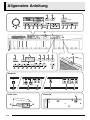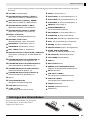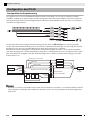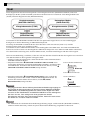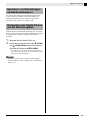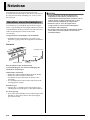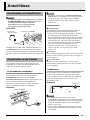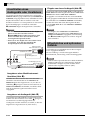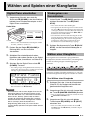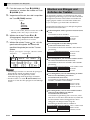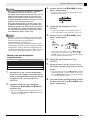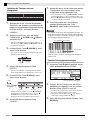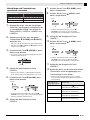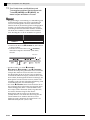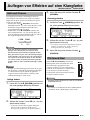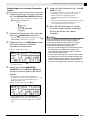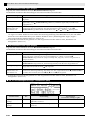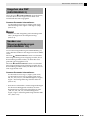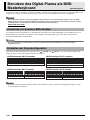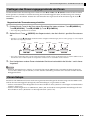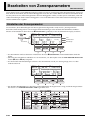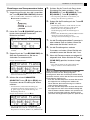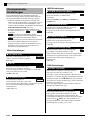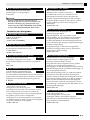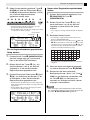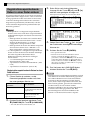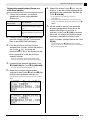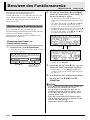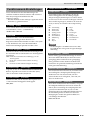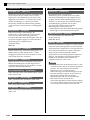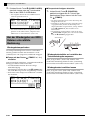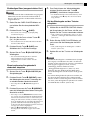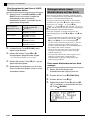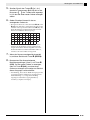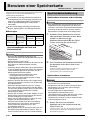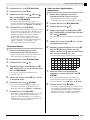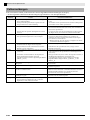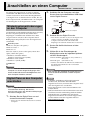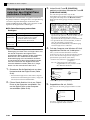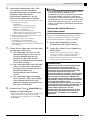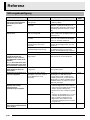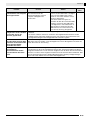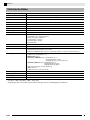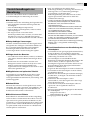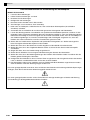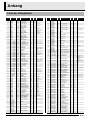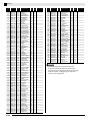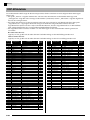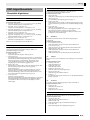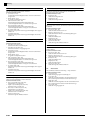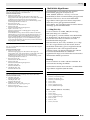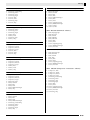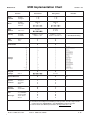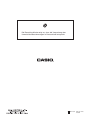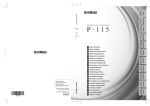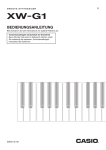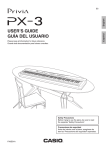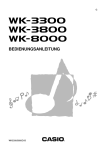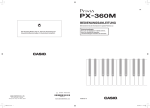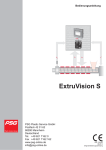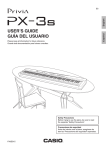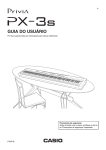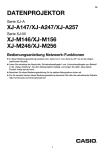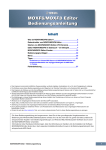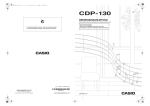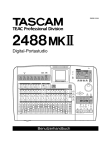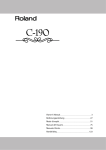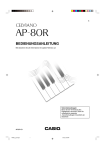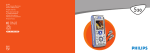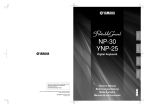Download PX3S - Support
Transcript
G
BEDIENUNGSANLEITUNG
Bitte bewahren Sie alle Informationen für spätere Referenz auf.
Vorsichtsmaßregeln hinsichtlich der Sicherheit
Bevor Sie die Verwendung des Pianos versuchen,
lesen Sie unbedingt die separaten
„Vorsichtsmaßregeln hinsichtlich der Sicherheit“.
PX3G1B
Wichtig!
Bitte beachten Sie die folgenden wichtigen Informationen, bevor Sie dieses Produkt verwenden.
• Bevor Sie den optionalen Netzadapter AD-A12150LW für die Stromversorgung dieses Produkts verwenden,
überprüfen Sie unbedingt zuerst den Netzadapter auf Beschädigungen. Kontrollieren Sie besonders sorgfältig
das Stromkabel auf Schnitte, Bruch, freiliegende Drähte und andere ernsthafte Schäden. Lassen Sie niemals
Kinder einen ernsthaft beschädigten Netzadapter verwenden.
• Dieses Produkt ist nicht für Kinder unter 3 Jahren ausgelegt.
• Verwenden Sie nur den CASIO Netzadapter AD-A12150LW.
• Der Netzadapter ist kein Spielzeug.
• Trennen Sie immer den Netzadapter ab, bevor Sie das Produkt reinigen.
Diese Markierung trifft nur auf EU-Länder zu.
Manufacturer:
CASIO COMPUTER CO.,LTD.
6-2, Hon-machi 1-chome, Shibuya-ku, Tokyo 151-8543, Japan
Responsible within the European Union:
CASIO EUROPE GmbH
Casio-Platz 1, 22848 Norderstedt, Germany
Inhalt
Allgemeine Anleitung.............. G-2
Anbringen des Notenständers .................................... G-3
Konfiguration des PX-3S ............................................ G-4
Modi ............................................................................ G-6
Speichern von Einstellungen und Bedientafelsperre..... G-7
Rücksetzen des Digital-Pianos auf die
Werksvorgaben........................................................... G-7
Netzdose .................................. G-8
Benutzen eines Netzadapters..................................... G-8
Anschlüsse .............................. G-9
Anschließen von Kopfhörern ...................................... G-9
Anschließen eines Pedals .......................................... G-9
Anschließen eines Audiogeräts oder Verstärkers..... G-10
Mitgeliefertes und optionales Zubehör...................... G-10
Wählen und Spielen einer
Klangfarbe.............................. G-11
Digital-Piano einschalten .......................................... G-11
Wiedergeben von Demostücken............................... G-11
Wählen einer Klangfarbe .......................................... G-11
Mischen von Klängen und Aufteilen der Tastatur ..... G-12
Auflegen von Effekten
auf eine Klangfarbe ............... G-17
Hall und Chorus ........................................................ G-17
Pitchbend-Rad .......................................................... G-17
Kontrollieren der CommonParameter-Einstellungen ...... G-18
Bearbeiten von
Zonenparametern .................. G-28
Einstellen der Zonenparameter.................................G-28
Zonenparameter-Einstellungen.................................G-30
Benutzen des
Registrationsspeichers......... G-34
Registrationsdaten ....................................................G-34
Registrationsspeicher-Bedienung .............................G-34
Registrationsspeicherbank-Daten in einer
Datei sichern .............................................................G-36
Benutzen des
Funktionsmenüs.................... G-38
Bedienung im Funktionsmenü...................................G-38
Funktionsmenü-Einstellungen...................................G-39
Wiedergeben einer
MIDI-Datei............................... G-41
Bedienung bei der Wiedergabe von MIDI-Dateien....G-41
Bei der Wiedergabe von MIDI-Dateien
unterstützte Bedienung .............................................G-42
Erzeugen eines neuen Musikordners
auf der Karte .............................................................G-44
Benutzen einer
Speicherkarte......................... G-46
Speicherkartenbedienung .........................................G-46
Fehlermeldungen ......................................................G-48
Verwendung der Common-Parameter ...................... G-18
Common-Parameter-Einstellungen .......................... G-20
Anschließen an einen
Computer ............................... G-49
Benutzen der zuweisbaren
Tasten..................................... G-24
Mindestsystemanforderungen an den Computer ......G-49
Digital-Piano an den Computer anschließen.............G-49
Übertragen von Daten zwischen dem
Digital-Piano und einem Computer ...........................G-50
Auflegen von Modulation auf Noten
(ASSIGNABLE 1)...................................................... G-24
Auflegen von Portamento auf Noten
(ASSIGNABLE 1/2)................................................... G-24
Ändern der Rotationseffekt-Geschwindigkeit
(ASSIGNABLE 2)...................................................... G-24
Umgehen des DSP (ASSIGNABLE 2) ...................... G-25
Senden von Steuerungsänderungen
(ASSIGNABLE 1/2)................................................... G-25
Benutzen des Digital-Pianos
als MIDI-Masterkeyboard ...... G-26
Anschluss von externen MIDI-Geräten..................... G-26
Einstellen der Zonenkonfiguration ............................ G-26
Festlegen des Steuerungsgegenstands
der Zonen ................................................................. G-27
Zonen-Setups ........................................................... G-27
B
Referenz ................................. G-52
Störungsbeseitigung .................................................G-52
Technische Daten .....................................................G-54
Vorsichtsmaßregeln zur Benutzung ..........................G-55
Anhang ................................... G-57
Liste der Klangfarben ................................................G-57
Schlagzeug-Sound-Liste ...........................................G-59
DSP-Effekteliste ........................................................G-60
DSP-Algorithmenliste ................................................G-61
MIDI Implementation Chart
Die in dieser Anleitung verwendeten Firmen- und
Produktnamen sind eventuell eingetragene Marken
anderer Inhaber.
G-1
Allgemeine Anleitung
8
1
2
3
4
5
6
9
7
bl
bk
bm
bn
bo
bp
∗
bq
do
br
ck
bs
cl
cm
bt
cn
co
cp
cs
ct
cq
cr
dk
dn
dl
dm
Rückseite
dp
dq
dr
Linke Seite
ds
dt
ek
Unterseite
en
el
G-2
em
Allgemeine Anleitung
• In dieser Bedienungsanleitung sind die Tasten und Regler mit den nachstehenden Nummern und Namen
bezeichnet.
1 VOLUME (Lautstärkeregler)
ck PIANO, 1 (Taste Piano, 1)
2 ZONE SELECTOR (LOWER 1), REPEAT
cl ELEC PIANO 1, 2 (Taste Elektropiano 1, 2)
(Zonenwahl- (LOWER 1) & Wiederholtaste)
3 ZONE SELECTOR (LOWER 2), sREW
(Zonenwahl- (LOWER 2) & Rücklauftaste)
4 ZONE SELECTOR (UPPER 1), dFF
(Zonenwahl- (UPPER 1) & Vorlauftaste)
5 ZONE SELECTOR (UPPER 2), PAUSE
(Zonenwahl- (UPPER 2) & Pausetaste)
6 INT/EXT, PLAY/STOP
(Intro/Extro- & Wiedergabe/Stopp-Taste)
7 ZONE EDIT, PAGE, PART
(Zonenbearbeitung-, Seite- & Parttaste)
cm ELEC PIANO 2, 3 (Taste Elektropiano 2, 3)
cn CLAVI/VIBES, 4 (Taste Clavi/Vibraphon, 4)
co ORGAN, 5 (Taste Orgel, 5)
cp STRINGS/ENSEMBLE, 6
(Taste Streicher/Ensemble, 6)
cq GUITAR/BASS, 7 (Taste Gitarre/Bass, 7)
cr OTHERS/GM, 8 (Taste Others/GM, 8)
cs LAYER, EXIT (Mischklang- & Beenden-Taste)
ct SPLIT, u (Tastaturteilungs- & Linkstaste)
8 ASSIGNABLE 1 (Zuweisbare Taste 1)
dk REVERB, i (Hall- & Rechtstaste)
9 ASSIGNABLE 2 (Zuweisbare Taste 2)
dl CHORUS, ENTER (Chorus- & Eingabetaste)
bk EDIT, TEMPO (Editier- & Tempotaste)
dm STORE, USB DEVICE MODE
bl MASTER CONTROL, CARD PLAYER, LOAD/SAVE
(Hauptsteuer-, Kartenplayer- & Laden/SpeichernTaste)
bm PARAMETER SELECTOR (TRANSPOSE, A)
(Parameter-Wahltaste (Transponieren, A))
bn PARAMETER SELECTOR (BEND RANGE, B)
(Parameter-Wahltaste (Bendbereich, B))
bo PARAMETER SELECTOR (BRILLIANCE, C)
(Parameter-Wahltaste (Brillanz, C))
bp
PARAMETER SELECTOR (EQ ON/OFF, D)
(Parameter-Wahltaste (EQ Ein/Aus, D)
bq
Display
br
TONE, REGISTRATION
(Klangfarbe- & Registrierungstaste)
bs FUNCTION (Funktionstaste)
bt w/NO, q/YES
(Abwärts/Nein- & Aufwärts/Ja-Taste)
(Speichern- & USB-Gerät-Modus-Taste)
dn SD CARD SLOT (SD-Karteneinschub)
do PITCH BEND (Pitchbend-Rad)
dp USB-Port
dq MIDI OUT/IN-Buchsen
dr DAMPER, SOFT/SOSTENUTO PEDAL
(Dämpfer- & Soft/Sostenuto-Pedalbuchsen)
ds DC 12V-Anschluss
dt LINE OUT R, L/MONO
(Line-Ausgang R & L/MONO-Buchsen)
ek LINE IN R, L/MONO
(Line-Eingang R & L/MONO-Buchsen)
el POWER (Stromtaste)
em PHONES (Kopfhörerbuchsen)
en Pedalbuchse
* Anbringen des Notenständers
Setzen Sie den Notenständer wie gezeigt mit
der Unterkante in die Nut oben auf der
Digital-Piano-Konsole ein.
G-3
Allgemeine Anleitung
Konfiguration des PX-3S
Konfiguration der Hauptsteuerung
Das Digital-Piano PX-3S ist ein MIDI-Masterkeyboard mit Verwendung von vier Zonen (UPPER 1, UPPER 2,
LOWER 1, LOWER 2) zur Steuerung der internen Klangquelle (INT) und externen MIDI-Geräte (EXT). Jede Zone
steuert gleichzeitig einen internen Klangquellenpart und einen externen MIDI-Gerätekanal (wenn sowohl INT als
auch EXT auf ON gestellt ist).
Das Ziel (INT/EXT) der jeweiligen Zonensteuerung kann mit der Taste 6 (INT/EXT) ein- und ausgeschaltet
werden. Über die Zonenbearbeitung (Seite G-28) können Sie detaillierte Einstellungen zur Steuerung der internen
Klangquelle und/oder eines externen MIDI-Geräts durch die jeweilige Zone vornehmen.
Im Falle einer internen Klangquelle ermöglicht die Zonenbearbeitung das Erzeugen von Sounds durch Wählen
einer DSP, Konfigurieren von DSP-Einstellungen, Bearbeiten von Klangfarben usw. Die erzeugten Sounds werden
über einen Entzerrer ausgegeben, mit dem die Einstellungen der Common-Parameter zentral angepasst werden
können (Seite G-18).
Akustische Resonanz senden
ACOUSTIC
RESONANCE
Hall senden
REVERB
Chorus senden
Part
WAVE
GENERATOR
CHORUS
Umgehung
EQUALIZER
DSP
Akustische Resonanz senden (DSP)
Hall senden (DSP)
DSP
X 36
EFFECT
1
EFFECT
2
EFFECT
3
Umgehung
(DSP)
Ausgang
Chorus senden (DSP)
X2
HINWEIS
• Welche der vier Zonen verwendbar sind, richtet sich nach dem Ein/Aus-Status von LAYER und SPLIT. Näheres
siehe „Mischen von Klängen und Aufteilen der Tastatur“ (Seite G-12) und „Einstellen der Zonenkonfiguration“
(Seite G-26).
G-4
B
Allgemeine Anleitung
Klangquellenkonfiguration
Die Klangquelle ist mit insgesamt 36 Part konfiguriert: vier Parts, die jeweils einer der Zonen entsprechen, 16 Parts
für die Wiedergabe von MIDI-Daten und 16 Parts, die beim Empfang von MIDI-Eingangssignalen als multitimbrale Klangquelle dienen.
Nachstehend sind die Beziehungen zwischen den Parts, Ports und MIDI-Kanälen gezeigt.
Port 0 (von Hand gespielte Parts)
Partnummer
1
2
3
4
MIDI-Kanal
Partname
IN:- - /
OUT:01-16*1
Upper1
IN:- - /
OUT:01-16*1
Upper2
IN:- - /
OUT:01-16*1
Lower1
IN:- - /
OUT:01-16*1
Lower2
*1 Der MIDI OUT-Kanal ist von der Zonenbearbeitung abhängig (Seite G-28).
Port 1 (Wiedergabeparts von MIDI-Dateien)
Partnummer
MIDI-Kanal
Partname
17
IN:- - / OUT:01
Song01
...
...
...
32
IN:- - / OUT:16
Song16
Partnummer
MIDI-Kanal
Partname
33
IN:01 / OUT:- -
Ext.01
Port 2 (MIDI IN-Parts)
...
...
...
48
IN:16 / OUT:- -
Ext.16
HINWEIS
• Die über den obigen Port 0 und Port 1 ausgegebenen MIDI-Meldungen werden gruppiert und von einem
einzigen MIDI-Port gesendet. Port-spezifisches Senden wird nicht unterstützt.
G-5
Allgemeine Anleitung
Modi
Dieses Digital-Piano besitzt zwei Hauptmodi: einen Hauptsteuermodus (MASTER CONTROL) und einen
Kartenplayer-Modus (CARD PLAYER). Jeder dieser Modi besitzt zwei Untermodi: einen Klangfarbenmodus
(TONE) und einen Registriermodus (REGISTRATION).
Hauptsteuermodus
(MASTER CONTROL)
Kartenplayer-Modus
(CARD PLAYER)
Klangfarbenmodus (TONE)
Klangfarbenmodus (TONE)
Registriermodus
(REGISTRATION)
Registriermodus
(REGISTRATION)
Verwenden Sie den MASTER CONTROL-Modus zum Spielen des Digital-Pianos in einer unabhängigen
Konfiguration oder bei Benutzung als MIDI-Masterkeyboard.
Das Setup des MASTER CONTROL-Modus kann über die Common-Parameter (Seite G-18) und die
Zonenparameter (Seite G-28) geändert werden.
Verwenden Sie den CARD PLAYER-Modus zum Wiedergeben einer MIDI-Datei. Im CARD PLAYER-Modus
können Sie auf der Tastatur zur Wiedergabe der MIDI-Datei mitspielen. Der CARD PLAYER-Modus unterstützt
zwar ebenfalls die Steuerung eines externen MIDI-Gerätes, Parametereinstellungen sind aber nicht möglich.
Wenn Sie eine Bedienung vornehmen, sollten Sie sich stets über den aktuellen Modus des Digital-Pianos im Klaren
sein. Bitte beachten Sie die folgenden wichtigen Punkte.
• Anfangsvorgabe des Digital-Pianos beim Einschalten ist der TONE-Modus des
MASTER-CONTROL-Modus.
• Mit jedem Drücken der bl (MASTER CONTROL/CARD PLAYER)-Taste
Leuchtet im MASTER CONTROL-Modus.
wechselt die Einstellung zwischen dem MASTER CONTROL- und dem CARD
PLAYER-Modus. Sie können den aktuellen Modus daran ablesen, welche bl
(MASTER CONTROL/CARD PLAYER)-Lampe leuchtet.
Leuchtet im CARD PLAYER-Modus.
• Mit jedem Drücken der br (TONE/REGISTRATION)-Taste wechselt die
Einstellung zwischen dem TONE- und dem REGISTRATION-Modus. Sie
können den aktuellen Modus daran ablesen, welche br (TONE/
REGISTRATION)-Lampe leuchtet.
WICHTIG!
• Ausgangspunkt der in dieser Anleitung beschriebenen Bedienungsvorgänge ist
der Zustand der Anfangsvorgabe nach dem Einschalten (MASTER CONTROL,
TONE-Modus). Bei Bedienungsproblemen stellen Sie das Digital-Piano bitte
zunächst auf den TONE-Modus von MASTER CONTROL zurück und beginnen
Sie dann von vorn. Falls etwaige noch nicht gespeicherte aktuelle
Einstellungen und Daten nicht mehr benötigt werden, können Sie auch einfach
den Strom aus- und dann wieder einschalten.
Leuchtet im TONE-Modus.
Leuchtet im REGISTRATION-Modus.
HINWEIS
• Die Titelbalken der Abschnitte dieser Bedienungsanleitung zeigen auch den Modus (MASTER CONTROL,
CARD PLAYER oder beide), in dem die jeweils beschriebene Bedienung ausgeführt werden kann.
G-6
Allgemeine Anleitung
Speichern von Einstellungen
und Bedientafelsperre
Sie können die aktuellen Einstellungen des DigitalPianos speichern und die Tasten zum Schutz vor
Bedienungsfehlern sperren. Näheres siehe unter
„Backup“ und „Panel Lock“ (Seite G-40).
Rücksetzen des Digital-Pianos
auf die Werksvorgaben
Führen Sie die nachstehende Anleitung aus, wenn Sie
die gespeicherten Daten und Einstellungen des DigitalPianos auf ihre Anfangsvorgaben zurücksetzen
möchten.
1.
2.
Schalten Sie das Digital-Piano aus.
Halten Sie zusammen die Tasten br (TONE)
und bs (FUNCTION) gedrückt und drücken
Sie dabei die Stromtaste el (POWER).
• Das Digital-Piano schaltet sich ein und initialisiert
sein internes System. Nach einer kurzen Weile ist das
Digital-Piano dann benutzbar.
HINWEIS
• Näheres zum Ein- und Ausschalten des DigitalPianos finden Sie unter „Digital-Piano einschalten“
(Seite G-11).
G-7
Netzdose
Das Digital-Piano ist für Versorgung aus einer
normalen Haushaltssteckdose konstruiert. Schalten Sie
das Digital-Piano bitte unbedingt aus, wenn es nicht
benutzt wird.
Benutzen eines Netzadapters
Verwenden Sie ausschließlich den für dieses DigitalPiano vorgeschriebenen Netzadapter (JEITA-Norm mit
vereinheitlichter Steckerpolarität). Der Gebrauch eines
anderen Netzadapters könnte einen Defekt
verursachen.
Vorgeschriebener Netzadapter: AD-A12150LW
• Schließen Sie den Netzadapter wie unten in der
Illustration gezeigt über das mitgelieferte Netzkabel
an.
Rückseite
Haushaltsstromnetz
Netzkabel
DC 12V-Anschluss
Netzadapter
Bitte beachten Sie die nachstehenden
Vorsichtsmaßregeln, um einer Beschädigung des
Netzkabels vorzubeugen.
Während des Gebrauchs
• Ziehen Sie nicht mit übermäßiger Kraft am Kabel.
• Ziehen Sie nicht wiederholt am Kabel.
• Verdrehen Sie das Kabel nicht am Stecker oder
Anschluss.
• Das Netzkabel darf während des Gebrauchs nicht
straff gespannt werden.
Beim Bewegen
• Trennen Sie vor dem Bewegen des Digital-Pianos
unbedingt den Netzadapter von der Netzsteckdose.
Bei der Lagerung
• Sie können das Netzkabel in eine Schleife legen und
bündeln, es darf aber nicht um den Netzadapter
gewickelt werden.
G-8
WICHTIG!
• Schließen Sie den mit diesem Digital-Piano
mitgelieferten Netzadapter (JEITA-Norm mit
vereinheitlichter Steckerpolarität) auf keinen Fall an
andere Geräte als dieses Digital-Piano an. Dies
könnte eine Beschädigung zur Folge haben.
• Stellen Sie sicher, dass das Digital-Piano
ausgeschaltet ist, bevor Sie den Netzadapter
anschließen oder abtrennen.
• Bei langem Gebrauch wird der Netzadapter fühlbar
warm. Dies ist normal und kein Hinweis auf ein
Funktionsproblem.
Anschlüsse
Anschließen von Kopfhörern
WICHTIG!
• Vor dem Anschließen eines Kopfhörers ist stets mit
dem 1 (VOLUME)-Regler des Digital-Pianos die
Lautstärke leise einzustellen. Nach dem
Anschließen kann die Lautstärke wieder
wunschgemäß eingestellt werden.
Linke Seite
Im Fachhandel
erhältlicher Kopfhörer
Kopfhörerbuchsen (PHONES)
Ministecker
Schließen Sie im Fachhandel erhältliche Kopfhörer an
die PHONES-Buchsen an. Zum Schutz des eigenen
Gehörs ist bei der Benutzung eines Kopfhörers darauf
zu achten, dass die Lautstärke nicht zu hoch eingestellt
ist.
Anschließen eines Pedals
Das Digital-Piano besitzt auf der Rückseite zwei
Pedalbuchsen, eine für ein Dämpferpedal und die
andere für ein Soft/Sostenuto-Pedal.
HINWEIS
• Sie können ein Pedal an die SOFT/SOSTENUTO
PEDAL-Buchse anschließen und auf die gespielten
Noten einen Soft- oder einen Sostenuto-Effekt
zugeben. Näheres siehe unter „Pedal Assign“
(Seite G-39).
Pedalfunktionen
z Dämpferpedal
Durch Betätigen des Dämpferpedals beim Spielen
klingen die gespielten Noten anhaltend nach.
• Wenn eine Piano-Klangfarbe gewählt ist, aktiviert
das Betätigen dieses Pedals den akustischen
Resonanzeffekt des Digital-Pianos, der die Noten so
nachklingen lässt wie das Dämpferpedal bei einem
akustischen Piano. Sie können den akustischen
Resonanzeffekt nach Klängen getrennt einstellen
und auch auf andere Klangfarben als Piano
auflegen. Näheres siehe „Acoustic Resonance“
(Seite G-39) und „Acoustic Resonance Send“
(Seite G-32).
z Soft-Pedal
Dieses Pedal bedämpft Noten, die nach dem Treten des
Pedals auf der Tastatur gespielt werden, und lässt sie
weicher klingen.
z Sostenuto-Pedal
Gehalten werden nur die Noten, die Sie spielen,
während dieses Pedal getreten ist, bis Sie das Pedal
wieder freigeben.
Pedalbuchse
An Pedalbuchse anschließen
Schließen Sie das Kabel des Pedals (SP-3) je nach der
gewünschten Funktionsweise an entweder die
DAMPER PEDAL-Buchse oder die SOFT/
SOSTENUTO PEDAL-Buchse des Digital-Pianos an.
Wenn Sie beide Funktionsweisen (Buchsen)
gleichzeitig nutzen möchten, ist dazu ein zweites
optional erhältliches Pedal anzuschließen.
Sie können die optional erhältliche 3-Pedal-Einheit
(SP-32) an die Pedalbuchse am Boden des DigitalPianos anschließen. Die Pedale bieten dann ähnliche
Ausdrucksmöglichkeiten wie die Pedale eines
akustischen Pianos.
Unterseite
Pedalbuchse
Rückseite
Pedalbuchsen (PEDAL)
HINWEIS
SP-3
• Die Pedaleinheit SP-32 unterstützt auch
Halbpedalbetrieb (nur teilweises Treten des Pedals).
Die Stärke des Effekts bei nur teilweise betätigtem
Pedal ist einstellbar. Näheres siehe „Half Pedal
Effect“ (Seite G-39).
• Um die Pedaleinheit SP-32 verwenden zu können,
ist der optional erhältliche Spezialständer CS-67P
erforderlich.
G-9
Anschlüsse
Anschließen eines
Audiogeräts oder Verstärkers
Die Notenausgabe dieses Digital-Pianos erfolgt über
LINE OUT R (Ausgang rechter Kanal) und LINE OUT
L/MONO (Ausgang linker Kanal). Schließen Sie einen
Keyboardverstärker oder ein anderes Gerät zum
direkten Ansteuern von Lautsprechern an. Sie können
den Lautstärkepegel von LINE OUT mit dem
1 (VOLUME)-Regler des Digital-Pianos einstellen.
Eingabe von einem Audiogerät (Abb. 3)
Die Eingabe über Buchse LINE IN R wird über Buchse
LINE OUT R und die Eingabe über Buchse LINE IN L/
MONO über Buchse LINE OUT L/MONO
ausgegeben. Verwenden Sie für das anzuschließende
Gerät geeignete handelsübliche Anschlusskabel. Wenn
Sie ein Kabel nur an LINE IN L/MONO anschließen,
werden der linke und rechte Kanal gemischt über
sowohl LINE OUT R als auch LINE OUT L/MONO
ausgegeben.
HINWEIS
WICHTIG!
• Vor Vornahme von Anschlüssen an das DigitalPiano ist stets die Lautstärke mit dem
1 (VOLUME)-Regler niedrig einzustellen. Nach
dem Anschließen kann die Lautstärke wieder
wunschgemäß eingestellt werden.
• Wenn Sie an das Digital-Piano ein anderes Gerät
anschließen, lesen Sie bitte unbedingt die
dazugehörige Benutzerdokumentation.
Gitarrenverstärker
Keyboardverstärker usw.
INPUT 1
Standardstecker
INPUT 2
Bandgerät,
MIDI-Klangquelle usw.
• Die Eingabe über LINE IN R und LINE IN L/
MONO wird unverändert über LINE OUT R und
LINE OUT L/MONO ausgegeben. Die Einstellung
des 1 (VOLUME)-Reglers hat auf diese Ausgabe
keinen Einfluss.
Mitgeliefertes und optionales
Zubehör
Verwenden Sie ausschließlich das für dieses DigitalPiano angegebene Zubehör.
Bei Verwendung von nicht zulässigem Zubehör
besteht Brand-, Stromschlag- und Verletzungsgefahr.
HINWEIS
Standardbuchse
AUX IN-Eingang usw. des
Audioverstärkers
LEFT/Linker Kanal (Weiß)
RIGHT/Rechter Kanal (Rot)
Stiftstecker
Ausgabe an einen MusikinstrumentVerstärker (Abb. 1)
Schließen Sie den Verstärker über im Fachhandel
erhältliche Anschlusskabel an die LINE OUT L/
MONO-Buchsen des Digital-Pianos an, wie dies in
Abbildung 1 gezeigt ist. Wenn Sie ein Kabel nur an
LINE OUT L/MONO anschließen, werden der linke
und der rechte Kanal gemischt und monaural
ausgegeben.
Ausgabe an ein Audiogerät (Abb. 2)
Verwenden Sie handelsübliche Anschlusskabel und
nehmen Sie den Anschluss wie in Abb. 2 gezeigt vor.
Normalerweise ist der Eingangswähler des
Audiogeräts auf den Anschluss zu stellen, an den das
Digital-Piano angeschlossen ist (AUX IN etc.).
G-10
• Näheres über separat für dieses Produkt erhältliches
Zubehör finden Sie im CASIO Katalog, der beim
Fachhändler verfügbar ist, und auf der CASIO
Website unter folgender Adresse (URL):
http://world.casio.com/
Wählen und Spielen einer Klangfarbe
MASTER CONTROL
Digital-Piano einschalten
1.
Vergewissern Sie sich, dass sich die
Stromtaste el (POWER) in der Aus-Stellung
befindet, bevor Sie den Netzadapter an das
Digital-Piano anschließen.
Wiedergeben von
Demostücken
1.
• Dies startet die Demostück-Wiedergabe.
• Das Digital-Piano besitzt insgesamt vier Demostücke.
Die Tasten bt ermöglichen Springen zum Anfang des
vorherigen (q) bzw. nächsten (w) Demostücks. Sie
können mit den Klanggruppentasten (ck bis cn) ein
bestimmtes Demostück wählen.
• Sie können bei der Demostück-Wiedergabe auf der
Tastatur mitspielen. Bitte beachten Sie aber, dass die
Klangfarbenbelegung der Tastatur nicht geändert
werden kann. Unterstützt werden nur die oben
beschriebenen Tastatur-Bedienungsvorgänge.
Linke Seite
Aus-Stellung
Ein-Stellung
Taste el
• Näheres zum Anschließen des Netzadapters finden
Sie unter „Netzdose“ (Seite G-8).
2.
Drehen Sie den Regler 1 (VOLUME) in
Richtung MIN, um die Lautstärke
abzusenken.
3.
Schließen Sie erforderlichenfalls einen
Kopfhörer oder andere Geräte an das DigitalPiano an (siehe „Anschlüsse“ auf Seite G-9).
4.
Schalten Sie das Digital-Piano mit der el
(POWER)-Taste ein.
• Der unten gezeigte Anzeigebildschirm erscheint, was
anzeigt, dass das Digital-Piano spielbereit ist (mit den
Anfangsvorgaben nach dem Einschalten).
Halten Sie die Taste 7 (PART) gedrückt und
drücken Sie dabei die Taste 6 (PLAY/
STOP).
2.
Drücken Sie die erneut die Taste 6 (PLAY/
STOP), um die Demostück-Wiedergabe zu
stoppen.
Wählen einer Klangfarbe
Das Digital-Piano besitzt 250 vorprogrammierte
Klangfarben (darunter 10 Drum-Sets). Die Klangfarben
sind in die unten gezeigten acht Klanggruppen
unterteilt.
Gehen Sie nach der folgenden Anleitung vor, um eine
einzelne Klangfarbe für die ganze Tastatur zu wählen.
Zum Wählen einer Klangfarbe
1.
Schlagen Sie in der „Liste der Klangfarben“
(Seite G-57) die Gruppe und Nummer der
gewünschten Klangfarbe nach.
2.
Vergewissern Sie sich, dass die Lampe über
der Taste bl (MASTER CONTROL) leuchtet.
• Zum Ausschalten des Digital-Pianos drücken Sie
bitte erneut die Taste el (POWER).
WICHTIG!
• Normalerweise stellt sich das Digital-Piano auf die
Anfangsvorgaben nach dem Einschalten zurück,
wenn Sie den Strom aus- und wieder einschalten.
Wenn Sie ein „Backup“ (Seite G-40) ausführen,
werden die gesicherten Einstellungen nach dem
Wiedereinschalten wieder zurückgerufen. Führen
Sie ein „Backup“ (Seite G-40) oder eine
Registrierung (Seite G-34) aus, wenn Sie das
Tastatur-Setup speichern und später wieder abrufen
möchten.
• Falls sie nicht leuchtet, schalten Sie sie bitte mit Taste
bl (MASTER CONTROL) ein.
3.
Vergewissern Sie sich, dass die beiden
Tastenlampen cs (LAYER) und ct (SPLIT)
erloschen sind.
• Falls sie leuchten, drücken Sie bitte die Taste cs
(LAYER) und/oder ct (SPLIT), um beide Lampen
auszuschalten.
G-11
Wählen und Spielen einer Klangfarbe
4.
Falls die Lampe von Taste 4 (UPPER 1)
erloschen ist, schalten Sie sie bitte mit Taste
4 (UPPER 1) ein.
5.
Vergewissern Sie sich, dass die Lampe über
der Taste br (TONE) leuchtet.
Leuchtet
Mischen von Klängen und
Aufteilen der Tastatur
Sie können die Tastatur so konfigurieren, dass zwei
Klangfarben gleichzeitig (Layer) oder unterschiedliche
Klangfarben im linken und rechten Tastaturbereich
(Split) gespielt werden. Sie können die Funktionen
Layer und Split sogar miteinander kombinieren.
Nachstehend sind die mit Layer und Split möglichen
Kombinationen beschrieben.
• Falls sie nicht leuchtet, drücken Sie bitte die Taste br
(TONE), um die obere Lampe einzuschalten.
6.
Wählen sie mit den Tasten ck bis cr
(Klanggruppen) die gewünschte Gruppe.
z Selbe Klangfarbe auf der gesamten Tastatur (Seite
G-11)
Verwenden Sie Zone UPPER 1.
UPPER 1 INT ON
LAYER OFF
• Die Lampe der gedrückten Taste leuchtet.
7.
Wählen Sie mit den Tasten bt (w, q) die
gewünschte Klangfarbe. Sie können die
gewählte Klangfarbe jetzt auf der Tastatur
spielen.
UPPER 1
SPLIT OFF
z Zwei Klangfarben als Mischklang auf der
gesamten Tastatur (Seite G-13)
Verwenden Sie die Zonen UPPER 1 und UPPER 2
gleichzeitig.
Beispiel: „Jazz Organ 2“ in Gruppe „ORGAN“ wählen
Klangnummer
UPPER 1/2 INT ON
LAYER ON
Klangfarbenname
UPPER 1
UPPER 2
SPLIT OFF
z Zwei Klangfarben, eine im linken und die andere
im rechten Tastaturbereich (Seite G-14)
Verwenden Sie die Zonen UPPER 1 und LOWER 1
gleichzeitig.
UPPER 1/LOWER 1 INT ON
LAYER OFF
HINWEIS
• Gleichzeitiges Drücken von w und q springt zu
Klang 001 der aktuell gewählten Gruppe.
• Halten Sie w oder q gedrückt, um im
Schnelldurchgang durch die Klänge zu blättern.
• Durch Drücken von Taste bs (FUNCTION) beim
Drücken von w oder q springen Sie um 10 Klänge
weiter.
LOWER 1
UPPER 1
SPLIT ON
z Vier Klangfarben, zwei als Mischklang im linken
und zwei als Mischklang im rechten
Tastaturbereich (Seite G-15)
Verwenden Sie gleichzeitig die Zonen UPPER 1,
UPPER 2, LOWER 1 und LOWER 2.
UPPER 1/2 INT ON
LOWER 1/2 INT ON
LOWER 1
LOWER 2
UPPER 1
UPPER 2
LAYER ON, SPLIT ON
z Drei Klangfarben, eine im einen und die beiden
anderen als Mischklang im anderen
Tastaturbereich (Seite G-16)
Verwenden Sie gleichzeitig alle vier Zonen, wobei
aber der Ton einer Zone abzuschalten ist, indem Sie
mit INT OFF die interne Klangquelle der Zone
abkoppeln. Das Beispiel unten zeigt die
Einstellungen bei INT OFF für LOWER 2.
UPPER 1/2, LOWER 1 INT ON
LOWER 2 INT OFF
LOWER 1
G-12
UPPER 1
UPPER 2
LAYER ON, SPLIT ON
Wählen und Spielen einer Klangfarbe
3.
WICHTIG!
• Sie können im MASTER CONTROL- und CARD
PLAYER-Modus jeweils für jede Zone eine
Klangfarbe wählen. Bitte beachten Sie aber, dass im
CARD PLAYER-Modus einige der Vorgehen und
Vorgänge (Leuchtzustand der Lampen) von denen
im Modus MASTER CONTROL abweichen, wenn für
jede Zone eine Klangfarbe gewählt ist.
Hier ist den Erläuterungen zu Grunde gelegt, dass
im MASTER CONTROL-Modus für jede Zone eine
Klangfarbe gewählt wird. Näheres über das Wählen
von Klangfarben im CARD PLAYER-Modus finden
Sie unter „Eine Klangfarbe für jede Zone im CARD
PLAYER-Modus wählen“ (Seite G-44).
• Dies zeigt an, dass Sie nun die Klangfarbe für Zone
UPPER 1 wählen können.
Leuchtet
4.
• Wenn Sie Layer und/oder Split zum gleichzeitigen
Spielen von mehr als einer Klangfarbe verwenden,
können Sie für jede Zone getrennt die
Lautstärkebalance einstellen, eine
Oktavenverschiebung vornehmen und detaillierte
Einstellungen für die den Zonen aufgelegten Effekte
konfigurieren. Näheres über die konfigurierbaren
Parameter und die Einstellverfahren finden Sie unter
„Bearbeiten von Zonenparametern“ (Seite G-28).
Mischen von zwei Klangfarben
(Layer-Funktion)
UPPER 1
UPPER 2
1.
2.
Schlagen Sie in der „Liste der Klangfarben“
(Seite G-57) die Gruppe(n) und Nummern der
beiden zu verwendenden Klänge nach (Klang
für Zone UPPER 1 und Klang für Zone
UPPER 2).
Vergewissern Sie sich, dass die beiden
Tastenlampen cs (LAYER) und ct (SPLIT)
erloschen sind.
Wählen Sie die Klangfarbe für Zone
UPPER 1.
• Näheres zum Wählen von Klangfarben finden Sie
unter „Zum Wählen einer Klangfarbe“ (Seite G-11).
5.
HINWEIS
Drücken Sie die Taste 4 (UPPER 1), damit
deren Lampe leuchtet.
Drücken Sie die Taste cs (LAYER), damit
deren Lampe leuchtet.
Leuchtet
Erloschen
Leuchtet
• Damit erlischt die Lampe von Taste 4 (UPPER 1)
und stattdessen leuchtet die Lampe von Taste 5
(UPPER 2). Dies zeigt an, dass Sie nun die Klangfarbe
für Zone UPPER 2 wählen können.
6.
Wählen Sie die Klangfarbe für Zone
UPPER 2.
7.
Spielen Sie etwas auf der Tastatur, um zu
kontrollieren, wie die Klangfarben zusammen
klingen.
• Sie können jederzeit die Taste 4 (UPPER 1) drücken
und die Klangfarbe von Zone UPPER 1 ändern oder
die Taste 5 (UPPER 2) drücken, um die Klangfarbe
von Zone UPPER 2 zu ändern.
8.
Zum Deaktivieren der Mischfunktion drücken
Sie bitte erneut die Taste cs (LAYER), damit
deren Lampe erlischt.
• Falls eine oder beide Lampen leuchten, drücken Sie
bitte die Tasten cs (LAYER) und ct (SPLIT), um die
Lampen auszuschalten.
G-13
Wählen und Spielen einer Klangfarbe
Aufteilen der Tastatur auf zwei
Klangfarben
LOWER 1
1.
2.
7.
und die Klangfarbe von Zone UPPER 1 ändern oder
die Taste 2 (LOWER 1) drücken, um die Klangfarbe
von Zone LOWER 1 zu ändern.
UPPER 1
Schlagen Sie in der „Liste der Klangfarben“
(Seite G-57) die Gruppe(n) und Nummern der
beiden zu verwendenden Klänge nach (Klang
für Zone UPPER 1 und Klang für Zone
LOWER 1).
Vergewissern Sie sich, dass die beiden
Tastenlampen cs (LAYER) und ct (SPLIT)
erloschen sind.
Spielen Sie etwas auf der linken und rechten
Tastaturseite, um zu kontrollieren, ob die
Klangfarben richtig zugewiesen sind.
• Sie können jederzeit die Taste 4 (UPPER 1) drücken
8.
Zum Deaktivieren der Tastaturteilung
drücken Sie bitte erneut die Taste
ct (SPLIT), damit deren Lampe erlischt.
HINWEIS
• Sie können auch einen Teilungspunkt anweisen, an
dem die Tastatur in den linken und rechten Bereich
aufgeteilt werden soll. Bei der Anfangsvorgabe liegt
der Teilungspunkt bei Taste F#3.
Zone LOWER 1
Zone UPPER 1
• Falls eine oder beide Lampen leuchten, drücken Sie
bitte die Tasten cs (LAYER) und ct (SPLIT), um die
Lampen auszuschalten.
3.
Drücken Sie die Taste 4 (UPPER 1), damit
deren Lampe leuchtet.
• Dies zeigt an, dass Sie nun die Klangfarbe für Zone
UPPER 1 wählen können.
Teilungspunkt
Näheres siehe „Tastatur-Teilungspunkt festlegen“
(Seite G-14).
Tastatur-Teilungspunkt festlegen
Leuchtet
4.
1.
Wählen Sie die Klangfarbe für Zone
UPPER 1.
Halten Sie Taste ct (SPLIT) gedrückt, bis der
unten gezeigte Bildschirm erscheint.
• Näheres zum Wählen von Klangfarben finden Sie
unter „Zum Wählen einer Klangfarbe“ (Seite G-11).
5.
Drücken Sie die Taste ct (SPLIT), damit
deren Lampe leuchtet.
Leuchtet
Taste des aktuellen Teilungspunkts
2.
Leuchtet
Erloschen
• Der Name der gedrückten Taste erscheint als Name
der neuen Teilungspunkttaste im Display.
• Sie können auch mit den Tasten bt (w, q) den
Namen der Teilungspunkttaste ändern.
• Damit erlischt die Lampe von Taste 4 (UPPER 1)
und stattdessen leuchtet die Lampe von Taste 2
(LOWER 1). Dies zeigt an, dass Sie nun die
Klangfarbe für Zone LOWER 1 wählen können.
6.
G-14
Wählen Sie die Klangfarbe für Zone
LOWER 1.
Drücken Sie die Tastaturtaste, die die am
weitesten links liegende Taste des rechten
Bereichs (Zone UPPER 1) sein soll.
3.
Wenn Sie fertig sind, drücken Sie bitte Taste
ct (SPLIT).
Wählen und Spielen einer Klangfarbe
Mischklänge und Tastaturteilung
gemeinsam verwenden
LOWER 1
LOWER 2
1.
2.
Drücken Sie die Taste cs (LAYER), damit
deren Lampe erlischt.
8.
Drücken Sie die Taste ct (SPLIT), damit
deren Lampe leuchtet.
Leuchtet
UPPER 1
UPPER 2
Schlagen Sie in der „Liste der Klangfarben“
(Seite G-57) die Gruppe(n) und Nummern der
zu verwendenden Klänge nach (Klänge für
Zonen UPPER 1, UPPER 2, LOWER 1 und
LOWER 2).
Vergewissern Sie sich, dass die beiden
Tastenlampen cs (LAYER) und ct (SPLIT)
erloschen sind.
• Falls eine oder beide Lampen leuchten, drücken Sie
bitte die Tasten cs (LAYER) und ct (SPLIT), um die
Lampen auszuschalten.
3.
7.
Leuchtet
• Dadurch leuchtet die Lampe von Taste 2
(LOWER 1). Dies zeigt an, dass Sie nun die
Klangfarbe für Zone LOWER 1 wählen können.
9.
Wählen Sie die Klangfarbe für Zone
LOWER 1.
10. Drücken Sie die Taste cs (LAYER), damit
deren Lampe leuchtet.
Leuchtet
Drücken Sie die Taste 4 (UPPER 1), damit
deren Lampe leuchtet.
• Dies zeigt an, dass Sie nun die Klangfarbe für Zone
UPPER 1 wählen können.
Leuchtet
• Dadurch leuchtet die Lampe von Taste 3
(LOWER 2). Dies zeigt an, dass Sie nun die
Klangfarbe für Zone LOWER 2 wählen können.
11. Wählen Sie die Klangfarbe für Zone
Leuchtet
4.
5.
LOWER 2.
Wählen Sie die Klangfarbe für Zone
UPPER 1.
• Näheres zum Wählen von Klangfarben finden Sie
unter „Zum Wählen einer Klangfarbe“ (Seite G-11).
Tastaturseite, um die Klangbelegung und
Tastaturteilung zu kontrollieren.
Drücken Sie die Taste cs (LAYER), damit
deren Lampe leuchtet.
• Mit einem der nachstehend gezeigten Vorgehen
können Sie die Klangbelegung der Zonen jederzeit
wieder ändern.
Leuchtet
Zum Ändern des
Klangs dieser Zone:
Erloschen
Wählen Sie die Klangfarbe für Zone
UPPER 2.
Tun Sie dies:
Zone UPPER 1
Drücken Sie Taste 4 (UPPER 1)
und wählen Sie einen Klang.
Zone UPPER 2
Drücken Sie Taste 5 (UPPER 2)
und wählen Sie einen Klang.
Zone LOWER 1
Drücken Sie Taste 2 (LOWER 1)
und wählen Sie einen Klang.
Zone LOWER 2
Drücken Sie Taste 3 (LOWER 2)
und wählen Sie einen Klang.
Leuchtet
• Dadurch leuchtet die Lampe über der Taste 5
(UPPER 2). Dies zeigt an, dass Sie nun die Klangfarbe
für Zone UPPER 2 wählen können.
6.
12. Spielen Sie etwas auf der linken und rechten
G-15
Wählen und Spielen einer Klangfarbe
13. Zum Deaktivieren von Mischklang und
Tastaturteilung drücken Sie bitte erneut die
Tasten cs (LAYER) und ct (SPLIT), um
deren Lampen erlöschen zu lassen.
HINWEIS
• Bei gleichzeitiger Verwendung von Mischklang und
Tastaturteilung können Sie einen Tastaturbereich
auf nur eine Klangfarbe schalten, indem Sie INT
OFF für die Zone, deren Klang nicht wiedergegeben
werden soll, entsprechend einstellen. Sie können
zum Beispiel die nachstehenden Schritte ausführen,
um die Zonen UPPER 1, UPPER 2 und LOWER 1
ohne Wiedergabe von Zone LOWER 2 zu spielen.
LOWER 1
UPPER 1
UPPER 2
1. Drücken Sie die Taste 3 (LOWER 2), damit deren
Lampe leuchtet.
2. Drücken Sie zweimal die Taste 6 (INT/EXT),
damit die Lampe der INT-Seite (linke Seite)
erlischt.
Erloschen
Leuchtet
• Durch Drücken von Taste 4 (UPPER 1),
5 (UPPER 2), 2 (LOWER 1) oder 3 (LOWER 2)
leuchtet die Lampe der gedrückten Taste auf und die
Lampen der anderen Tasten erlöschen. Der Name
der Klangfarbe der Zone, deren Taste Sie drücken,
erscheint daraufhin im Display und Sie können, falls
Sie möchten, die Klangfarbe ändern. Die Klänge, die
beim Spielen auf der Tastatur ertönen, richten sich
allerdings auch nach den aktuellen Mischklang- und
Tastaturteilung-Ein/Aus-Einstellungen.
• Die Taste 6 (INT/EXT) dient zum Einstellen des in
der jeweiligen Zone gesteuerten Gegenstands (INT =
interne Klangquelle, EXT = externes MIDI-Gerät).
Die Lampe auf der INT-Seite (links) zeigt den Ein/
Aus-Status der Steuerung für die interne
Klangquelle und die Lampe auf der EXT-Seite
(rechts) den Ein/Aus-Status der Steuerung für das
externe MIDI-Gerät. Näheres über diese Taste
finden Sie unter „Benutzen des Digital-Pianos als
MIDI-Masterkeyboard“ (Seite G-26).
G-16
Auflegen von Effekten auf eine Klangfarbe
MASTER CONTROL
Hall und Chorus
Das Digital-Piano bietet vier Halltypen und vier
Chorustypen. Für einfaches Ein- und Ausschalten
stehen für die Hall- und Chorusfunktionen eigene
Tasten zur Verfügung.
• Drücken der Taste dk (REVERB) schaltet den
Halleffekt ein bzw. aus. Die Lampe über der Taste
leuchtet bei eingeschaltetem Hall und ist bei
ausgeschaltetem Hall erloschen.
• Drücken der Taste dl (CHORUS) schaltet den
Choruseffekt ein bzw. aus. Die Lampe über der
Taste leuchtet bei eingeschaltetem Chorus und ist
bei ausgeschaltetem Chorus erloschen.
3.
HINWEIS
• Die Ein/Aus-Einstellung für Hall und Chorus gilt
für alle Zonen, während die Senden-Einstellungen
von Hall und Chorus für jede Zone getrennt
vorgenommen werden können. Näheres siehe
„Effekteinstellungen“ (Seite G-32).
Halltyp ändern
1.
Halten Sie Taste dk (REVERB) gedrückt, bis
der unten gezeigte Bildschirm erscheint.
Wenn Sie fertig sind, drücken Sie bitte dk
(REVERB).
Chorustyp ändern
1.
Halten Sie Taste dl (CHORUS) gedrückt, bis
der unten gezeigte Bildschirm erscheint.
2.
Wählen Sie mit den Tasten bt (w, q) den
gewünschten Chorustyp.
• Sie können zwischen den folgenden Chorustypen
wählen: 1 Light Chorus (leicht), 2 Chorus,
3 Deep Chorus (tief), 4 Flanger.
WICHTIG!
• Unter den Anfangsvorgaben von bestimmten
Klängen kann der Chorus nicht einfach durch
Einschalten des Choruseffekts aufgelegt werden.
Dies geht darauf zurück, dass die Anfangsvorgabe
für das Senden von Chorus 0 ist. Zur Verwendung
von Chorus muss daher der Wert für das Senden
von Chorus für die entsprechende Zone geändert
werden. Näheres siehe „Effekteinstellungen“ (Seite
G-32).
CARD PLAYER
3.
Wenn Sie fertig sind, drücken Sie bitte dl
(CHORUS).
Pitchbend-Rad
Mit Rad do (PITCH BEND) können Sie
beim Spielen durch Verstellen des Rads
die Tonhöhe der gespielten Noten
variieren. Drehen von sich weg hebt die
Tonhöhe an und Drehen zu sich hin senkt
sie ab. Durch Loslassen des Rads
wechseln die Noten automatisch auf ihre
normale Tonhöhe zurück.
WICHTIG!
• Schalten Sie das Digital-Piano nicht bei verstelltem
Pitchbend-Rad ein.
HINWEIS
• Sie können auch den Bereich des Pitchbend-Rads
verändern. Siehe „Bend Range“ (Seite G-20).
2.
Wählen Sie mit den Tasten bt (w, q) den
gewünschten Halltyp.
• Sie können zwischen den folgenden Halltypen
wählen: 1 Room (Zimmer), 2 Hall (Saal),
3 Large Hall (großer Saal), 4 Stadium (Stadion).
G-17
Kontrollieren der Common-ParameterEinstellungen
MASTER CONTROL
Zu den Common-Parametern zählen Transponierung, Bendbereich, Entzerrer und andere allgemeine Parameter. Zu
den Common-Parametern gehören auch die Einstellungen der den ASSIGNABLE-Tasten zugewiesenen
Funktionen.
Verwendung der Common-Parameter
Die Einstellungen der Common-Parameter erscheinen im Common-Menü, das beim Einschalten des Digital-Pianos
erscheint.
Seite
Parametername
Common-Menü
Einstellungen
• Das Common-Menü umfasst fünf Seiten. Drücken Sie die Taste 7 (PAGE) zum Weiterblättern durch die Seiten.
• Jede Seite des Common-Menüs enthält bis zu vier Parameter, von denen jeder einer der PARAMETER
SELECTOR-Tasten (bm (A) bis bp (D)) entspricht.
• Die COMMON PARAMETER-Liste oben links auf der Bedientafel des Digital-Pianos zeigt, welche Parameter
den Tasten PARAMETER SELECTOR zugeordnet sind.
G-18
Kontrollieren der Common-Parameter-Einstellungen
Einstellungen von Common-Parametern
ändern
1.
5.
• Gleichzeitiges Drücken von w und q setzt die
Einstellung auf ihre Anfangsvorgabe zurück.
• Halten Sie w oder q gedrückt, um im
Schnelldurchgang durch die Einstellungen zu
blättern.
• Näheres über die Bedeutung und Einstellbereiche der
einzelnen Parameter finden Sie unter „CommonParameter-Einstellungen“ (Seite G-20).
Vergewissern Sie sich, dass die Lampe über
der Taste bl (MASTER CONTROL) leuchtet.
• Falls sie nicht leuchtet, schalten Sie sie bitte mit Taste
bl (MASTER CONTROL) ein.
Leuchtet
6.
2.
Vergewissern Sie sich, dass die Lampe über
der Taste 7 (ZONE EDIT) erloschen ist.
• Falls die Lampe leuchtet, halten Sie bitte die Taste 7
(ZONE EDIT) gedrückt, bis sie erlischt.
3.
Zeigen Sie mit der Taste 7 (PAGE) die Seite
des Common-Menüs an, die den zu
ändernden Parameter enthält.
Beispiel: Common-Menü Seite 2
Ändern Sie die Einstellung mit den Tasten bk
(EDIT w, q).
Wenn Sie die Einstellungen von anderen
Parametern ändern möchten, wiederholen
Sie dazu die Schritte 3 bis 5 dieses
Vorgehens.
WICHTIG!
Durch Ausschalten des Digital-Pianos werden alle
Common-Parameter auf ihre Anfangsvorgaben
zurückgesetzt. Wenn Sie ein Common-ParameterSetup speichern möchten, führen Sie dazu den
nachstehend beschriebenen Vorgang aus.
• Falls das aktuelle Setup beim nächsten Einschalten
des Digital-Pianos zurückgerufen werden soll,
führen Sie bitte die Datensicherung aus. Näheres
siehe „Backup“ (Seite G-40).
• Falls das aktuelle Setup beim nächsten Einschalten
des Digital-Pianos nicht sofort wieder benötigt wird,
aber bei Bedarf abrufbar bleiben soll, speichern Sie
es bitte im Registrationsspeicher. Näheres siehe
„Benutzen des Registrationsspeichers“ (Seite G-34).
• Jedes Drücken von Taste 7 (PAGE) schaltet weiter
zur nächsten Seite.
4.
Wählen Sie mit den PARAMETER
SELECTOR-Tasten (bm (A) bis bp (D)) den
Parameter, dessen Einstellung Sie ändern
möchten.
• Die Klammern, in denen die Einstellung des
gewählten Parameters steht, wechseln von [
%. Dies zeigt an, dass die Bearbeitung der
Einstellung aktiviert ist.
Beispiel: Nach Drücken von Taste bo (C)
] auf
• Durch Gedrückthalten einer PARAMETER
SELECTOR-Taste wird der volle Name angezeigt.
Beispielsweise wechselt „LoMdG“ auf „LowMid
Gain“.
G-19
Kontrollieren der Common-Parameter-Einstellungen
Common-Parameter-Einstellungen
Dieser Abschnitt erläutert die Bedeutungen der einzelnen Common-Parameter und informiert über die jeweiligen
Einstellbereiche und Anfangsvorgaben.
• In diesem Abschnitt stehen vor jedem Parameter eine Nummer und ein Buchstabe, wie z.B. „1-A“. Dies
bezeichnet die Seitennummer (1) im Common-Menü und die zum Wählen zu drückende PARAMETER
SELECTOR-Taste (A).
• Die nach der Beschreibung eines Parameters folgenden Werte sind dessen Einstellbereich. Die Einstellung der
Anfangsvorgabe ist mit einem Sternchen (*) gekennzeichnet.
Allgemeine Einstellungen
■ 1-A Transpose (Trnsp) – Transponierung
Zum Anpassen der Gesamttonhöhe der Tastatur in Halbtonschritten.
–12 bis 0* bis 12 Halbtöne
■ 1-B Bend Range (BendR) – Bendbereich
Legt den Bereich der Tonhöhenänderung beim Verstellen des Pitchbend-Rads fest.
0 bis 2* bis 12 Halbtöne
■ 1-C Brilliance (Brila) – Brillanz
Steuert die Brillanz des Klangs. Ein höherer Wert ergibt einen helleren, härteren Klang, während ein niedrigerer
Wert einen weicheren, sanfteren Klang ergibt.
–3 bis 0* bis 3
Entzerrer-Einstellungen
Diese Einstellungen bilden einen Vierband-Entzerrer für die Klanganpassung.
■ 1-D EQ ON/OFF (EQ)
Legt fest, ob das Digital-Piano den Ton über (ON) oder nicht über (Off) den Entzerrer ausgibt.
OFF, ON*
G-20
Kontrollieren der Common-Parameter-Einstellungen
■ 2-A bis 3-D Verstärkungsfaktor- und Frequenzband-Einstellungen
Parametername
Ort
Beschreibung
Einstellungen
(* bezeichnet Anfangsvorgabe)
Low Gain (LoG)
2-A
Stellt den Verstärkungsfaktor im unteren
Bereich ein.
–12 bis 0* bis 12
Low Freq. (LoF)
2-B
Legt die Frequenz des mit Low Gain
geregelten Tieftonbereichs fest.
0,2*, 0,4, 0,8 kHz
LowMid Gain
(LoMdG)
2-C
Regelt den Verstärkungsfaktor im unteren
Mitteltonbereich.
–12 bis 0* bis 12
LowMid Freq.
(LoMdF)
2-D
Legt die Frequenz des mit LowMid Gain
geregelten unteren Mitteltonbereichs fest.
1,0*, 1,3, 1,6, 2,0, 2,5, 3,2, 4,0, 5,0 kHz
HighMid Gain
(HiMdG)
3-A
Regelt den Verstärkungsfaktor im oberen
Mitteltonbereich.
–12 bis 0* bis 12
HighMid Freq.
(HiMdF)
3-B
Legt die Frequenz des mit HighMid Gain
geregelten oberen Mitteltonbereichs fest.
1,0, 1,3, 1,6, 2,0, 2,5*, 3,2, 4,0, 5,0 kHz
High Gain (HiG)
3-C
Stellt den Verstärkungsfaktor für den
oberen Bereich ein.
–12 bis 0* bis 12
High Freq. (HiF)
3-D
Legt die Frequenz des mit High Gain
geregelten Hochtonbereichs fest.
6,0, 8,0, 10* kHz
Einstellungen der zuweisbaren Tasten
Diese Einstellungen legen fest, mit welchen Funktionen die Tasten 8 (ASSIGNABLE 1) und 9 (ASSIGNABLE 2)
belegt sind. Die den Tasten zuweisbaren Funktionen können den Listen „ASSIGNABLE 1 TYPE“ und
„ASSIGNABLE 2 TYPE“ links neben den ASSIGNABLE-Tasten auf der Bedientafel entnommen werden.
HINWEIS
• Unabhängig von der hier erfolgten Belegung der Tasten 8 (ASSIGNABLE 1) und 9 (ASSIGNABLE 2) ist auch
Zonenbearbeitung (Seite G-28) zum Aktivieren und Deaktivieren der einzelnen Zonen möglich. Näheres siehe
„Steuereinstellungen“ (Seite G-33).
G-21
Kontrollieren der Common-Parameter-Einstellungen
■ 4-A Zuweisbare Taste Typ 1 (Asgn1)
Legt fest, mit welcher Funktion die Taste 8 (ASSIGNABLE 1) belegt ist.
Nachstehend sind die mit den Einstellungen zuweisbaren Funktionen beschrieben.
Einstellung
Zugewiesene Funktionen
Modulation.*1
Die Tiefe der Modulation wird mit den Tasten bn (B) und bo (C)
Modulation (Mod)
Belegt die Taste mit
eingestellt.
Portamento (Por)
Belegt die Taste mit Portamento. Wenn diese Funktion zugewiesen ist, wird das Portamento
angewendet, wenn 8 (ASSIGNABLE 1) gedrückt ist, und nicht angewendet, wenn die Taste
freigegeben ist.*2
Steuerungsänderung
Nummer 0 bis 127
(CC# 000 bis 127)
Diese Einstellung weist der Taste die Nummer einer Steuerungsänderung zu. Der MIDI-Kanal zum
Senden einer Steuerungsänderung oder der beim Drücken oder Freigeben von Taste 8
(ASSIGNABLE 1) gesendete Wert wird mit den Tasten bn (B), bo (C) und bp (D) eingestellt.
*1 Zum Anwenden der Modulation auf nur eine bestimmte Zone ist „001“ (CC#1 = Modulation) anstelle von „Mod“
als Asgn1 zu wählen. Stellen Sie zum Senden der Steuerungsänderung einen MIDI-Kanal ein, der zum MIDIKanal der zu modulierenden Zone passt. Näheres finden Sie unter „Einstellungen bei Asgn1/Asgn2 =
Steuerungsänderung Nummer 0 bis 127“ (Seite G-23).
*2 Portamento kann nach Zonen getrennt ein- und ausgeschaltet werden. Näheres siehe „Bearbeiten von
Klangfarben“ (Seite G-31).
■ 5-A Zuweisbare Taste Typ 2 (Asgn2)
Legt fest, mit welcher Funktion die Taste 9 (ASSIGNABLE 2) belegt ist.
Nachstehend sind die mit den Einstellungen zuweisbaren Funktionen beschrieben.
Einstellungen
Zugewiesene Funktionen
Rotary (Rot)
Zum Schalten der Rotationsgeschwindigkeit des vom DSP benutzten Rotationseffekts zuweisbar
(siehe „DSP Type“ auf Seite G-30). Die Geschwindigkeit ist „schnell“, wenn Taste 9
(ASSIGNABLE 2) eingeschaltet ist (Lampe leuchtet), und „langsam“, wenn sie ausgeschaltet ist
(Lampe erloschen).
Portamento (Por)
Belegt die Taste mit Portamento. Das Portamento wird angewendet, wenn Taste 9
(ASSIGNABLE 2) eingeschaltet ist, und nicht angewendet, wenn die Taste ausgeschaltet ist.*1
DSP Bypass (Dbp)
Weist eine Funktion zu, die den DSP einer bestimmten Zone ausschaltet. Die Zone, deren DSP
ausgeschaltet wird, wird mit Taste bn (B) eingestellt.
Steuerungsänderung
Nummer 0 bis 127
(CC# 000 bis 127)
Diese Einstellung weist der Taste die Nummer einer Steuerungsänderung zu. Der MIDI-Kanal zum
Senden einer Steuerungsänderung oder der bei ein- oder ausgeschalteter Taste 9 (ASSIGNABLE 2)
gesendete Wert wird mit den Tasten bn (B), bo (C) und bp (D) eingestellt.
*1 Portamento kann nach Zonen getrennt ein- und ausgeschaltet werden. Näheres siehe „Bearbeiten von
Klangfarben“ (Seite G-31).
■ 4-B, 4-C Einstellungen bei Asgn1 = Modulation (Mod)
Parametername
Ort
Beschreibung
Einstellungen
(* bezeichnet Anfangsvorgabe)
Depth (Taste OFF)
(OfDep)
4-B
Legt die Modulationstiefe bei nicht
gedrückter Taste fest.
0* bis 127
Depth (Taste ON)
(OfDep)
4-C
Legt die Modulationstiefe bei gedrückter
Taste fest.
0 bis 127*
G-22
Kontrollieren der Common-Parameter-Einstellungen
■ 4-B, 4-C, 4-D, 5-B, 5-C, 5-D Einstellungen bei Asgn1/Asgn2 = Steuerungsänderung Nummer 0
bis 127
Parametername
Ort
Beschreibung
Einstellungen
(* bezeichnet Anfangsvorgabe)
Channel (Ch)
4-B, 5-B
Legt den MIDI-Kanal*1 zum Senden von
Steuerungsänderungen fest.
1* bis 16
Value (Taste OFF)
(OfVal)
4-C, 5-C
Legt den Wert fest, der bei freigegebener
(ausgeschalteter) Taste gesendet wird.
0* bis 127
Value (Taste ON)
(OnVal)
4-D, 5-D
Legt den Wert fest, der bei gedrückter
(eingeschalteter) Taste gesendet wird.
0* bis 127
*1 Die Informationen zu Steuerungsänderungen werden vom Digital-Piano im Prinzip über den hier festgelegten
MIDI-Kanal an das externe Gerät gesendet. Wenn ein MIDI-Senden-Kanal einer der Zonen des Digital-Pianos
mit dem hier festgelegten Kanal übereinstimmt und die Zone auf INT ON eingestellt ist, werden
Steuerungsänderung-Informationen für die interne Klangquelle der betreffenden Zone gesendet.
■ 5-B Einstellungen bei Asgn2 = DSP Bypass (Dbp)
Parametername
Zone
Ort
5-B
Beschreibung
Über diese Einstellung kann die Zone
(Up1: UPPER 1, Up2: UPPER 2,
Lo1: LOWER 1, Lo2: LOWER 2) gewählt
werden, die bei eingeschalteter Taste 9
(ASSIGNABLE 2) (Lampe leuchtet) den
DSP umgeht (DSP aus).
Einstellungen
(* bezeichnet Anfangsvorgabe)
Up1*, Up2, Lo1, Lo2
G-23
Benutzen der zuweisbaren Tasten
MASTER CONTROL
Das Gerät besitzt zwei zuweisbare Tasten, die als 8
(ASSIGNABLE 1) und 9 (ASSIGNABLE 2)
bezeichnet sind. Die Taste 8 (ASSIGNABLE 1) ist so
ausgelegt, dass sie im gedrückten Zustand ein- und im
freigegebenen Zustand ausgeschaltet ist. Die Taste 9
(ASSIGNABLE 2) wechselt mit jedem Drücken
zwischen „Ein“ (Lampe leuchtet) und „Aus“ (Lampe
erloschen).
Die zuweisbaren Tasten werden in erster Linie für
Echtzeit-Bedienung verwendet, hauptsächlich für
Effekte. Sie können die Einstellungen für die
zuweisbaren Tasten im Common-Menü (Seite G-18)
vornehmen.
HINWEIS
• Näheres zum Konfigurieren der Einstellungen
finden Sie unter „Einstellungen von CommonParametern ändern“ (Seite G-19).
• Die Punkte „Common-Parameter-Informationen“
und „Zonenparameter-Informationen“ in den
Erläuterungen dieses Abschnitts verweisen auf
nähere Angaben zu den unter einer zuweisbaren
Funktion vorhandenen Parametern.
Auflegen von Modulation auf
Noten (ASSIGNABLE 1)
Bei gedrückter oder freigegebener Taste 8
(ASSIGNABLE 1) wird Modulation mit der
vorgegebenen Tiefe aufgelegt.
Common-Parameter-Informationen:
4-A Zuweisbare Taste Typ 1 (Asgn1) (Seite G-22)
4-B, 4-C Einstellungen bei Asgn1 = Modulation
(Mod) (Seite G-22)
G-24
CARD PLAYER
Auflegen von Portamento auf
Noten (ASSIGNABLE 1/2)
Bei aufgelegtem Portamento ändert sich die Tonhöhe
zwischen zwei nacheinander gespielten Noten
gleitend. Dieser Effekt wird bei Streich- und
Holzblasinstrumenten eingesetzt. Bei Taste 8
(ASSIGNABLE 1) wird Portamento bei gedrückter
Taste aufgelegt. Bei Taste 9 (ASSIGNABLE 2) wird
Portamento bei eingeschalteter Taste aufgelegt.
Common-Parameter-Informationen:
4-A Zuweisbare Taste Typ 1 (Asgn1) (Seite G-22)
5-A Zuweisbare Taste Typ 2 (Asgn2) (Seite G-22)
Zonenparameter-Informationen:
4-C Portamento ON/OFF (Porta) (Seite G-31)
4-D Portamento Time (PTime) (Seite G-31)
Ändern der RotationseffektGeschwindigkeit
(ASSIGNABLE 2)
Wenn der Rotationseffekt vom DSP (Seite G-30)
gewählt wird, wechselt die Rotationsgeschwindigkeit
mit jedem Drücken der Taste 9 (ASSIGNABLE 2)
zwischen schnell und langsam.
Common-Parameter-Informationen:
5-A Zuweisbare Taste Typ 2 (Asgn2) (Seite G-22)
Zonenparameter-Informationen:
DSP-Einstellungen (Seite G-30)
Benutzen der zuweisbaren Tasten
Umgehen des DSP
(ASSIGNABLE 2)
Wenn die Taste 9 (ASSIGNABLE 2) eingeschaltet ist,
wird nur der Ton einer angewiesenen Zone ohne
Durchlaufen des DSP ausgegeben.
Common-Parameter-Informationen:
5-A Zuweisbare Taste Typ 2 (Asgn2) (Seite G-22)
5-B Einstellungen bei Asgn2 = DSP Bypass (Dbp)
(Seite G-23)
HINWEIS
• Näheres zur DSP-Umgehung siehe Flussdiagramm
unter „Konfiguration der Hauptsteuerung“
(Seite G-4).
Senden von
Steuerungsänderungen
(ASSIGNABLE 1/2)
Da eine Steuerungsänderung eine MIDI-Meldung ist,
ist das Ziel des Sendens in der Regel ein externes MIDIGerät*.
Mit Taste 8 (ASSIGNABLE 1) können verschiedene
Steuerungsänderungswerte festgelegt werden, die an
den Punkten gesendet werden, an denen die Taste
gedrückt oder freigegeben wird.
Mit Taste 9 (ASSIGNABLE 2) können verschiedene
Steuerungsänderungswerte festgelegt werden, die an
den Punkten gesendet werden, an denen die Taste einund ausgeschaltet wird.
Common-Parameter-Informationen:
4-A Zuweisbare Taste Typ 1 (Asgn1) (Seite G-22)
5-A Zuweisbare Taste Typ 2 (Asgn2) (Seite G-22)
4-B, 4-C, 4-D, 5-B, 5-C, 5-D Einstellungen bei Asgn1/
Asgn2 = Steuerungsänderung Nummer 0 bis 127
(Seite G-23)
* Sie können auch Senden von Steuerungsänderungen
für die interne Klangquelle einstellen, die einer
bestimmten Zone entspricht. Siehe Hinweis unter
„4-B, 4-C, 4-D, 5-B, 5-C, 5-D Einstellungen bei
Asgn1/Asgn2 = Steuerungsänderung Nummer 0 bis
127“ (Seite G-23).
G-25
Benutzen des Digital-Pianos als MIDIMasterkeyboard
MASTER CONTROL
Jeder der vier Zonen (UPPER 1, UPPER 2, LOWER 1, LOWER 2) des Digital-Pianos kann ein spezieller MIDI-Kanal
zugewiesen werden, um simultane Steuerung von bis zu vier externen MIDI-Geräten zu ermöglichen.
WICHTIG!
• Dieser Abschnitt enthält nur die grundlegenden Informationen zur Verwendung des Digital-Pianos als MIDIMasterkeyboard. Näheres über die MIDI-Spezifikationen dieses Digital-Pianos finden Sie im Dokument „MIDI
Implementation“ auf der Website unter der nachstehenden Adresse (URL).
http://world.casio.com/
Anschluss von externen MIDI-Geräten
Das Digital-Piano besitzt MIDI OUT- und MIDI IN-Anschlüsse mit standardmäßigen 5-pin DIN-Buchsen. Es ist
Ihnen überlassen, die für den Anschluss externer MIDI-Geräte benötigten optionalen oder im Fachhandel
erhältlichen MIDI-Kabel zu beschaffen.
WICHTIG!
• Die MIDI-Anschlüsse sind deaktiviert, wenn das Digital-Piano über den USB-Port an einen Computer
angeschlossen ist.
Einstellen der Zonenkonfiguration
Stellen Sie die Zonenkonfiguration mit den Tasten cs (LAYER) und ct (SPLIT) so ein, dass deren Lampen wie
unten gezeigt in der gewünschten Kombination leuchten.
LAYER erloschen, SPLIT erloschen
LAYER leuchtet, SPLIT erloschen
UPPER 1
UPPER 2
UPPER 1
LAYER erloschen, SPLIT leuchtet
LOWER 1
UPPER 1
LAYER leuchtet, SPLIT leuchtet
LOWER 1
LOWER 2
UPPER 1
UPPER 2
HINWEIS
• Sie können die Bereiche der Zonen UPPER und LOWER wie unter „Tastatur-Teilungspunkt festlegen“ (Seite
G-14) beschrieben einstellen.
G-26
Benutzen des Digital-Pianos als MIDI-Masterkeyboard
Festlegen des Steuerungsgegenstands der Zonen
Nach dem Wählen der Zonenkonfiguration mit den Tasten cs (LAYER) und ct (SPLIT) können Sie die einzelnen
Zonen getrennt voneinander zwischen Steuerung der internen Klangquelle (INT) und Steuerung eines externen
MIDI-Geräts (EXT) umschalten. Drücken Sie zum Einstellen des Gegenstands der Zonensteuerung die Taste 6
(INT/EXT).
Gegenstand der Zonensteuerung einstellen
1.
Drücken Sie die Taste für die Zone, deren Einstellung Sie ändern möchten: Taste 4 (UPPER 1),
Taste 5 (UPPER 2), Taste 2 (LOWER 1), Taste 3 (LOWER 2).
• Die Lampe der gedrückten Taste leuchtet.
2.
Stellen Sie mit Taste 6 (INT/EXT) den Gegenstand ein, den die in Schritt 1 gewählte Zone steuern
soll.
• Drücken von Taste 6 (INT/EXT) schaltet durch die verfügbaren Einstellungen, die wie unten gezeigt von zwei Lampen
über der Taste angezeigt werden.
Leuchtet
Leuchtet
Leuchtet
Erloschen
Erloschen
Erloschen
Leuchtet
Erloschen
• Die Lampe auf der INT-Seite zeigt die interne Klangquelle und die Lampe auf der EXT-Seite ein externes MIDI-Gerät an.
Drücken Sie Taste wiederholt, bis alle Lampen der von der Zone zu steuernden Geräte leuchten.
3.
Zum Konfigurieren anderer Zonen wiederholen Sie bitte wie erforderlich die Schritte 1 und 2 dieses
Vorgehens.
HINWEIS
• Wenn Sie das Digital-Piano exklusiv als Controller für externe MIDI-Geräte verwenden möchten, können Sie
Local Control (Seite G-39) ausschalten, was die aktuelle Verbindung zwischen seiner Tastatur und der internen
Klangquelle trennt.
Zonen-Setups
Zusätzlich zum MIDI-Kanal können nach Zonen getrennte Einstellungen für die Steuerung externer MIDI-Geräte
und für die interne Klangquelle (Klangwahl, DSP-Einstellungen) vorgenommen werden.
• Näheres zum Wählen einer Klangfarbe für eine Zone finden Sie unter „Mischen von Klängen und Aufteilen der
Tastatur“ (Seite G-12).
• Näheres zum Konfigurieren von MIDI-Kanal, Mixer, DSP und anderen weitergehenden Einstellungen für eine
Zone finden Sie unter „Bearbeiten von Zonenparametern“ (Seite G-28).
G-27
Bearbeiten von Zonenparametern
MASTER CONTROL
Dieses Digital-Piano ist ein MIDI-Masterkeyboard mit vier Zonen („Konfiguration der Hauptsteuerung“, Seite G-4).
Eine Zone ist eine Einheit, die die interne Klangquelle und/oder das externe MIDI-Gerät steuert. Sie können nicht
nur für jede Zone eine andere Klangfarbe der internen Klangquelle wählen, sondern jeweils auch Mixer, DSP und
andere Einstellungen für die interne Klangquelle sowie einen MIDI-Kanal und andere Steuereinstellungen für ein
externes MIDI-Gerät vorgeben.
Einstellen der Zonenparameter
Die Parameter, deren Einstellungen nach Zonen getrennt konfigurierbar sind, sind als „Zonenparameter“
bezeichnet. Zum Konfigurieren von Zonenparameter-Einstellungen rufen Sie bitte den MASTER CONTROLModus auf und halten Sie dann die Taste 7 (ZONE EDIT) gedrückt, bis das Zonenmenü im Display erscheint.
Seite
Parametername
Zonenmenü
Einstellungen
• Das Zonenmenü umfasst acht Seiten. Drücken Sie die Taste 7 (ZONE EDIT) zum Weiterblättern durch die
Seiten.
• Jede Seite des Zonenmenüs enthält bis zu vier Parameter, von denen jeder einer der PARAMETER SELECTORTasten (bm (A) bis bp (D)) entspricht.
• Das Format der DSP-Einstellungen auf Seite 3 des Zonenmenüs weicht, wie unten gezeigt, etwas von den
anderen Seiten ab.
• Die ZONE PARAMETER-Liste oben links auf der Bedientafel des Digital-Pianos zeigt, welche Zonenparameter
den Tasten von PARAMETER SELECTOR zugeordnet sind.
G-28
Bearbeiten von Zonenparametern
Einstellungen von Zonenparametern ändern
1.
Vergewissern Sie sich, dass die Lampe über
der Taste bl (MASTER CONTROL) leuchtet.
Drücken Sie die Taste für die Zone, deren
Einstellung Sie ändern möchten: Taste
4 (UPPER 1), Taste 5 (UPPER 2), Taste
2 (LOWER 1), Taste 3 (LOWER 2).
• Falls sie nicht leuchtet, schalten Sie sie bitte mit Taste
bl (MASTER CONTROL) ein.
• Die Lampe der gedrückten Taste leuchtet, was
anzeigt, dass deren Zone gewählt ist.
Leuchtet
2.
6.
Zeigen Sie mit der Taste 7 (ZONE EDIT) die
Seite des Zonenmenüs an, die den zu
ändernden Parameter enthält.
Beispiel: Zonenmenü Seite 2
Ändern Sie die Einstellung mit den Tasten bk
(EDIT w, q).
• Gleichzeitiges Drücken von w und q setzt die
Einstellung auf ihre Anfangsvorgabe zurück.
• Halten Sie w oder q gedrückt, um im
Schnelldurchgang durch die Einstellungen zu
blättern.
• Näheres über die Bedeutung und Einstellbereiche der
einzelnen Parameter finden Sie unter
„Zonenparameter-Einstellungen“ (Seite G-30).
Halten Sie Taste 7 (ZONE EDIT) gedrückt,
bis der unten gezeigte ZonenmenüBildschirm erscheint.
• Die Lampe von Taste 7 (ZONE EDIT) beginnt zu
leuchten.
3.
5.
7.
Um die Einstellung desselben Parameters in
einer anderen Zone zu ändern, führen Sie
bitte erneut die Schritte 5 und 6 aus.
8.
Um die Einstellung eines anderen
Parameters zu ändern, führen Sie bitte wie
erforderlich erneut die Schritte 3 bis 7 aus.
9.
Wenn alle Zonenparameter wunschgemäß
eingestellt sind, halten Sie bitte die Taste 7
(ZONE EDIT) gedrückt, bis deren Lampe
erlischt.
• Dies stellt das Menü an der unteren Kante des
Displays auf das Common-Menü zurück.
WICHTIG!
• Jedes Drücken von Taste 7 (ZONE EDIT) schaltet
weiter zur nächsten Seite.
4.
Wählen Sie mit den PARAMETER
SELECTOR-Tasten (bm (A) bis bp (D)) den
Parameter, dessen Einstellung Sie ändern
möchten.
• Die Klammern, in denen die Einstellung des
gewählten Parameters steht, wechseln von [ ] auf
%. Dies zeigt an, dass die Bearbeitung der
Einstellung aktiviert ist.
Beispiel: Nach Drücken von Taste bo (C)
Durch Ausschalten des Digital-Pianos werden alle
Zonenparameter auf ihre Anfangsvorgaben
zurückgesetzt. Wenn Sie ein Zonenparameter-Setup
speichern möchten, führen Sie dazu den nachstehend
beschriebenen Vorgang aus.
• Falls das aktuelle Setup beim nächsten Einschalten
des Digital-Pianos zurückgerufen werden soll,
führen Sie bitte die Datensicherung aus. Näheres
siehe „Backup“ (Seite G-40).
• Falls das aktuelle Setup beim nächsten Einschalten
des Digital-Pianos nicht sofort wieder benötigt wird,
aber bei Bedarf abrufbar bleiben soll, speichern Sie
es bitte im Registrationsspeicher. Näheres siehe
„Benutzen des Registrationsspeichers“ (Seite G-34).
• Durch Gedrückthalten einer PARAMETER
SELECTOR-Taste wird der volle Name angezeigt.
Beispielsweise wechselt „MidCh“ auf „MIDI Out Ch“.
G-29
Bearbeiten von Zonenparametern
MIDI-Einstellungen
ZonenparameterEinstellungen
■ 2-A MIDI Out Channel (MidCh)
Dieser Abschnitt erläutert die Bedeutungen der
einzelnen Zonenparameter und informiert über die
jeweiligen Einstellbereiche und Anfangsvorgaben.
• In diesem Abschnitt sind jedem Parameter eine
Nummer und ein Buchstabe vorangestellt, wie z.B.
„1-A“. Dies bezeichnet die Seitennummer (1) im
Common-Menü und die zum Wählen zu drückende
PARAMETER SELECTOR-Taste (A).
• In diesem Abschnitt ist nach den Namen eines
Zonenparameters jeweils INT und/oder EXT
angegeben.
INT bezeichnet eine Einstellung, die die
Steuerung der internen Klangquelle betrifft.
EXT bezeichnet eine Einstellung, die die
Steuerung des externen MIDI-Geräts betrifft.
• Die nach der Beschreibung eines Parameters
folgenden Werte sind dessen Einstellbereich. Die
Einstellung der Anfangsvorgabe ist mit einem
Sternchen (*) gekennzeichnet.
Mixer-Einstellungen
■ 1-A Volume (Vol)
Stellt den Lautstärkepegel ein. 0 ist
stumm, 127 ist maximale Lautstärke.
0 bis 127*
INT / EXT
■ 1-B Pan
Stellt die Panorama-Position ein. 0
INT / EXT
bezeichnet eine mittlere PanoramaPosition. Negative Werte verschieben sie nach links
und positive Werte nach rechts.
–64 bis 0* bis +63
■ 1-C Octave Shift (Oct)
Verschiebt die Tonhöhe in
INT / EXT
Oktavschritten nach oben oder unten.
Durch Ändern dieser Einstellung verschiebt sich auch
die an ein externes MIDI-Gerät gesendete
Notennummer.
–2 bis 0* bis +2
Legt den MIDI-Kanal fest, den die jeweilige
EXT
Zone zum Senden von MIDI-Daten
verwendet.
1 bis 16 (*UPPER 1: 1, UPPER 2: 2, LOWER 1: 3,
LOWER 2: 4)
■ 2-B Bank MSB (BnkMS)
Legt den Wert des Bank-MSB fest, das beim
EXT
Senden eines Programmwechsels mit
Vorgang 2-D an ein externes Ziel angehängt wird.
0* bis 127
■ 2-C Bank LSB (BnkLS)
Legt den Wert des Bank-LSB fest, das beim
EXT
Senden eines Programmwechsels mit
Vorgang 2-D an ein externes Ziel angehängt wird.
0* bis 127
■ 2-D Program Change (Prog)
Gibt die Nummer einer an ein externes Ziel
EXT
gesendeten Programmwechsels vor. Bei
jedem Ändern dieses Wertes wird der entsprechend
nummerierte Programmwechsel an ein externes Ziel
gesendet (ohne die interne Klangquelle zu
beeinflussen).
0* bis 127
DSP-Einstellungen
■ 3-A DSP Type (DSP)
Wählt Tremolo, Rotation oder einen anderen
INT
DSP-Typ. Der DSP-Typ wird mit „ton“
(Anfangsvorgabe aller Klangfarben) oder mit einer
Nummer von 1 bis 64 angezeigt. Mit jedem Ändern der
Nummer mit den Tasten bk (EDIT w, q) erscheint
im Display der Name des DSP-Typs, der der aktuellen
Nummer zugeordnet ist.
Die in 3-B angezeigten Parameter richten sich nach
dem hier gewählten DSP-Typ.
■ 3-B DSP Parameter (Parameter)
Zeigt entsprechend dem in 3-A gewählten
INT
DSP-Typ die Namen der Parameter an, deren
Einstellungen konfiguriert werden können. Bei
Vorhandensein mehrerer Parameter können Sie diese
mit den Tasten bk (EDIT w, q) der Reihe nach
anzeigen. Führen Sie zum Ändern einer ParameterEinstellung den Vorgang von 3-C aus.
G-30
Bearbeiten von Zonenparametern
■ 3-C Parameter Value (Value)
■ 5-B Release Time (Relas)
Dieser Punkt dient zum Ändern der
Einstellung des in 3-B angezeigten
Parameters.
Release Time bezeichnet die
INT / EXT
Abklingzeit, die vergeht, bis der Klang
nach dem Ende einer Note verstummt ist. Die
Einstellung bewirkt eine relative Korrektur der
Anfangsvorgabe-Einstellung (0) für den jeweiligen
Klang. Ein größerer negativer Absolutwert verkürzt
und ein größerer positiver Wert verlängert die
Abklingzeit.
–64 bis 0* bis +63
INT / EXT
WICHTIG!
• Näheres zu den Namen, Einstellungen und
Anfangsvorgaben der einzelnen Parameter unter
Nummer und Namen des jeweiligen DSP-Typs
finden Sie in der „DSP-Effekteliste“ (Seite G-60)
und der „DSP-Algorithmenliste“ (Seite G-61).
■ 5-C Filter Cutoff (Flter)
Bearbeiten von Klangfarben
■ 4-A Coarse Tune (CrsTu)
Ändert die Tonhöhe in
Halbtonschritten.
–12 bis 0* bis +12 Halbtöne
INT / EXT
■ 4-B Fine Tune (FinTu)
Dieser Punkt dient zum Feineinstellen
der Tonhöhe in Cent-Schritten (1 Cent =
1/100 Halbton).
–99 bis 0* bis +99 Cent
INT / EXT
Zum Einstellen der Wirkung des auf
INT / EXT
einen Klang angewandten
Begrenzungsfilters. Der Cut-off-Filter ist ein
Klangregelfilter, der alle oberhalb einer bestimmten
Frequenz liegenden Obertonanteile eines Klangs
ausfiltert (beschneidet). Die Einstellung bewirkt eine
relative Korrektur der Anfangsvorgabe-Einstellung (0)
für den jeweiligen Klang.
Ein größerer negativer Absolutwert ergibt einen
weicheren und ein größerer positiver Absolutwert
einen härteren, helleren Klang.
–64 bis 0* bis +63
■ 4-C Portamento ON/OFF (Porta)
■ 5-D Touch Sense (Sense)
Legt fest, ob der jeweiligen Zone
INT / EXT
Portamento aufgelegt wird, wenn die
mit Portamento belegte zuweisbare Taste gedrückt
wird.
OFF*, ON
Zum Einstellen, wie stark der Klangpegel
INT
und das Timbre in Abhängigkeit von der
Stärke des Tastenanschlags variieren.
Ein größer Absolutwert ergibt eine relativ größere
Änderung von Klangpegel und Timbre in
Abhängigkeit von der Anschlagstärke. Bei Einstellung
0 bleiben Klanglautstärke und Timbre unabhängig von
der Anschlagstärke konstant.
Wenn die Einstellung positiv ist, ergibt ein größerer
Wert härtere Noten bei stärkerem Anschlag und
weichere Noten bei leichterem Anschlagen der Tasten.
Wenn die Einstellung negativ ist, ergibt ein größerer
Wert weichere Noten bei stärkerem Anschlag und
härtere Noten bei leichterem Anschlagen der Tasten.
Die Änderung von Klanglautstärke und Timbre ist von
der Klangfarbe abhängig.
–64 bis 0 bis +63 *
■ 4-D Portamento Time (PTime)
Legt die Zeit der Tonhöhenänderung
INT / EXT
bei in 4-C eingeschaltetem Portamento
fest. Eine kleinere Zahl bedeutet eine kürzere und eine
größere Zahl eine längere Zeit. Portamento wird nicht
aufgelegt, wenn diese Einstellung auf 0 gesetzt ist.
0* bis 127
■ 5-A Attack Time (Atack)
„Attack Time“ bezeichnet die
INT / EXT
Anstiegszeit, in der der Klang beim
Anschlagen einer Note die volle Lautstärke erreicht.
Dieser Punkt bewirkt eine relative Korrektur der
Vorgabe-Anstiegszeit (0) für die jeweilige Klangfarbe.
Ein größerer positiver Wert verlängert die
Anstiegszeit, was einen langsameren Anstieg ergibt.
Ein größerer negativer Wert verkürzt die Anstiegszeit,
was einen schnelleren Anstieg ergibt.
–64 bis 0* bis +63
■ 6-A Vibrato Rate (VbRat)
Dient zum Einstellen der
INT / EXT
Geschwindigkeit des auf die Noten
aufgelegten Vibratos. Ein größerer negativer
Absolutwert verlangsamt und ein größerer positiver
Wert erhöht die Geschwindigkeit.
–64 bis 0* bis +63
G-31
Bearbeiten von Zonenparametern
Effekteinstellungen
■ 6-B Vibrato Depth (VbDpt)
Dient zum Einstellen der Tiefe (Stärke)
INT / EXT
des auf die Noten aufgelegten Vibratos.
Ein größerer negativer Absolutwert ergibt ein flacheres
und ein größerer positiver Wert ein tieferes Vibrato.
–64 bis 0* bis +63
■ 6-C Vibrato Delay (VbDly)
Zum Einstellen der Zeit bis zur
INT / EXT
Anwendung des Vibratos auf eine
Note. Ein größerer negativer Absolutwert verkürzt die
Zeit, die vergeht, bis das Vibrato nach dem Anschlagen
einer Note einsetzt, während ein größerer positiver
Wert diese Zeit verlängert.
–64 bis 0* bis +63
■ 6-D Vibrato Waveform (WvFrm)
Dient zum Einstellen der Wellenform des auf
die Noten aufgelegten Vibratos. Sie können
zwischen den folgenden Wellenformen wählen.
Original (Org*)
––
Saw Down (SDw)
(Sägezahn
abwärts)
Sinus (Sin)
Pulse 1:3 (P13)
(Impuls 1:3)
Triangle (Tri)
(Dreieck)
Pulse 2:2 (P22)
(Impuls 2:2)
Saw Up (SUp)
(Sägezahn
aufwärts)
INT
Pulse 3:1 (P31)
(Impuls 3:1)
* Bei allen Klangfarben ist „Org“ die Anfangsvorgabe.
Der tatsächliche Typ der Vorgabewellenform ist von
der Klangfarbe abhängig.
Näheres zu den Bedeutungen der Einstellungen dieses
Abschnitts finden Sie im Flussdiagramm unter
„Konfiguration der Hauptsteuerung“ (Seite G-4).
■ 7-A Reverb Send (RvbSd)
Gibt vor, wie viel des Signals von der
INT / EXT
Klangquelle an Hall gesendet wird.
0 bis 127 (*Vorgabe-Einstellung von Klangfarbe
abhängig)
■ 7-B Chorus Send (ChoSd)
Gibt vor, wie viel des Signals von der
INT / EXT
Klangquelle an Chorus gesendet wird.
0 bis 127 (*Vorgabe-Einstellung von Klangfarbe
abhängig)
■ 7-C Acoustic Resonance Send (AReso)
Gibt vor, wie viel des Signals von der
INT
Klangquelle an akustische Resonanz
gesendet wird.
0 bis 127 (*Vorgabe-Einstellung von Klangfarbe
abhängig)
■ 7-D DSP ON/OFF (DSP)
Schaltet DSP für die jeweilige Zone ein und
aus. Bei Wahl von OFF ist DSP für die
betreffende Zone deaktiviert.
OFF, ON*
INT
Der DSP dieses Digital-Pianos kann simultan für bis zu
zwei Parts verwendet werden. Jeder Part
(„Klangquellenkonfiguration“, Seite G-5) besitzt eine
DSP-Priorität, die festlegt, auf welchen der beiden
Parts mit eingeschaltetem DSP der DSP-Effekt
angewendet werden soll. Nachstehend sind die den
einzelnen Parts zugewiesenen Prioritäten gezeigt.
Priorität
Partnummer
Partname
1
Part 1
Upper1
2
Part 3
Lower1
3
Part 2
Upper2
4
Part 4
Lower2
5
Part 17 bis 48
Song01 bis Song16,
Ext01 bis Ext16
Zum Anwenden eines DSP auf einen oder zwei Parts
mit niedrigerer Priorität (z.B. Lower2) schalten Sie DSP
ON/OFF für die Parts mit höherer Priorität (Upper1,
Lower1, Upper2) bitte aus.
G-32
Bearbeiten von Zonenparametern
Steuereinstellungen
Wenn Sie mehrere Zonen für das Spielen auf der
Tastatur verwenden und das Pedal oder eine andere
Steuereinheit für eine bestimmte Zone deaktivieren
möchten, schalten Sie bitte die in diesem Abschnitt
beschriebenen Einstellungen für die betreffende Zone
aus.
■ 8-A Pedal
Aktiviert und deaktiviert den
Pedalbetrieb.
OFF, ON*
INT / EXT
■ 8-B Bender (Bend)
Aktiviert und deaktiviert die Funktion
von Rad do (PITCH BEND).
OFF, ON*
INT / EXT
■ 8-C Assignable 1 (Asgn1)
Aktiviert und deaktiviert die Funktion
von Taste 8 (ASSIGNABLE 1).
OFF, ON*
INT / EXT
■ 8-D Assignable 2 (Asgn2)
Aktiviert und deaktiviert die Funktion
von Taste 9 (ASSIGNABLE 2).
OFF, ON*
INT / EXT
G-33
Benutzen des Registrationsspeichers
MASTER CONTROL
Normalerweise muss das Digital-Piano vor dem
Spielen zunächst eingerichtet werden (Setup), indem
Sie eine Reihe verschiedener Einstellungen
vornehmen, z.B. Einstellungen für Mischklang und
Tastaturteilung Ein/Aus, die Klangquellenwahl für die
einzelnen Zonen und Entzerrer- und DSPEinstellungen. Im Registrationsspeicher können Sie bis
zu 64 Digital-Piano-Setups (einschließlich Steuertafel
und interne Einstellungen) abspeichern, um diese bei
Bedarf jederzeit wieder abrufen zu können. Jedes Setup
wird im Form von „Registrationsdaten“ gespeichert.
Registrationsdaten
Beim Abspeichern eines Digital-Piano-Setups werden
die folgenden Einstellungen als Registrationsdaten
gespeichert.
• Mischklang Ein/Aus
• Tastaturteilung Ein/Aus
• Teilungspunkt
• Hall Ein/Aus
• Halltyp
• Chorus Ein/Aus
• Chorustyp
• Klangnummern aller Zonen
• INT/EXT Ein/Aus von allen Zonen
• Alle Common-Parameter (Seite G-18)
• Alle Zonenparameter (Seite G-28)
• Folgende Funktionsmenü-Punkte (Seite G-38)
• Anschlagsdynamik
• Pedalbelegung
• Temperierungstyp
• Temperierungsgrundton
• Spreizung (Stretch Tuning)
• Akustische Resonanz Ein/Aus
• Halbpedal-Effekt
HINWEIS
• Der aktuelle Modus (MASTER CONTROL, CARD
PLAYER, ZONE EDIT) ist in den Registrationsdaten
nicht enthalten. Dies bedeutet, dass sich der Modus
des Digital-Pianos nicht ändert, wenn
Registrationsdaten abgerufen werden.
• Die folgenden Funktionsmenü-Einstellungen sind in
den Registrationsdaten nicht enthalten. Sie können
aber ein Backup (Seite G-40) vornehmen, damit
diese Einstellungen beim Ausschalten des DigitalPianos erhalten bleiben.
• Stimmung
• EQ-Halten
• Displaykontrast
• Song-MIDI-Ausgabe
• Song-Lautstärke
• Song-Vorzählen
• Songwiederholung
• Durch den Backup-Vorgang (Seite G-40) werden alle
obigen Funktionsmenü-Einstellungen sowie alle in den
Registrationsdaten enthaltenen Daten abgespeichert.
G-34
CARD PLAYER
RegistrationsspeicherBedienung
Beim Speichern und Abrufen von Registrationsdaten wird
der Speicherort der Daten im Registrationsspeicher über
eine Banknummer und eine Bereichsnummer angewiesen.
Der Registrationsspeicher besitzt acht Banken, von denen
jede in acht Bereiche unterteilt ist.
Ein Setup als Registrationsdaten
speichern
1.
Konfigurieren Sie das Digital-Piano mit den
zu speichernden Einstellungen.
2.
Drücken Sie die Taste br (REGISTRATION),
damit die Lampe unter der Taste leuchtet.
Dies ist der REGISTRATION-Modus.
Leuchtet
Banknummer
3.
Blättern Sie mit den Tasten bt (w, q)
durch die Banken (1 bis 8), bis die Bank
angezeigt ist, in der die Registrationsdaten
gespeichert werden sollen.
Benutzen des Registrationsspeichers
4.
ck
Geben Sie bei gedrückt gehaltener Taste dm
(STORE) mit einer der Zifferntasten (ck (1)
bis cr (8)) die Nummer des Bereichs (1 bis 8)
ein, in dem die Registrationsdaten
gespeichert werden sollen.
cl
cm
cn
co
cp
cq
cr
Namen einer Registrationsspeicherbank
ändern
1.
Drücken Sie bei gedrückt gehaltener Taste
bs (FUNCTION) die Taste br
(REGISTRATION).
2.
Blättern Sie mit den Tasten bt (w, q)
durch die Banken (1 bis 8), bis die Bank
angezeigt ist, deren Namen Sie ändern
möchten.
dm
• Auf Drücken der Zifferntaste beginnt sofort die
Speicherung der Registrationsdaten.
• Nachstehend ist das Aussehen des Displays bei Wahl
von Bereich 3 in Bank 1 gezeigt.
• Dies zeigt eine Anzeige zum Bearbeiten des Namens
an.
Bereichsnummer
Banknummer
3.
Bearbeiten Sie den Namen.
• Die Anfangsvorgabe für den Namen ist bei allen
Banken „REGIBANKNAME“.
• Bewegen Sie den Cursor mit den Tasten ct (u) und
dk (i) nach links bzw. rechts und scrollen Sie an der
aktuellen Cursorposition mit den Tasten bt (w, q)
durch die Zeichen. Nachstehend sind die in einem
Namen verwendbaren Zeichen gezeigt.
Ein als Registrationsdaten gespeichertes
Setup abrufen
1.
2.
3.
0
A
K
U
(
Drücken Sie die Taste br (REGISTRATION),
damit die Lampe unter der Taste leuchtet.
Dies ist der REGISTRATION-Modus.
Blättern Sie mit den Tasten bt (w, q)
durch die Banken (1 bis 8), bis die Bank
angezeigt ist, in der die abzurufenden
Registrationsdaten gespeichert sind.
Drücken Sie eine der Zifferntasten (ck (1) bis
cr (8)), um die Nummer des Bereichs (1 bis
8) einzugeben, in dem die abzurufenden
Registrationsdaten gespeichert sind.
• Durch Drücken der Zifferntaste wird das Setup der
abgerufenen Registrationsdaten sofort abgerufen und
angewendet.
• Nachstehend ist die Anzeige im Display bei Wahl
von Bereich 7 in Bank 3 gezeigt.
1 2 3
B C D
L M N
V W X
) - ^
4
E
O
Y
{
5 6
F G
P Q
Z S
} @
7
H
R
&
~
8
I
S
_
`
9
J
T
'
• Sie können für einen Banknamen bis zu 12 Zeichen
eingeben.
4.
Wenn der Name wunschgemäß eingestellt
ist, drücken Sie bitte die Taste dl (ENTER).
5.
Beantworten Sie die erscheinende
Bestätigungsabfrage („Sure?“) mit Taste bt
(YES), um die Änderung anzuwenden, oder
mit Taste bt (NO), um ohne etwas zu
verändern zur Anzeige von Schritt 3 dieses
Vorgangs zurückzukehren.
HINWEIS
• Zum Anzeigen eines Banknamens halten Sie bitte
bei angezeigtem Bildschirm des Registrationsmodus
die Taste br (REGISTRATION) gedrückt.
G-35
Benutzen des Registrationsspeichers
RegistrationsspeicherbankDaten in einer Datei sichern
3.
Rufen Sie je nach durchzuführendem
Vorgang mit den Tasten ct (u) und dk (i)
eine der unten gezeigten Anzeigen auf.
Zum Speichern der Daten in einer einzelnen Bank
Registrationsdaten können in einer Datei im internen
Speicherbereich des Digital-Pianos oder auf einer SDKarte gespeichert werden. Sie können in einer Datei
wahlweise die Registrationsdaten einer einzelnen
Registrationsspeicherbank (acht Bereiche) oder die
Daten sämtlicher Registrationsspeicherbanken (64
Bereiche) speichern.
Zum Speichern der Daten in allen Banken
HINWEIS
• Beim Speichern von RegistrationsspeicherbankDaten in einer Datei wird dieser entsprechend den
nachstehenden Regeln automatisch ein Dateiname
zugeteilt.
• Beim Speichern der Daten einer einzelnen Bank
entspricht der Dateiname dem Format: <erste 6
Zeichen des Banknamens><von Ihnen
eingegebene 2-stellige Nummer>.CB6.
• Beim Speichern der Daten aller Banken entspricht
der Dateiname dem Format: <REGIST><von
Ihnen eingegebene 2-stellige Nummer>.CR6.
• Vor dem Speichern von RegistrationsspeicherbankDaten auf einer SD-Karte lesen Sie bitte unbedingt
die in den folgenden Abschnitten dieser
Bedienungsanleitung enthaltenen wichtigen
Informationen.
• “Vorsichtsmaßregeln zu Karte und
Karteneinschub“ (Seite G-46)
• “Speicherkarte einsetzen und entnehmen“ (Seite
G-46)
• “Speicherkarte formatieren“ (Seite G-46)
Registrationsspeicherbank-Daten in einer
Datei sichern
1.
Führen Sie bitte je nachdem, wo die
Datendatei gespeichert werden soll, einen
der unten gezeigten Schritte aus.
Wenn Sie die Datei hier
speichern:
Dies ausführen:
Interner Bereich
Entnehmen Sie die SD-Karte
aus dem Karteneinschub des
Digital-Pianos
SD-Karte
Setzen Sie die Speicherkarte in
den Karteneinschub des
Digital-Pianos ein.
2.
Drücken Sie bei gedrückt gehaltener Taste
bs (FUNCTION) die Taste bl (LOAD/SAVE).
• Dies ruft den LOAD/SAVE-Modus auf.
G-36
4.
Geben Sie mit den Tasten bt (w, q) die in
den Dateinamen einzufügende zweistellige
Nummer ein.
5.
Drücken Sie die Taste dl (ENTER).
• Dies speichert die Datei.
• Falls bereits eine Datei mit demselben Namen
existiert, erscheint die Abfrage „Replace?“
(„Ersetzen?“) Drücken Sie bt (YES), wenn die bereits
vorhandene Datei durch die zu speichernde Datei
ersetzt werden soll. Drücken Sie bt (NO), wenn Sie
ohne etwas zu ändern zu Schritt 4 dieses Vorgangs
zurückkehren möchten.
6.
Zum Verlassen des LOAD/SAVE-Modus
drücken Sie bitte die Taste cs (EXIT).
HINWEIS
• Eine Registrationsspeicherbank-Datendatei wird auf
einer SD-Karte im Ordner MUSICDAT gespeichert.
Der Ordner MUSICDAT wird automatisch beim
Formatieren der Speicherkarte auf dem DigitalPiano (Seite G-46) erzeugt. Bitte beachten Sie, dass
keine Dateien geladen, gelöscht oder umbenannt
werden können, die sich nicht im Ordner
MUSICDAT befinden oder im Ordner MUSICDAT
in einem Unterordner gespeichert sind. Bitte
berücksichtigen Sie dies beim Handhaben der
Dateien von SD-Karten mit einem Computer.
Benutzen des Registrationsspeichers
Registrationsspeicherbank-Daten aus
einer Datei abrufen
1.
6.
Führen Sie je nachdem, wo die Datei
gespeichert ist, einen unten gezeigten
Schritte aus.
Wenn sich die Datei
hier befindet:
• Es erscheint jetzt die Abfrage „Replace?“
(„Ersetzen?“).
• Zum Abbrechen des Einlesens und Verlassen des
LOAD/SAVE-Modus drücken Sie bitte die Taste cs
(EXIT).
Dies ausführen:
Interner Bereich
Entnehmen Sie die SD-Karte aus
dem Karteneinschub des DigitalPianos
SD-Karte
Setzen Sie die Speicherkarte in den
Karteneinschub des Digital-Pianos
ein.
2.
Drücken Sie die Taste br (REGISTRATION),
damit die Lampe unter der Taste leuchtet.
Dies ist der REGISTRATION-Modus.
3.
Falls Sie eine Datei mit Daten für eine
einzelne Bank aufrufen, scrollen Sie bitte mit
den Tasten bt (w, q) durch die
Banknummern (1 bis 8), bis die Nummer der
Bank angezeigt ist, in die Sie die Daten
einlesen möchten.
Zeigen Sie mit den Tasten bt (w, q) die
Datei an, in der die zurückzurufenden Daten
gespeichert sind, und drücken Sie dann die
Taste dl (ENTER).
7.
Um die aktuell in der bzw. den gewählten
Bank(en) gespeicherten Daten durch die
Registrationsdaten aus der Datei zu
ersetzen, ist die Taste bt (YES) zu drücken.
Wenn Sie zur Anzeige von Schritt 6 dieses
Vorgangs zurückkehren möchten, ohne
etwas zu ändern, drücken Sie bitte die Taste
bt (NO).
• Durch Drücken von bt (YES) liest das Gerät die
Daten aus der Datei in die Bank(en) ein und schließt
den LOAD/SAVE-Modus.
• Wenn Sie eine Datei mit Daten für alle Banken
aufrufen, können Sie diesen Schritt überspringen.
4.
Drücken Sie bei gedrückt gehaltener Taste
bs (FUNCTION) die Taste bl (LOAD/SAVE).
• Dies ruft den LOAD/SAVE-Modus auf.
5.
Rufen Sie je nach durchzuführendem
Vorgang mit den Tasten ct (u) und dk (i)
eine der unten gezeigten Anzeigen auf.
Zum Einlesen einer Datei mit Daten für eine einzelne
Bank
Zum Einlesen einer Datei mit Daten für alle Banken
G-37
Benutzen des Funktionsmenüs
MASTER CONTROL
Das Funktionsmenü enthält übergreifende
Einstellungen (Gesamtstimmung und
Anschlagsdynamik, Local Control Ein/Aus usw.), die
relativ selten wieder geändert werden müssen. Es
enthält auch einen Teil der SD-Kartenoperationen
(Formatieren usw.)
2.
CARD PLAYER
Mit einer der Zifferntasten (ck (1) bis cr (8))
können Sie einen anderen Punkt wählen, um
dessen Einstellung zu ändern.
• Die Zifferntasten entsprechen den Nummern der
Punkte unter „Funktionsmenü-Einstellungen“ (Seite
G-39).
• Sie können auch mit den Tasten ct (u) und dk (i)
der Reihe nach durch die Einstellungen scrollen.
• „>ENT“ rechts von einem Punkt bezeichnet eine
Einstellungengruppe. Drücken Sie in diesem Falle dl
(ENTER), um die Einstellungengruppe aufzurufen.
Scrollen Sie dann mit den Tasten ct (u) und dk (i)
durch die Einstellpunkte der Gruppe.
Bedienung im Funktionsmenü
Dieser Abschnitt erläutert die Bedienung im
Zusammenhang mit Einstellungen im Funktionsmenü.
Näheres zu den einzelnen Punkten des
Funktionsmenüs finden Sie unter „FunktionsmenüEinstellungen“ (Seite G-39).
Einstellung eines Punktes im
Funktionsmenü ändern
1.
ENTER
Drücken Sie die Taste bs (FUNCTION).
EXIT
• Die Lampe der Taste leuchtet und das Display ändert
sich wie unten gezeigt.
• Zum Verlassen einer Einstellungengruppe drücken
Sie bitte die Taste cs (EXIT).
Menüpunktname
„%“ zeigt die Einstellung.
„>ENT“ bezeichnet eine
Einstellungengruppe.
3.
Verwenden Sie die Tasten bt (w, q) zum
Ändern der aktuell angezeigten Einstellung.
• Gedrückthalten von Taste bs (FUNCTION) beim
Drücken von w oder q ändert die Einstellung um
den Faktor 10.
4.
Zum Schließen des Funktionsmenüs drücken
Sie bitte die Taste cs (EXIT) oder bs
(FUNCTION).
WICHTIG!
• Durch Ausschalten des Digital-Pianos werden alle
Einstellungen im Funktionsmenü auf ihre
Anfangsvorgaben zurückgesetzt. Wenn Sie ein
Funktionsmenü-Setup speichern möchten, führen
Sie bitte die Datensicherung aus. Näheres siehe
„Backup“ (Seite G-40).
• Einige der Funktionsmenü-Einstellungen können
auch im Registrationsspeicher gespeichert werden.
Näheres siehe „Benutzen des
Registrationsspeichers“ (Seite G-34).
G-38
Benutzen des Funktionsmenüs
Funktionsmenü-Einstellungen
Dieser Abschnitt erläutert die Bedeutungen der
einzelnen Funktionsmenü-Parameter und informiert
über die jeweiligen Einstellbereiche und
Anfangsvorgaben.
• Bei allen Punkten ist die Anfangsvorgabe mit einem
Sternchen (*) gekennzeichnet.
1 Tuning
(Tune)
Dieser Punkt dient zum Feineinstellen der Tonhöhe in
Cent-Schritten (1 Cent = 1/100 Halbton).
–99 bis 0* bis +99 Cent
2 EQ Hold
Wählen Sie OFF*, wenn die bestehenden
Entzerrereinstellungen beim Abrufen von
Registrationsdaten überschrieben werden sollen (Seite
G-34). Wählen Sie ON, wenn die bestehenden
Entzerrereinstellungen gehalten werden sollen.
3 Touch Response
(Touch)
Wählen Sie eine der nachstehenden Einstellungen, um
das Verhalten der Notenlautstärke zur Anschlagstärke
festzulegen.
OFF: Konstante Notenlautstärke unabhängig von der
Anschlagstärke
1
: Kraftvoller Sound auch bei leichtem Anschlag
2* : Normal
3
: Normaler Sound auch bei kräftigem Anschlag
4 Pedal Assign
Temperament
(Tmpr/Effect)
(Temper.)
Verwenden Sie diese Einstellung, um für die
interne Klangquelle eine der unten gezeigten
Temperierungen (Stimmungen) zu wählen. Wenn
Sie eine Taste in der Tastatur anschlagen, während
dieser Punkt angezeigt ist, stellt dies die Note der
Taste (C* bis B) als Grundton der Temperierung
ein.
00*
01
02
03
04
05
06
07
08
:
:
:
:
:
:
:
:
:
Gleichstufig
Reines Dur
Reines Moll
Pythagoräisch
Kirnberger 3
Werckmeister
Mitteltönig
Rast
Bayati
09
10
11
12
13
14
15
16
:
:
:
:
:
:
:
:
Hijaz
Saba
Dashti
Chahargah
Segah
Gurjari Todi
Chandrakauns
Charukeshi
HINWEIS
• Die Wiedergabe von MIDI-Dateien im CARD
PLAYER-Modus erfolgt stets mit gleichstufiger
Stimmung.
Stretch Tuning
(Stretch)
Stretch Tuning (gestreckte Stimmung) ist eine bei
Klavieren übliche Methode, bei der hohe Noten
geringfügig höher und tiefe Noten geringfügig
tiefer gestimmt werden. Wählen Sie bei diesem
Punkt ON* für gestreckte Stimmung und OFF für
nicht gestreckte Stimmung.
(PedAssign)
Legt fest, ob das an die SOFT/SOSTENUTO PEDALBuchse angeschlossene Pedal als Soft-Pedal (SFT*)
oder als Sostenuto-Pedal (SOS) dient.
5 Local Control
6 Temperament/Effect
(LocalCtl.)
Wählen Sie OFF, um die Tastatur des Digital-Pianos
von der internen Klangquelle abzukoppeln.
OFF, ON*
Acoustic Resonance
(AcoReson.)
Eine akustische Resonanz tritt auf, wenn bei einem
Konzertflügel das Dämpferpedal betätigt wird.
Wählen Sie ON* für diesen Punkt, um eine
akustische Resonanz zuzugeben, oder OFF, um
diese zu deaktivieren.
Half Pedal Effect
(HalfPedal)
Über diesen Punkt können Sie einstellen, wie groß
der Halbpedal-Effekt (bei teilweisem Treten des
Pedals) bei Verwendung des Dämpferpedals der
optionalen Pedaleinheit (SP-32) sein soll. Bei
Einstellung 00 ist der Halbpedaleffekt deaktiviert.
Bei Einstellung 42 hat auch eine nur teilweise
Betätigung des Pedals den gleichen Effekt wie
vollständiges Durchtreten.
00 bis 24* bis 42
G-39
Benutzen des Funktionsmenüs
7 Playback/Card
(Play/CARD)
Song MIDI Out
(MIDI Out)
Wählen Sie ON* für diesen Punkt, um MIDI-Daten
an ein externes Ziel zu senden, wenn auf dem
Digital-Piano eine SMF-Datei mit Format0 oder 1
abgespielt wird. Wählen von OFF deaktiviert das
Senden. Unabhängig von der hier gewählten
Einstellung werden keine MIDI-Daten gesendet,
wenn eine Datei mit CM2-Format wiedergegeben
wird.
Song Volume
(SongVol.)
Stellen Sie hier den Lautstärkepegel der
Wiedergabe von MIDI-Dateien auf dem DigitalPiano ein. Über diese Einstellung kann die
Lautstärke der MIDI-Datei-Wiedergabe an die der
Tastaturwiedergabe angepasst werden. Bei 00 ist
die Wiedergabe von MIDI-Dateien
stummgeschaltet.
00 bis 42*
Song Pre-count
(PreCount)
Wählen Sie hier ON, um bei der Wiedergabe von
MIDI-Dateien auf dem Digital-Piano vor dem
Songbeginn anzählen zu lassen. Wählen Sie OFF*
zum Deaktivieren des Anzählens.
Song Repeat
(SngRepeat)
Wählen Sie ON, um einen einzelnen Song bei der
MIDI-Datei-Wiedergabe auf dem Digital-Piano
wiederholt abspielen zu lassen. Wählen von OFF*
deaktiviert den Wiederholbetrieb.
Card Folder Setting
(CardFolder)
Siehe „Erzeugen eines neuen Musikordners auf der
Karte“ (Seite G-44).
Card Format
(CardFORMAT)
Siehe „Speicherkarte formatieren“ (Seite G-46).
File Delete
(FileDELETE)
Siehe „Eine Datei löschen“ (Seite G-47).
File Rename
(FileRENAME)
Siehe „Datei auf einer Speicherkarte umbenennen“
(Seite G-47).
G-40
8 Other
(General)
Panel Lock
(PanelLock)
Durch Einschalten von Panel Lock
(Bedienungssperre) werden alle Tasten (außer
Stromtaste und Entsperren*) des Digital-Pianos
gesperrt. Schalten Sie die Bedienungssperre ein,
wenn Sie vor den Folgen einer unbeabsichtigten
Tastenbetätigung geschützt sein möchten.
Ausschalten des Digital-Pianos hebt die
Bedienungssperre automatisch auf.
* Zum Entsperren des Bedienfelds dient die gleiche
Bedienung wie beim Einschalten der Sperre.
Display Contrast
(Contrast)
Dieser Punkt dient zum Einstellen des
Displaykontrasts.
00 bis 08* bis 16
Backup
(BackUp)
Durch Umschalten dieses Punkts von OFF* auf ON
wird eine Datensicherungsdatei mit den aktuellen
Einstellungen des Digital-Pianos erzeugt. Wenn Sie
den Punkt auf ON belassen, wird das Setup des
Digital-Pianos mit dem Inhalt der aktuell
gespeicherten Datensicherungsdatei konfiguriert.
Näheres zum Inhalt der Datensicherungsdatei
finden Sie in den Hinweisen am Ende von
„Registrationsdaten“ (Seite G-34).
HINWEIS
• Durch Umschalten der Datensicherung von ON
auf OFF wird die aktuelle Datensicherungsdatei
gelöscht. Aus- und Wiedereinschalten des
Digital-Pianos bei auf OFF gesetzter
Datensicherung setzt alle Einstellungen auf die
Einschalt-Anfangsvorgaben zurück. Daten im
Registrationsspeicher und im internen
Speicherbereich sind davon nicht betroffen.
• Zum Aktualisieren des Inhalts der
Datensicherungsdatei mit dem aktuellen DigitalPiano-Setup stellen Sie die Datensicherung bitte
von ON auf OFF und dann zurück auf ON.
Wiedergeben einer MIDI-Datei
CARD PLAYER
Sie können das Digital-Piano zum direkten Abspielen
einer MIDI-Datei von einer SD-Karte verwenden. Sie
können MIDI-Dateien auch in den eingebauten
Speicher (interner Speicherbereich) des Digital-Pianos
kopieren und von dort abspielen.
WICHTIG!
• Das Digital-Piano unterstützt die Wiedergabe von
SMF-Dateien mit Format0 und 1 und von Dateien im
(CASIO-spezifischen) Format CM2. Bei einer SMFDatei mit Format1 wird die Wiedergabe von bis zu
17 Spuren (Tracks) unterstützt.
• Die Wiedergabe von Audiodateien (WAV, MP3 usw.)
wird nicht unterstützt.
5.
• A: MUSICDAT, B: MUSIC__B, C: MUSIC__C,
D: MUSIC__D.
6.
Wählen Sie mit den Tasten bt (w, q) die
gewünschte MIDI-Datei.
7.
Starten Sie mit Taste 6 (PLAY/STOP) die
Wiedergabe.
• Drücken Sie für schnellen Vorlauf die Taste 4 (FF)
und für schnellen Rücklauf die Taste 3 (REW).
Kurzes Drücken bewegt den Song um einen Takt
weiter und Gedrückthalten der betreffenden Taste
bewirkt Schnelldurchlauf.
• Drücken von Taste 5 (PAUSE) schaltet die
Wiedergabe auf Pause. Drücken Sie die Taste erneut,
um die Songwiedergabe fortzusetzen.
• Näheres über die bei der Wiedergabe mögliche
sonstige Bedienung finden Sie unter „Bei der
Wiedergabe von MIDI-Dateien unterstützte
Bedienung“ (Seite G-42).
• Die Wiedergabe stoppt, wenn das Ende der Datei
erreicht ist (unter den Einstellungen der
Anfangsvorgabe). Zum Stoppen der laufenden
Wiedergabe drücken Sie bitte die Taste 6 (PLAY/
STOP).
Bedienung bei der Wiedergabe
von MIDI-Dateien
Abspielen einer MIDI-Datei von einer SDKarte
1.
Formatieren Sie die SD-Karte auf dem
Digital-Piano (Seite G-46).
• Hierdurch werden automatisch Ordner mit den
Namen MUSICDAT, MUSIC__B, MUSIC__C und
MUSIC__D im Stammverzeichnis der SD-Karten
erzeugt.
2.
Kopieren Sie die MIDI-Dateien, die Sie auf
dem Digital-Piano abspielen möchten, auf
einem Computer in die unter Schritt 1 dieses
Vorgehens erzeugten Ordner auf der SDKarte.
3.
Setzen Sie die Speicherkarte in den
Karteneinschub des Digital-Pianos ein.
4.
Drücken Sie die Taste bl (CARD PLAYER),
damit die Lampe unter der Taste leuchtet.
Dies ist der CARD PLAYER-Modus.
• Die Taste bm (A) leuchtet und der Name der ersten
Sie können mit den Buchstabentasten (bm (A)
bis bp (D)) einen Ordner der SD-Karte
anweisen.
8.
Zum Verlassen des CARD PLAYER-Modus
drücken Sie bitte die Taste bl (CARD
PLAYER).
• Die Lampe über der Taste leuchtet und das DigitalPiano stellt sich auf den MASTER CONTROL-Modus
zurück.
Abspielen einer MIDI-Datei aus dem
internen Speicherbereich des DigitalPianos
1.
Kopieren Sie die abzuspielende MIDI-Datei in
den internen Speicherbereich des DigitalPianos.
• Näheres zum Kopieren der Datei finden Sie unter
„Übertragen von Daten zwischen dem Digital-Piano
und einem Computer“ (Seite G-50).
MIDI-Datei im MUSICDAT-Ordner erscheint im
Display des Digital-Pianos.
2.
Falls sich eine SD-Karte im Karteneinschub
des Digital-Pianos befindet, entnehmen Sie
sie bitte.
G-41
Wiedergeben einer MIDI-Datei
3.
Drücken Sie die Taste bl (CARD PLAYER),
damit die Lampe unter der Taste leuchtet.
Dies ist der CARD PLAYER-Modus.
• Dies zeigt den Namen der ersten MIDI-Datei im
internen Speicherbereich an.
• Die weiteren Schritte dieses Vorgehens sind die
gleichen wie ab Schritt 6 unter „Abspielen einer
MIDI-Datei von einer SD-Karte“ (Seite G-41).
Bei der Wiedergabe von MIDIDateien unterstützte
Bedienung
■ Tempo durch Antippen einstellen
1.
Halten Sie die Taste bs (FUNCTION)
gedrückt und tippen Sie im Takt mit dem
gewünschten Tempo viermal auf die Taste
q bk (TEMPO).
• Die Tempoeinstellung passt sich an das Tempo des
Antippens der Taste an.
• Nachdem Sie auf diese Weise das ungefähre Tempo
vorgegeben haben, können Sie den Tempowert
entsprechend dem Vorgehen unter „Tempo mit den
Tasten bk (TEMPO w, q) einstellen“ noch
feineinstellen.
• Die Einstellung wird annulliert, wenn Sie die Taste
bs (FUNCTION) freigeben, bevor Sie viermal auf die
Taste q bk (TEMPO) getippt haben.
Viermal antippen
Wiedergabetempo ändern
Die Tempoeinstellung kann auf zwei verschiedene
Weisen geändert werden: durch Drücken von q
(schneller) bzw. w (langsamer) und durch Antippen.
■ Tempo mit den Tasten bk (TEMPO w, q)
einstellen
Jeder Tastendruck erhöht bzw. vermindert die Zahl der
Schläge pro Minute um den Wert Eins.
• Auf anhaltendes Drücken der Taste erfolgt
Schnelldurchgang.
• Gleichzeitiges Drücken der Tasten bk (TEMPO w,
q) stellt den Song auf sein Vorgabetempo zurück.
• Sie können einen Tempowert im Bereich von 20 bis
255 einstellen.
Tempowert
G-42
Wiedergabelautstärke an Lautstärke der
Tastaturwiedergabe anpassen
Siehe „Song Volume“ (Seite G-40). Näheres zum
Ändern der Einstellung finden Sie unter „Einstellung
eines Punktes im Funktionsmenü ändern“ (Seite G-38).
Wiedergabestart anzählen lassen
Siehe „Song Pre-count“ (Seite G-40). Näheres zum
Ändern der Einstellung finden Sie unter „Einstellung
eines Punktes im Funktionsmenü ändern“ (Seite G-38).
Wiedergeben einer MIDI-Datei
Einhändiges Üben (ausgeschalteter Part)
4.
HINWEIS
• Verwenden Sie für den nachstehenden Vorgang eine
MIDI-Datei, bei der der Part der linken Hand in
Kanal 3 und der Part der rechten Hand in Kanal 4
aufgezeichnet ist.
1.
2.
Rufen Sie den CARD PLAYER-Modus auf
und wählen Sie die abzuspielende MIDIDatei.
• Der Wiederholbetrieb wird auch deaktiviert, wenn
Sie mit den Tasten bt (w, q) auf einen anderen
Song schalten.
Bei der Wiedergabe auf der Tastatur
mitspielen
1.
Drücken Sie die Taste 7 (PART).
• Die Part-Ein/Aus-Anzeige ((L-[ON] R-[ON])
erscheint im Display.
3.
Schalten Sie die Parts mit den Tasten bt
(w, q) ein und aus.
• w schaltet den Part der linken Hand und q den
Part der rechten Hand.
4.
Drücken Sie die Taste 7 (PART) zum
Schließen der Part-Ein/Aus-Anzeige.
5.
Starten Sie mit Taste 6 (PLAY/STOP) die
Wiedergabe.
• Dies startet die Wiedergabe des in Schritt 2
eingeschalteten Parts. Sie können den
ausgeschalteten Part dazu auf der Tastatur
mitspielen.
Einen bestimmten Songabschnitt
wiederholt abspielen
1.
Starten Sie mit Taste 6 (PLAY/STOP) die
Songwiedergabe.
2.
Drücken Sie die Taste 2 (REPEAT), wenn
die Wiedergabe den ersten Taktschlag des
zu wiederholenden Abschnitts erreicht.
• Die Lampe der Taste 2 (REPEAT) beginnt zu
Zum Deaktivieren des Wiederholbetriebs
drücken Sie bitte erneut die Taste 2
(REPEAT), damit deren Lampe erlischt.
Wählen Sie im MASTER CONTROL-Modus
die Klangfarben für alle Zonen, die Sie zum
Spielen auf der Tastatur verwenden möchten.
• Siehe „Wählen einer Klangfarbe“ (Seite G-11) und
„Mischen von Klängen und Aufteilen der Tastatur“
(Seite G-12).
2.
Rufen Sie den CARD PLAYER-Modus auf
und starten Sie die Wiedergabe der MIDIDatei.
• Siehe „Bedienung bei der Wiedergabe von MIDIDateien“ (Seite G-41).
3.
Spielen Sie auf der Tastatur zur Wiedergabe
mit.
HINWEIS
• Die für die Wiedergabe von MIDI-Dateien (Song01
bis Song16) verwendeten Parts sind von den zum
Spielen auf der Digital-Piano-Tastatur verwendeten
Parts (Upper1, Upper2, Lower1, Lower2)
unabhängig. Näheres finden Sie unter
„Klangquellenkonfiguration“ (Seite G-5). Dies
bedeutet, dass die Wiedergabe der MIDI-Datei
durch das Mitspielen auf der Tastatur nicht gestört
wird.
• Sie können Klangfarben für jede Zone wählen, mit
der Sie nach dem Aufrufen des CARD PLAYERModus auf der Tastatur mitspielen. Näheres finden
Sie unter „Eine Klangfarbe für jede Zone im CARD
PLAYER-Modus wählen“ (Seite G-44).
blinken.
3.
Drücken Sie erneut die Taste 2 (REPEAT),
wenn die Wiedergabe den letzten Schlag des
Abschnitts erreicht.
• Die Lampe von Taste 2 (REPEAT) leuchtet weiter,
was anzeigt, dass der Wiedergabe-Wiederholbetrieb
aktiviert ist. Nach einer Pause von einem Takt (vier
Schläge im Falle eines 4/4-Takts) startet das DigitalPiano die Wiedergabe des gewählten Abschnitts. Der
gewählte Abschnitt wird fortlaufend abgespielt,
wobei zwischen den Durchgängen jeweils eine Pause
in Länge eines Taktes eingefügt ist.
• Mit Taste 6 (PLAY/STOP) können Sie die
Wiedergabe des Abschnitts stoppen und wieder
starten.
G-43
Wiedergeben einer MIDI-Datei
Eine Klangfarbe für jede Zone im CARD
PLAYER-Modus wählen
1.
Stellen Sie die Tasten cs (LAYER) und ct
(SPLIT) so ein, dass deren Lampen wie
unten gezeigt in der gewünschten
Kombination leuchten, und wählen Sie die
gewünschten Klangfarben.
Zum Ändern des
Klangs dieser Zone:
Zone UPPER 1
Zone UPPER 2
Zone LOWER 1
Zone LOWER 2
Schalten Sie die Lampen der
Tasten cs (LAYER) und
ct (SPLIT) so:
cs (LAYER): erloschen,
ct (SPLIT): erloschen
cs (LAYER): leuchtet,
ct (SPLIT): erloschen
cs (LAYER): erloschen,
ct (SPLIT): leuchtet
cs (LAYER): leuchtet,
ct (SPLIT): leuchtet
2.
Drücken Sie die Taste br (TONE), damit
deren Lampe leuchtet.
3.
Wählen Sie mit den Tasten ck bis cr
(Klanggruppen) die gewünschte Gruppe.
• Die Lampe der gedrückten Taste leuchtet.
4.
5.
Wählen Sie mit den Tasten bt (w, q) die
gewünschte Klangfarbe.
Wiederholen Sie die Schritte 1 bis 4 für alle
Zonen, die Sie zum Spielen auf der Tastatur
verwenden möchten.
Erzeugen eines neuen
Musikordners auf der Karte
Wenn Sie eine SD-Karte einsetzen, sucht das DigitalPiano nach MIDI-Dateien in bestimmten Ordnern auf
der Karte. Unter den Einstellungen der
Anfangsvorgabe erfolgt die Suche in den Ordnern
„MUSICDAT“ (der Taste bm (A) des Digital-Pianos
zugewiesen ist), „MUSIC__B“ (Taste bn (B)),
„MUSIC__C“ (Taste bo (C)) und „MUSIC__D“ (Taste
bp (D)). Durch Drücken einer der Tasten erfolgt Zugriff
auf den Inhalt des betreffenden Ordners.
Nach dem folgenden Vorgehen können Sie die
Ordnerbelegung der Tasten bn (B), bo (C) und bp (D)
ändern.
• Das nachstehende Vorgehen erzeugt einen neuen
Ordner und weist diesen einer der Tasten bn (B),
bo (C) oder bp (D) zu. Die Tastenbelegungen
werden auf der SD-Karte gespeichert, so dass die
letzten Tastenbelegungen wieder hergestellt
werden, wenn Sie die Karte nach dem Entnehmen
das nächste Mal wieder einsetzen.
• Wenn Sie für eine Taste mehr als einen Ordner
erzeugen, wird der Taste der zuletzt erzeugte
Ordner zugewiesen.
• Der Inhalt des aktuell einer Taste zugewiesenen
Ordners wird durch die Ausführung des
nachstehenden Vorgangs nicht gelöscht oder
anderweitig beeinflusst.
Einen neuen Musikordner auf der Karte
erzeugen
1.
Setzen Sie die SD-Karte in den
Karteneinschub des Digital-Pianos ein.
2.
3.
4.
Drücken Sie die Taste bs (FUNCTION).
Drücken Sie die Taste cq (7).
Zeigen Sie mit den Tasten ct (u) und dk
(i) „CardFolder“ an und drücken Sie dann
die Taste dl (ENTER).
• Die CARD Folder-Anzeige erscheint.
G-44
Wiedergeben einer MIDI-Datei
5.
Scrollen Sie mit den Tasten bt (w, q)
durch die Tastennamen (B, C, D), bis in den
Klammern (%) der Tastenname angezeigt
ist, für den Sie einen neuen Ordner erzeugen
wollen.
6.
Geben Sie einen Namen für den zu
erzeugenden Ordner ein.
• Bewegen Sie den Cursor mit den Tasten ct (u) und
dk (i) nach links bzw. rechts und scrollen Sie an der
aktuellen Cursorposition mit den Tasten bt (w, q)
durch die Zeichen. Nachstehend sind die in einem
Namen verwendbaren Zeichen gezeigt.
0
A
K
U
(
1 2 3
B C D
L M N
V W X
) - ^
4
E
O
Y
{
5 6
F G
P Q
Z S
} @
7
H
R
&
~
8
I
S
_
`
9
J
T
'
• Wenn Sie den Namen eines bereits vorhandenen
Ordners auf der SD-Karte wissen, können Sie im
obigen Schritt diesen Namen eingeben. Dies weist
der betreffenden Taste den bestehenden Order zu,
ohne dass ein neuer Ordner erzeugt wird.
7.
Wenn der Name wunschgemäß eingestellt
ist, drücken Sie bitte die Taste dl (ENTER).
8.
Beantworten Sie die erscheinende
Bestätigungsabfrage („Sure?“) mit Taste bt
(YES), um den neuen Ordner zu erzeugen,
oder mit Taste bt (NO), um ohne einen
Ordner zu erzeugen zur Anzeige von Schritt 6
dieses Vorgangs zurückzukehren.
• Die Meldung „Please Wait“ bleibt im Display, bis der
Vorgang beendet ist. Nehmen Sie am Digital-Piano
keine Bedienung vor, solange diese Meldung
angezeigt ist. Wenn der Vorgang beendet ist,
erscheint „Complete“ im Display.
G-45
Benutzen einer Speicherkarte
MASTER CONTROL
Wenn Sie möchten, können Sie Registrationsdaten des
Digital-Pianos auf eine handelsübliche SDSpeicherkarte abspeichern.
z Verwenden Sie eine Speicherkarte mit maximal
2 GB Kapazität. Die Verwendung einer Karte mit
mehr als 2 GB Kapazität und die Verwendung
anderer Speicherkartentypen werden nicht
unterstützt.
z In dieser Bedienungsanleitung bezeichnet der
Begriff „Speicherkarte“ eine SD-Speicherkarte.
■ Datentypen
Datentyp
Beschreibung
(DateinameErweiterung)
Registrierung Digital-Piano(Seite G-34)
Setups (CB6,
CR6)
Unterstützte Funktionen
Speicherkartenbedienung
Speicherkarte einsetzen und entnehmen
WICHTIG!
• Eine Speicherkarte muss beim Einstecken in das
Digital-Piano richtig ausgerichtet sein. Wenn Sie
versuchen, eine falsch ausgerichtete Speicherkarte
gewaltsam in den Einschub zu drücken, können
Speicherkarte und Einschub beschädigt werden.
1.
Speichern auf
Laden von
Speicherkarte Speicherkarte
O
CARD PLAYER
O
Schieben Sie die Speicherkarte mit nach
oben gerichteter Oberseite (so dass diese
sichtbar ist) behutsam in den
Speicherkarteneinschub (dn) des DigitalPianos und lassen Sie sie einrasten.
Vorsichtsmaßregeln zu Karte und
Karteneinschub
WICHTIG!
• Beachten Sie unbedingt die Hinweise und
Vorsichtsmaßregeln in der Begleitdokumentation der
Speicherkarte.
• Speicherkarten besitzen einen
Schreibschutzschalter. Sie können die Daten auf der
Karte damit vor unbeabsichtigtem Löschen
schützen.
• Vermeiden Sie die Verwendung einer Speicherkarte
in den nachstehend genannten Fällen. Bei Vorliegen
solcher Bedingungen können die Daten auf der
Speicherkarte korrumpiert werden.
• Bereiche mit hohen Temperaturen, hoher
Feuchtigkeit oder korrosiven Gasen
• Bereiche mit starker elektrostatischer Ladung
oder digitalem Rauschen
• Berühren Sie beim Einstecken in das Digital-Piano
oder beim Entnehmen auf keinen Fall die Kontakte
einer Speicherkarte.
• Werfen Sie die Speicherkarte nicht aus, solange
diese noch mit Daten beschrieben wird oder Daten
von der Karte geladen werden. Dies kann die Daten
auf der Speicherkarte korrumpieren und den
Einschub beschädigen.
• Stecken Sie auf keinen Fall andere Objekte als eine
Speicherkarte in den Karteneinschub. Dies könnte
eine Beschädigung zur Folge haben.
• Wenn sich eine elektrostatische Ladung von Ihren
Fingern oder der Speicherkarte in den
Karteneinschub entlädt, kann dies eine Störung
beim Digital-Piano verursachen. Schalten Sie in
solchen Fällen das Digital-Piano aus und
anschließend wieder ein.
• Bei langer Benutzung im Karteneinschub kann sich
die Speicherkarte beträchtlich erwärmen. Dies ist
normal und kein Hinweis auf ein Funktionsproblem.
G-46
Oberseite
2.
Zum Entnehmen der Speicherkarte drücken
Sie diese bitte zuerst etwas tiefer in den
Einschub.
Dadurch rastet die Speicherkarte aus und wird
teilweise herausgeschoben. Ziehen Sie die
Speicherkarte ganz aus dem Einschub.
Speicherkarte formatieren
WICHTIG!
• Eine Speicherkarte muss formatiert werden, bevor
Sie sie zum ersten Mal benutzen.
• Vergewissern Sie sich vor dem Formatieren einer
Speicherkarte, dass auf dieser keine wichtigen
Daten gespeichert sind.
• Die vom Digital-Piano vorgenommene
Speicherkarten-Formatierung ist eine
„Schnellformatierung“. Wenn Sie alle Daten auf der
Speicherkarte vollständig löschen möchten,
formatieren Sie sie bitte auf einem Computer oder
anderen geeigneten Gerät.
1.
Setzen Sie die zu formatierende
Speicherkarte in den Karteneinschub des
Digital-Pianos ein.
Vergewissern Sie sich, dass der Schreibschutzschalter
der Speicherkarte nicht auf Schreibschutz steht und
Beschreiben möglich ist.
Benutzen einer Speicherkarte
2.
3.
4.
Drücken Sie die Taste bs (FUNCTION).
Drücken Sie die Taste cq (7).
Zeigen Sie mit den Tasten ct (u) und dk
(i) „CardFORMAT“ an und drücken Sie
dann die Taste dl (ENTER).
Dies zeigt eine Bestätigungsabfrage (SURE?) an.
• Falls die Formatierung nicht ausgeführt werden soll,
drücken Sie bitte die Taste bt (NO) oder cs (EXIT).
5.
Drücken Sie die Taste bt (YES).
• Das Display zeigt die Meldung „Please Wait“ an, bis
der Formatiervorgang beendet ist. Nehmen Sie am
Digital-Piano keine Bedienung vor, solange diese
Meldung angezeigt ist. Wenn das Formatieren
beendet ist, erscheint „Complete“ im Display.
• Beim Formatieren einer Speicherkarte werden
automatisch Ordner mit den Namen MUSICDAT,
MUSIC__B, MUSIC__C und MUSIC__D im
Stammverzeichnis der SD-Karte erzeugt.
Eine Datei löschen
1.
Datei auf einer Speicherkarte
umbenennen
1.
• Beim Umbenennen einer Datei im internen
Speicherbereich ist dieser Schritt nicht erforderlich.
2.
3.
4.
6.
Bewegen Sie den blinkenden Cursor mit ct
(u) und dk (i) zum Zeichen, das Sie
ändern möchten, und ändern Sie das Zeichen
dann mit den Tasten bt (w, q).
Wählen Sie mit den Tasten bt (w, q) die
zu löschende Datei.
6.
Drücken Sie die Taste dl (ENTER).
Dies zeigt eine Bestätigungsabfrage (SURE?) an.
• Falls das Löschen nicht ausgeführt werden soll,
drücken Sie bitte die Taste bt (NO) oder cs (EXIT).
7.
• Sie können die unten gezeigten Zeichen verwenden.
0
A
K
U
(
Drücken Sie die Taste cq (7).
5.
Drücken Sie die Taste bt (YES).
• Das Display zeigt die Meldung „Please Wait“ an, bis
der Löschvorgang beendet ist. Nehmen Sie am
Digital-Piano keine Bedienung vor, solange diese
Meldung angezeigt ist. Wenn das Löschen beendet
ist, erscheint „Complete“ im Display.
Zeigen Sie mit den Tasten ct (u) und dk
(i) „FileRENAME“ an und drücken Sie dann
die Taste dl (ENTER).
Wählen Sie mit den Tasten bt (w, q) die
umzubenennende Datei.
Drücken Sie die Taste bs (FUNCTION).
Dies zeigt eine Anzeige zum Wählen einer zu
löschenden Datei an.
Drücken Sie die Taste cq (7).
5.
Setzen Sie die Speicherkarte in den
Karteneinschub des Digital-Pianos ein.
Zeigen Sie mit den Tasten ct (u) und dk
(i) „FileDELETE“ an und drücken Sie dann
die Taste dl (ENTER).
Drücken Sie die Taste bs (FUNCTION).
Dies zeigt eine Anzeige zum Ändern des Dateinamens
an.
• Dieser Schritt ist nicht erforderlich, wenn Sie eine
Datei im internen Speicherbereich löschen.
2.
3.
4.
Setzen Sie die Speicherkarte in den
Karteneinschub des Digital-Pianos ein.
7.
1 2 3
B C D
L M N
V W X
) - ^
4
E
O
Y
{
5 6
F G
P Q
Z S
} @
7
H
R
&
~
8
I
S
_
`
9
J
T
'
Wenn der Dateiname wunschgemäß
eingestellt ist, drücken Sie bitte Taste dl
(ENTER).
Dies zeigt eine Bestätigungsabfrage (SURE?) an.
• Falls der Name doch nicht geändert werden soll,
drücken Sie bitte die Taste bt (NO) oder cs (EXIT).
8.
Drücken Sie die Taste bt (YES).
• Das Display zeigt die Meldung „Please Wait“ an, bis
der Änderungsvorgang beendet ist. Nehmen Sie am
Digital-Piano keine Bedienung vor, solange diese
Meldung angezeigt ist. Wenn die Umbenennung
beendet ist, erscheint „Complete“ im Display.
G-47
Benutzen einer Speicherkarte
Fehlermeldungen
Falls ein Problem auftritt, erscheint eine der unten aufgeführten Fehlermeldungen im Display.
• In der folgenden Tabelle bezeichnet der Begriff „Speicherkarte“ eine SD-Speicherkarte.
DisplayMeldung
Format
MediaFull
Media R/W
No Card
No File
Ursache
Erforderliche Maßnahmen
1. Das Format der Speicherkarte ist mit diesem DigitalPiano nicht kompatibel.
1. Formatieren Sie die Speicherkarte auf dem Digital-Piano (Seite
G-46).
2. Die Kapazität der Speicherkarte ist größer als 2 GB.
2. Verwenden Sie eine Speicherkarte mit maximal 2 GB Kapazität.
3. Die Speicherkarte ist nicht in Ordnung.
3. Verwenden Sie eine andere Speicherkarte.
1. Der freie Platz auf der Speicherkarte reicht nicht aus.
1. Löschen Sie einige der Dateien auf der Speicherkarte, um Platz
für neue Daten freizumachen (Seite G-47), oder verwenden Sie
eine andere Speicherkarte.
2. Der freie Platz im Speicher des Digital-Pianos reicht
nicht aus.
2. Löschen Sie einige oder alle Anwenderdaten aus dem Speicher
des Digital-Pianos, um Platz für neue Daten freizumachen.
1. Die Daten auf der Speicherkarte sind korrumpiert.
1. Verwenden Sie eine andere Speicherkarte.
2. Der Speicher des Digital-Pianos ist korrumpiert.
2. Kopieren Sie die Daten des Digital-Piano-Speichers zur
Sicherung auf einen Computer und schalten Sie das DigitalPiano dann aus und wieder ein.
• Bitte beachten Sie, dass das Sichern von Digital-Piano-Daten
in manchen Fällen nicht möglich ist.
1. Die Speicherkarte ist nicht richtig in den
Karteneinschub des Digital-Pianos eingesetzt.
1. Setzen Sie die Speicherkarte richtig in den Karteneinschub ein.
2. Die Speicherkarte wurde während eines laufenden
Betriebsvorgangs entnommen.
2. Entnehmen Sie die Speicherkarte nicht, solange noch ein
Betriebsvorgang läuft.
1. Die Speicherkarte enthält keinen MUSICDAT-Ordner
(Seite G-41).
1. Erzeugen Sie einen MUSICDAT-Ordner auf der Speicherkarte
oder formatieren Sie die Speicherkarte auf dem Digital-Piano
(Seite G-46).
2. Bewegen Sie die Datei, die Sie laden oder abspielen möchten, in
2. Es befinden sich keine ladbaren oder abspielbaren
den MUSICDAT-Ordner der Speicherkarte. Für
Daten im MUSICDAT-Ordner oder keine
Songwiedergabe können Sie die Songdaten in einem der
abspielbaren Daten in einem Songwiedergabe-Ordner
folgenden Ordner ablegen: MUSIC__B, MUSIC__C oder
(MUSIC__B usw.)
MUSIC__D.
Not SMF01
Sie haben versucht, Songdaten mit SMF-Format 2
abzuspielen.
Dieses Digital-Piano unterstützt nur die Wiedergabe der SMFFormate 0 und 1.
Protect
Die Speicherkarte ist schreibgeschützt.
Stellen Sie den Schreibschutzschalter der Speicherkarte so ein, dass
Beschreiben möglich ist.
ReadOnly
Die Speicherkarte enthält bereits eine Nur-Lesen-Datei
mit dem versuchten Namen.
• Speichern Sie die neue Datei unter einem anderen Namen.
• Entfernen Sie bei der bereits vorhandenen Datei das Nur-LesenAttribut und überschreiben Sie sie mit der neuen Datei.
• Verwenden Sie eine andere Speicherkarte.
SizeOver
Das Volumen der Daten auf der Speicherkarte ist für
Wiedergabe zu groß.
Dieses Digital-Piano kann nur Songdatendateien mit einer
maximalen Größe bis 320 KB abspielen.
WrongDat
1. Die Daten auf der Speicherkarte sind korrumpiert.
—
2. Die Speicherkarte enthält Daten, die von diesem
Digital-Piano nicht unterstützt werden.
G-48
Anschließen an einen Computer
MASTER CONTROL
Sie können das Digital-Piano an einen Computer
anschließen und MIDI-Daten zwischen den beiden
Geräten austauschen. Sie können Wiedergabedaten
vom Digital-Piano an Musiksoftware senden, die auf
dem Computer läuft, oder MIDI-Daten vom Computer
zur Wiedergabe an das Digital-Piano senden.
2.
CARD PLAYER
Schließen Sie den Computer nach dem
Starten über ein handelsübliches USB-Kabel
an das Digital-Piano an.
B-Stecker
USB-Kabel
(Typ A-B)
Mindestsystemanforderungen
an den Computer
A-Stecker
USB-Port des
Digital-Pianos
USB-Port des Computers
Nachstehend sind die Mindestanforderungen genannt,
die das Computersystem für das Senden und
Empfangen von MIDI-Daten erfüllen muss. Bitte
vergewissern Sie sich, dass der Computer diesen
Bedingungen entspricht, bevor Sie das Digital-Piano
anschließen.
z Betriebssystem
Windows® XP (SP2 oder später)*1
Windows Vista® *2
Windows® 7 *3
Mac OS® X (10.3.9, 10.4.11 oder später, 10.5.6 oder
später, 10.6.2 oder später)
*1 Windows XP Home Edition
Windows XP Professional (32 Bit)
*2 Windows Vista (32 Bit)
*3 Windows 7 (32 Bit, 64 Bit)
z USB-Port
WICHTIG!
• Schließen Sie das Gerät auf keinen Fall an einen
Computer an, der die obigen Bedingungen nicht
erfüllt. Anderenfalls besteht die Möglichkeit, dass
beim Computer Probleme auftreten.
Digital-Piano an den Computer
anschließen
WICHTIG!
• Bitte befolgen Sie exakt die Schritte der
nachstehenden Anleitung. Bei falscher
Anschlussweise kann das Senden und Empfangen
von Daten unmöglich sein.
1.
Schalten Sie das Digital-Piano aus und
starten Sie dann den Computer.
• Starten Sie noch nicht die Musiksoftware auf dem
Computer!
3.
Schalten Sie das Digital-Piano ein.
• Falls dies das erste Mal ist, dass Sie das Digital-Piano
an den Computer anschließen, wird auf dem
Computer automatisch die zum Senden und
Empfangen erforderliche Treibersoftware installiert.
4.
Starten Sie die Musiksoftware auf dem
Computer.
5.
Wählen Sie in den Einstellungen der
Musiksoftware eine der folgenden Optionen
als MIDI-Standardgerät.
CASIO USB-MIDI : (Für Windows Vista, Windows 7,
Mac OS X)
USB-Audiogerät : (Für Windows XP)
• Näheres zum Wählen des MIDI-Geräts finden Sie in
der Benutzerdokumentation der verwendeten
Musiksoftware.
WICHTIG!
• Bitte schalten Sie unbedingt das Digital-Piano ein,
bevor Sie die Musiksoftware auf dem Computer
starten.
HINWEIS
• Sobald die Verbindung erfolgreich hergestellt
werden kann, können Sie das USB-Kabel
angeschlossen lassen, wenn Sie den Computer und/
oder das Digital-Piano ausschalten.
• Dieses Digital-Piano ist mit General MIDI Level 1
(GM) konform.
• Nähere Einzelheiten zu den technischen Daten und
Anschlüssen im Zusammenhang mit dem Senden
und Empfangen von MIDI-Daten mit diesem
Digital-Piano finden Sie im neuesten Support-Info
auf der Website unter der folgenden Adresse.
http://world.casio.com/
G-49
Anschließen an einen Computer
Übertragen von Daten
zwischen dem Digital-Piano
und einem Computer
3.
Halten Sie die Taste bs (FUNCTION)
gedrückt und drücken Sie dabei die Taste dm
(USB DEVICE MODE).
Dies ruft den Speichermodus auf, der die
Datenübertragung mit dem angeschlossenen Computer
ermöglicht. Die Lampe der Taste bs (FUNCTION)
blinkt und die unten gezeigte Anzeige erscheint im
Display.
Mit Hilfe des nachstehenden Vorgehens können Sie
Registrationsdaten vom Digital-Piano zur Speicherung
an einen Computer übertragen. Sie können auch
Standard-MIDI-Dateien (SMF) vom Computer an den
Speicher des Digital-Pianos übertragen.
■ Für Datenübertragung unterstützte
Dateitypen
Datentyp
Beschreibung (Dateiname-Erweiterung)
• Durch Drücken der Taste bs (FUNCTION) kann der
Speichermodus jederzeit verlassen werden. Dies ist
die einzige Tastenbedienung, die auch im
Speichermodus des Digital-Pianos unterstützt wird.
• Der Speichermodus ist nicht aufrufbar, während
einer der folgenden Vorgänge läuft.
Wiedergabe einer MIDI-Datei, Datenübertragung
zwischen Digital-Piano und Karte
MIDI-Dateien Einer der folgenden Musikdatentypen
(Seite G-41)
• Daten im CASIO-Format (CM2)
• Standard-MIDI-Dateien (MID),
SMF Format0 oder Format1
Registrierung Digital-Piano-Setups (CB6, CR6)
(Seite G-34)
WICHTIG!
• Ein Ausschalten des Digital-Pianos während der
Übertragung von Daten kann zur Folge haben, dass
alle aktuell im Speicher des Digital-Pianos
gespeicherten Daten gelöscht werden. Achten Sie
daher darauf, dass während einer laufenden
Datenübertragung nicht versehentlich der Strom
ausgeschaltet wird. Wenn Daten gelöscht wurden,
kann das Hochstarten des Digital-Pianos beim
nächsten Wiedereinschalten (Seite G-11) länger
dauern als dies normalerweise der Fall ist.
1.
4.
Falls der Computer unter Windows XP läuft,
doppelklicken Sie bitte auf „Arbeitsplatz“.*
Unter „Geräte mit Wechselmedien“ finden Sie
normalerweise ein Icon, das den Speicher des DigitalPianos oder die in das Digital-Piano eingesetzte
Speicherkarte repräsentiert (siehe unten).
* Windows Vista, Windows 7: Doppelklicken Sie auf
„Computer“.
Mac OS: Überspringen Sie Schritt 4 und
doppelklicken Sie auf „PIANO“ auf der
Mac-Benutzeroberfläche.
Entnehmen Sie die Speicherkarte aus dem
Karteneinschub des Digital-Pianos (Seite
G-46).
• Zwischen dem Digital-Piano und einem Computer
können keine Daten übertragen werden, solange sich
eine Karte im Karteneinschub befindet.
2.
PIANO-Laufwerk (Speicher des Digital-Pianos)
Führen Sie die Schritte 1 bis 3 von „DigitalPiano an den Computer anschließen“ aus,
um das Digital-Piano an den Computer
anzuschließen (Seite G-49).
5.
Doppelklicken Sie auf „PIANO“.
Jetzt müssten die unten gezeigten Ordner zu sehen
sein.
Dieser Ordner ist kein Datenordner. Versuchen Sie bitte nicht, in für
den normalen Digital-Piano-Betrieb zu benutzen.
G-50
Anschließen an einen Computer
6.
Dateinamen-Erweiterungen (.MID, .CM2
usw.) werden unter den anfänglichen
Vorgabe-Einstellungen von Windows nicht
angezeigt. Führen Sie bitte das
nachstehende Vorgehen aus, um die
Dateinamen-Erweiterungen anzuzeigen.
(1) Führen Sie einen der folgenden Vorgänge aus, um
die Order-Info anzuzeigen.
• Windows XP:
Klicken Sie im [Extras]-Menü oben im
Ordnerfenster auf [Ordneroptionen].
• Windows Vista, Windows 7:
Klicken Sie auf der linken Seite des
Ordnerfensters auf [Organisieren] und wählen
Sie dann [Ordner- und Suchoptionen].
(2) Klicken Sie im Fenster der Ordner-Informationen
auf das Register [Ansicht].
(3) Entfernen Sie in der Liste „Erweiterte
Einstellungen“ die Markierung des
Kontrollkästchens von „Erweiterungen bei
bekannten Dateitypen ausblenden“ und klicken Sie
dann auf [OK].
7.
8.
Führen Sie zum Übertragen von Daten einen
der folgenden Vorgänge aus.
7-1. Zum Übertragen von Daten aus dem
Speicher des Digital-Pianos an einen
Computer kopieren Sie bitte vom
Computer aus die Daten aus dem
Digital-Piano-Speicher an einen anderen
Ort auf dem Computer.
7-2. Zum Laden einer MIDI-Datei (.MID oder
.CM2) vom Computer in den Speicher
des Digital-Pianos kopieren Sie die zu
ladende Datei bitte in das
Stammverzeichnis des Laufwerks
„PIANO“.
7-3. Zum Laden einer RegistrationsdatenDatei (.CB6 oder .CR6) vom Computer
in den Speicher des Digital-Pianos
kopieren Sie bitte die zu ladende Datei in
den Ordner „REGISTMR“.
Drücken Sie die Taste bs (FUNCTION) zum
Schließen des Speichermodus.
• Falls Sie einen Macintosh verwenden, ziehen Sie den
PIANO-Ordner bitte auf den Papierkorb und
drücken Sie dann am Digital-Piano die Taste bs
(FUNCTION).
WICHTIG!
• Falls bei der Datenübertragung ein Problem auftritt,
erscheint die Meldung „ERROR, DATA
EXCHANGE“ im Display. Kontrollieren Sie in diesem
Falle bitte die Meldung im Ordner „STATELOG“
(Seite G-50) auf dem „PIANO“-Laufwerk. Schlagen
Sie die Meldung dann in der Tabelle von Seite G-48
dieser Bedienungsanleitung nach, um die Ursache
und die zur Vermeidung erforderlichen Maßnahmen
zu bestimmen.
Benutzen des Digital-Pianos als
Speicherkartenleser
Sie können die Inhalte der im Karteneinschub des
Digital-Pianos befindlichen Speicherkarte auf dem
Computer anzeigen und von diesem aus kopieren,
löschen und andere Kartenvorgänge ausführen.
1.
Setzen Sie die Speicherkarte in den
Karteneinschub des Digital-Pianos ein.
2.
Führen Sie ab Schritt 2 das Vorgehen von
Seite G-50 aus.
In Schritt 4 des Vorgehens erscheint „SD_MMC“
anstelle von „PIANO“. Durch Doppelklicken auf
„SD_MMC“ können Sie die Inhalte der in den
Karteneinschub des Digital-Pianos eingesetzten Karte
anzeigen und wunschgemäß ändern.
Uhrheberrechte
Die Rechte der Urheber und Urheberrechtsinhaber
von Musik, Bildern, Computerprogrammen,
Datenbanken und anderen Daten sind durch das
Urheberrecht geschützt. Es ist Ihnen nur gestattet,
solche Werke für persönlichen und nicht
gewerblichen Gebrauch zu kopieren. Jede zu anderen
Zwecken erfolgende Vervielfältigung (einschließlich
Konvertierung des Datenformats), Modifizierung,
Übertragung von Reproduktionen, Verteilung über ein
Netzwerk oder sonstiger vom Uhrheberrechtsinhaber
nicht genehmigter Gebrauch kann
Entschädigungsansprüche und eine strafrechtliche
Verfolgung wegen Verletzung des Urheberrechts und
der persönlichen Rechte des Urhebers zur Folge
haben. Stellen Sie bitte sicher, dass Sie
urheberrechtlich geschützte Werke stets nur unter
Beachtung der dafür gültigen Bestimmungen des
Urheberrechts vervielfältigen oder anderweitig
gebrauchen.
G-51
Referenz
Störungsbeseitigung
Problem
Ursache
Keine Tonwiedergabe vom
angeschlossenen Kopfhörer
oder Audiosystem beim
Spielen.
Der Regler 1 (VOLUME) ist auf
„MIN“ gestellt.
Die Zone UPPER 1 ist auf INT OFF
eingestellt.
Tonhöhe des Digital-Pianos
stimmt nicht.
Die Tonhöhe des Digital-Pianos ist
nicht auf 0 eingestellt.
Das Digital-Piano ist nicht korrekt
gestimmt.
Die Grobstimmung und/oder
Feinstimmung ist nicht auf 0
eingestellt.
Sie verwenden eine nicht
standardmäßige Temperierung.
Klangfarben und/oder Effekte
sind nicht normal. Das
Problem ist auch nach Ausund Wiedereinschalten nicht
behoben.
Beispiel: Die Stärke einer Note
bleibt unverändert, auch wenn
der Tastendruck variiert wird.
Kein hörbarer Chorus/HallEffekt bei Einschalten von
Chorus/Hall.
Musikdatei auf SD-Karte lässt
sich nicht abspielen.
Nach dem Anschließen des
Digital-Pianos an den
Computer keine
Datenübertragung möglich.
Oktavverschiebung aktiviert.
Die Funktion „Backup“ ist
eingeschaltet.
Verstellen Sie den Regler 1 (VOLUME)
in Richtung „MAX“.
Ändern Sie die Einstellung von Zone
UPPER 1 auf INT ON. Falls Sie Layer
und/oder Split verwenden, ändern Sie die
Einstellung der benutzten Zone auf INT
ON.
Ändern Sie die Tonhöhe-Einstellung auf
0 oder schalten Sie das Digital-Piano aus
und wieder ein.
Passen Sie die Stimmung des DigitalPianos an oder schalten Sie das DigitalPiano aus und dann wieder ein.
Ändern Sie die Einstellung(en) auf 0 oder
schalten Sie das Digital-Piano aus und
wieder ein.
Ändern Sie die eingestellte Temperierung
auf „00:Gleichstufig“, was der heute
üblichen Standard-Stimmung entspricht.
Ändern Sie die Oktavverschiebung auf 0.
Schalten Sie „Backup“ aus. Schalten Sie
dann den Strom aus und wieder ein.
Senden von Chorus bzw. Hall ist auf Stellen Sie Senden von Chorus/Hall auf
0 eingestellt.
einen größeren Wert.
Das Format der Datei, die Sie
abzuspielen versuchen, wird von
diesem Digital-Piano nicht
unterstützt.
—
Speichern auf Speicherkarte
—
oder Laden von Speicherkarte
nicht möglich.
G-52
Abhilfe
Siehe
Seite
) G-11
) G-27
) G-20
) G-39
) G-31
) G-39
) G-30
) G-40
) G-32
Das Digital-Piano unterstützt nur die
) G-41
Wiedergabe von SMF-Dateien der
Formate 0 und 1 und von Dateien im
(CASIO-spezifischen) Format CM2. Die
Wiedergabe von WAF- und MP3-Dateien
und MIDI-Dateien mit anderen Formaten
wird nicht unterstützt.
• Vergewissern Sie sich, dass das USB- ) G-49
Kabel an Digital-Piano und Computer
angeschlossen ist und dass das richtige
Gerät in den Einstellungen der
Musiksoftware des Computers gewählt
ist.
• Schalten Sie das Digital-Piano aus und
schließen Sie die Musiksoftware auf
dem Computer. Schalten Sie das
Digital-Piano dann wieder ein und
starten Sie die Musiksoftware auf dem
Computer neu.
Siehe „Fehlermeldungen“ auf Seite G-48. —
Referenz
Problem
Ursache
Wiedergabe stoppt vorzeitig, Durch digitales Rauschen vom USBwährend Daten vom Computer oder Netzkabel wurde die
übertragen werden.
Datenkommunikation zwischen
Computer und Digital-Piano
unterbrochen.
Abhilfe
Stoppen Sie die Songwiedergabe,
trennen Sie das USB-Kabel vom DigitalPiano ab und schließen Sie es dann
wieder an. Versuchen Sie dann erneut,
den Song abzuspielen.
Falls das Problem nicht gelöst ist,
schließen Sie bitte die verwendete MIDISoftware, trennen Sie das USB-Kabel
vom Digital-Piano und schließen Sie es
dann wieder an. Starten Sie dann die
MIDI-Software neu und versuchen Sie
noch einmal, den Song abzuspielen.
Siehe
Seite
) G-49
Klangfarbe und Lautstärke
Dies ist eine unvermeidliche Nebenwirkung der digitalen Abtastung* und kein Anzeichen für
klingen etwas unterschiedlich Fehlbetrieb.
je nachdem, wo auf der
* Im unteren, mittleren und oberen Tonbereich des Original-Musikinstruments werden
Tastatur gespielt wird.
multiple Proben entnommen. Dadurch können sich zwischen den Tonbereichen sehr
geringe Abweichungen in der Klangqualität und Lautstärke ergeben.
Beim Drücken einer Taste
Solche Erscheinungen können durch Tastenbedienung bei laufender Wiedergabe einer
wird die aktuell erzeugte Note MIDI-Datei verursacht werden, wenn das Digital-Piano interne Klangeffekte umschaltet. Es
momentan unterbrochen oder ist kein Anzeichen für eine Störung.
die angelegten Effekte
verändern sich etwas.
Die Bereiche bestimmter Klangfarben sind begrenzt, wodurch sich die Oktaven
Trotz Spielens in
normalerweise nur bis zu einer bestimmten unteren oder oberen Note ändern. Bei diesen
verschiedenen
Tastaturbereichen ändern
Klangfarben werden links von der untersten möglichen Note die Noten der untersten Oktave
sich die Oktaven der Noten
und rechts von der höchsten möglichen Note die Noten der obersten Oktave wiederholt. Dies
geht auf die Bereichsgrenzen des Original-Musikinstruments bei den jeweiligen Klängen
nicht.
zurück und ist kein Hinweis auf ein Problem beim Digital-Piano.
G-53
Referenz
Technische Daten
Modell
PX-3SBK
Tastatur
Piano-Tastatur mit 88 Tasten und Touch Response (3 Typen)
Max. Polyphonie
128 Noten
Klangfarben
250 (mit Mischklangfarbe und Tastaturteilung)
Effekte
DSP, Hall (4 Typen), Chorus (4 Typen) Brillanz (–3 bis 0 bis 3), akustische Resonanz
Mixer
UPPER 1, UPPER 2, LOWER 1, LOWER 2; die Lautstärkepegel aller Zonen sind separat einstellbar.
Zuweisbare Tasten
2
Demo-Songs
4 Originalsongs (der Reihe nach wiederholt abgespielt)
Registrierung
8 Bereiche × 8 Banken
Pedale
Dämpferpedal, Soft/Sostenuto-Pedal (schaltbar)
Andere Funktionen
•
•
•
•
•
•
MIDI
16-fach multitimbral, konform zu GM Level 1
Transponierfunktion: ±1 Oktave (–12 bis 0 bis 12)
Stimmfunktion: A4 = 440,0 Hz ±99 Cent
Oktavverschiebung: ±2 Oktaven
Temperierungen: 17 Typen
Streckung (Stretch-Tuning)
Bedientafelsperre
Pitchbend-Rad
Pitchbend-Bereich: 00 bis 12 Halbtöne
SD-Speicherkarte
• SD-Karteneinschub
• Unterstützte SD-Speicherkarten: Bis zu 2 GB
• Funktionen: SMF-Wiedergabe, Speichern von Dateien, Abrufen von Dateien, Kartenformatierung
Ein-/Ausgänge
•
•
•
•
•
•
•
•
PHONES-Buchsen: Stereo-Minibuchse x 2
Pedalbuchsen: Standardbuchse × 2
MIDI OUT/IN-Buchsen
LINE OUT R, L/MONO-Buchsen: Standardbuchsen × 2
Ausgangsimpedanz: 2,3 kΩ
Ausgangsspannung: 1,8 V (effektiv) max.
LINE IN R, L/MONO-Buchsen: Standardbuchsen × 2
Eingangsimpedanz: 9,0 kΩ
Eingangsspannung: 200 mV
Spannungsversorgung: 12 V Gleichspannung
USB-Port: Typ B
Pedalbuchse (nur für optionales SP-32)
Stromversorgung
Netzadapter: AD-A12150LW
Leistungsaufnahme
12 V = 18 W
Abmessungen
132,2 (B) × 28,6 (T) × 13,5 (H) cm
Gewicht
Circa 10,8 kg
* Auf Basis 1 KB = 1024 Byte, 1 MB = 10242 Byte
• Änderungen der technischen Daten und des Designs ohne Vorankündigung vorbehalten.
G-54
B
Referenz
Vorsichtsmaßregeln zur
Benutzung
Bitte lesen und beachten Sie die nachstehenden
Vorsichtsmaßregeln zur Benutzung des Gerätes.
■ Aufstellung
Vermeiden Sie bei der Aufstellung die folgenden Orte.
• Orte mit direkter Sonnenbestrahlung und hoher
Feuchtigkeit
• Orte mit übermäßigen Temperaturen
• Nahe an Radios, Fernsehgeräten, Videorecordern
oder Empfängern
• Die obigen Geräte verursachen keine
Funktionsprobleme dieses Gerätes, es können aber
durch dieses Gerät Ton- und Bildstörungen bei
anderen in der Nähe befindlichen Geräten auftreten.
■ Setup-bedingte Verzerrungen
Die DSP- und Entzerrerfunktionen des Digital-Pianos
ermöglichen das Auflegen verschiedener Effekte auf
die vorinstallierten Klangfarben, bei bestimmten
Einstellungskombinationen können sich aber
Verzerrungen bei der Notenwiedergabe ergeben.
■ Pflege durch den Benutzer
• Verwenden Sie niemals Benzin, Alkohol, Verdünner
oder andere chemische Mittel zum Reinigen dieses
Gerätes.
• Wischen Sie das Gerät und die Tastatur zum
Reinigen mit einem weichen Tuch ab, das in einer
milden, neutralen Reinigungsmittellösung
angefeuchtet wurde. Wringen Sie das Tuch vor dem
Abwischen gründlich aus.
■ Mitgeliefertes und optionales Zubehör
Verwenden Sie ausschließlich das für dieses Gerät
angegebene Zubehör. Bei Verwendung von nicht
zulässigem Zubehör besteht Brand-, Stromschlag- und
Verletzungsgefahr.
■ Schweißlinien
Im Finish des Gehäuses sind möglicherweise Linien
erkennbar. Dies sind sogenannte „Schweißlinien“, die
aus dem Kunststoffformprozess zurückbleiben. Es
handelt sich nicht um Risse oder Kratzer.
■ Musikinstrument-Etikette
Bitte nehmen Sie stets Rücksicht auf Ihre Umgebung,
wenn Sie dieses Gerät benutzen. Besonders wenn Sie
spät nachts noch spielen, denken Sie bitte daran, die
Lautstärke so weit zurückzunehmen, dass andere nicht
gestört werden. Weitere Maßnahmen für das Spielen
zu später Stunde sind, das Fenster zu schließen und
einen Kopfhörer zu benutzen.
• Eine Vervielfältigung des Inhalts dieser
Bedienungsanleitung, vollständig oder teilweise, ist
untersagt. Eine von CASIO nicht genehmigte
Verwendung von Inhalten dieser
Bedienungsanleitung für andere Zwecke als den
eigenen persönlichen Gebrauch ist durch das
Urheberrecht untersagt.
• CASIO IST NICHT HAFTBAR FÜR ETWAIGE
SCHÄDEN (EINSCHLIESSLICH, ABER NICHT
BEGRENZT AUF, SCHÄDEN DURCH
GEWINNAUSFALL,
GESCHÄFTSUNTERBRECHUNGEN ODER DEN
VERLUST VON INFORMATIONEN), DIE SICH
AUS DER BENUTZUNG ODER
NICHTBENUTZBARKEIT DIESER
BEDIENUNGSANLEITUNG ODER DES
PRODUKTS ERGEBEN KÖNNTEN, AUCH WENN
CASIO AUF DIE MÖGLICHKEIT SOLCHER
SCHÄDEN HINGEWIESEN WORDEN IST.
• Änderungen am Inhalt dieser Bedienungsanleitung
bleiben ohne vorausgehende Ankündigung
vorbehalten.
■ Vorsichtsmaßnahmen zur Handhabung des
Netzadapters
• Verwenden Sie eine gut zugängliche Netzsteckdose,
damit problemlos der Netzadapter abgetrennt
werden kann, wenn eine Störung auftreten oder dies
anderweitig erforderlich sein sollte.
• Der Netzadapter ist ausschließlich für die
Benutzung in Gebäuden bestimmt. Benutzen Sie ihn
nicht an Orten, an denen er Spritzwasser oder
Feuchtigkeit ausgesetzt sein könnte. Stellen Sie auf
den Netzadapter keine Flüssigkeit enthaltenden
Behälter wie Blumenvasen.
• Lagern Sie den Netzadapter an einem trockenen Ort.
• Verwenden Sie den Netzadapter in einem offenen,
gut belüfteten Bereich.
• Bedecken Sie den Netzadapter nicht mit Zeitungen,
Tischtüchern, Vorhängen oder ähnlichen anderen
Gegenständen.
• Trennen Sie den Netzadapter von der
Netzsteckdose, wenn das Digital-Piano über lange
Zeit nicht benutzt wird.
• Versuchen Sie nicht, denn Netzadapter selbst zu
reparieren oder in irgendeiner Weise zu
modifizieren.
• Zulässige Umgebungsbedingungen für den Betrieb
des Netzadapters
Temperatur: 0 bis 40 °C
Luftfeuchtigkeit: 10 % bis 90 % rel. Luftfeuchte
• Ausgangspolarität: &
G-55
Referenz
Vorsichtsmaßnahmen zur Handhabung des Netzadapters
Modell: AD-A12150LW
1. Lesen Sie diese Anleitungen.
2. Halten Sie diese Anleitungen zur Hand.
3. Beachten Sie alle Warnungen.
4. Befolgen Sie alle Anleitungen.
5. Benutzen Sie das Produkt nicht in Wassernähe.
6. Zum Reinigen nur ein trockenes Tuch verwenden.
7. Nicht nahe an Heizkörpern, Heißluftauslässen, Öfen und anderen Wärmequellen (einschließlich
Verstärker) aufstellen.
8. Verwenden Sie ausschließlich die vom Hersteller genannten Anbaugeräte und Zubehörteile.
9. Lassen Sie Wartungsarbeiten ausschließlich von qualifiziertem Kundendienstpersonal ausführen. In den
folgenden Fällen ist Wartung erforderlich: Wenn das Produkt beschädigt ist, wenn das Netzkabel oder der
Netzstecker beschädigt ist, wenn Flüssigkeit auf das Produkt verschüttet wurde, wenn ein Fremdkörper in
das Produkt eingedrungen ist, wenn das Produkt Regen oder Feuchtigkeit ausgesetzt war, wenn das
Produkt nicht normal funktioniert, wenn das Produkt fallen gelassen wurde.
10. Setzen Sie das Produkt keinen tropfenden oder spritzenden Flüssigkeiten aus. Stellen oder legen Sie
keine Flüssigkeit enthaltenden Objekte auf das Produkt.
11. Stellen Sie sicher, dass die elektrische Last die Angaben auf dem Schild nicht überschreitet.
12. Stellen Sie sicher, dass der umgebende Bereich trocken ist, bevor Sie das Gerät an die Stromquelle
anschließen.
13. Sorgen Sie dafür, dass das Produkt richtig ausgerichtet ist.
14. Ziehen Sie bei Gewittern und vor längerer Nichtbenutzung des Gerätes den Netzstecker.
15. Stellen Sie sicher, dass die Belüftungsöffnungen des Produkts nicht blockiert werden. Installieren Sie das
Produkt gemäß Anleitung des Herstellers.
16. Verlegen Sie das Netzkabel so, dass es keinen Tritten ausgesetzt ist und nicht geknickt wird, insbesondere
nahe an Steckern und Steckdosen oder am Austritt aus dem Produkt.
17. Der Netzadapter sollte an eine möglichst nahe am Produkt befindliche Netzdose angeschlossen werden,
damit in Notfällen sofort der Stecker gezogen werden kann.
Das unten gezeigte Symbol warnt davor, dass im Gehäuse des Produkts nicht isolierte gefährliche Spannungen
vorliegen, durch die für den Benutzer Stromschlaggefahr bestehen kann.
’
Das unten gezeigte Symbol verweist auf das Vorhandensein wichtiger Anleitungen zu Betrieb und Wartung
(Instandhaltung) in der Begleitdokumentation des Produkts.
*
G-56
Anhang
Liste der Klangfarben
Folgenummer
Gruppenname
Gruppennummer
Klangfarbenname
Programmwechsel
Bankwahl
MSB
0
0
1
0
1
0
0
1
0
1
0
0
3
3
6
48
49
48
50
49
51
52
50
53
51
54
55
48
49
48
Equalizer
–
–
Equalizer
Equalizer
–
–
Equalizer
Compressor
Equalizer
Enhancer
Enhancer
–
–
–
6
49
–
4
4
4
4
4
4
48
49
50
51
52
53
DSP-Algorithmus
01
02
03
04
05
06
07
08
09
10
11
12
13
14
15
PIANO
PIANO
PIANO
PIANO
PIANO
PIANO
PIANO
PIANO
PIANO
PIANO
PIANO
PIANO
PIANO
PIANO
PIANO
001
002
003
004
005
006
007
008
009
010
011
012
013
014
015
16
PIANO
016
17
18
19
20
21
22
ELEC PIANO 1
ELEC PIANO 1
ELEC PIANO 1
ELEC PIANO 1
ELEC PIANO 1
ELEC PIANO 1
001
002
003
004
005
006
GRAND PIANO 1
GRAND PIANO 2
ROCK PIANO
MELLOW PIANO
BRIGHT PIANO
MONO PIANO 1
MONO PIANO 2
LA PIANO
COMP.PIANO
DANCE PIANO
STRINGS PIANO
PIANO PAD
HONKY-TONK
OCTAVE PIANO
HARPSICHORD
COUPLED
HARPSICHORD
ELEC.PIANO 1
ELEC.PIANO PURE
ELEC.PIANO 2
DYNO ELEC.PIANO
60’S E.PIANO
PHASER EP
23
ELEC PIANO 1
007
TREMOLO EP
4
54
24
25
26
27
28
29
30
31
32
33
34
35
36
37
38
39
40
41
42
43
44
45
46
47
48
49
50
51
52
53
54
55
56
57
58
59
60
61
62
ELEC PIANO 1
ELEC PIANO 1
ELEC PIANO 1
ELEC PIANO 1
ELEC PIANO 1
ELEC PIANO 2
ELEC PIANO 2
ELEC PIANO 2
ELEC PIANO 2
ELEC PIANO 2
ELEC PIANO 2
ELEC PIANO 2
ELEC PIANO 2
CLAVI/VIBES
CLAVI/VIBES
CLAVI/VIBES
CLAVI/VIBES
CLAVI/VIBES
CLAVI/VIBES
CLAVI/VIBES
CLAVI/VIBES
ORGAN
ORGAN
ORGAN
ORGAN
ORGAN
ORGAN
ORGAN
ORGAN
ORGAN
ORGAN
ORGAN
ORGAN
ORGAN
ORGAN
ORGAN
ORGAN
ORGAN
ORGAN
STRINGS/
ENSEMBLE
STRINGS/
ENSEMBLE
STRINGS/
ENSEMBLE
STRINGS/
ENSEMBLE
STRINGS/
ENSEMBLE
STRINGS/
ENSEMBLE
008
009
010
011
012
001
002
003
004
005
006
007
008
001
002
003
004
005
006
007
008
001
002
003
004
005
006
007
008
009
010
011
012
013
014
015
016
017
018
COMP.EP
WAH EP
PHASER 60’S EP
TREMOLO 60’S EP
STRINGS EP
FM E.PIANO 1
FM E.PIANO 2
CHORUS EP
MELLOW E.PIANO
POP ELEC.PIANO
SYNTH-STR.EP
ELEC.GRAND 1
ELEC.GRAND 2
CLAVI 1
CLAVI 2
WAH CLAVI
PHASER CLAVI
COMP.CLAVI
VIBRAPHONE
TREMOLO VIBES
MARIMBA
JAZZ ORGAN 1
JAZZ ORGAN 2
ROCK ORGAN 1
ROCK ORGAN 2
PERC.ORGAN 1
PERC.ORGAN 2
PERC.ORGAN 3
DRAWBAR ORGAN 1
DRAWBAR ORGAN 2
DRAWBAR ORGAN 3
ELEC.ORGAN 1
ELEC.ORGAN 2
ELEC.ORGAN 3
70’S ORGAN
OVERDRIVE ORGAN
TREMOLO ORGAN
CHURCH ORGAN
CHAPEL ORGAN
4
4
4
4
4
5
5
5
5
5
5
2
2
7
7
7
7
7
11
11
12
17
17
18
18
17
17
17
16
16
16
16
16
16
17
16
16
19
19
55
56
57
58
59
49
48
50
51
52
53
48
49
48
49
50
51
52
48
49
48
48
49
48
49
50
51
52
48
49
50
51
52
53
53
54
55
48
49
Stereo Phaser
–
3-Phase Chorus
–
–
Stereo Phaser
Phaser - Auto
Pan
Compressor
Auto Wah
Stereo Phaser
Auto Pan
–
–
–
Phaser - Chorus
Stereo Phaser
Enhancer
–
–
Stereo Phaser
–
–
Auto Wah
Stereo Phaser
Compressor
–
Tremolo
–
Rotary
Rotary
Drive Rotary
Rotary
Rotary
Rotary
Rotary
Rotary
Rotary
Rotary
Rotary
Rotary
Rotary
Rotary
Distortion
Auto Pan
–
–
001
STEREO STRINGS
48
48
Early Reflection
002
STRINGS
48
49
–
003
WARM STRINGS
48
50
–
004
STRING ENSEMBLE
48
51
–
005
SLOW STRINGS
49
48
–
006
SYNTH-STRINGS 1
50
48
Equalizer
63
64
65
66
67
68
Folgenummer
Gruppenname
83
84
85
STRINGS/
ENSEMBLE
STRINGS/
ENSEMBLE
STRINGS/
ENSEMBLE
STRINGS/
ENSEMBLE
STRINGS/
ENSEMBLE
STRINGS/
ENSEMBLE
STRINGS/
ENSEMBLE
STRINGS/
ENSEMBLE
STRINGS/
ENSEMBLE
STRINGS/
ENSEMBLE
STRINGS/
ENSEMBLE
STRINGS/
ENSEMBLE
STRINGS/
ENSEMBLE
STRINGS/
ENSEMBLE
GUITAR/BASS
GUITAR/BASS
GUITAR/BASS
86
GUITAR/BASS
87
69
Gruppennummer
Klangfarbenname
Programmwechsel
Bankwahl
MSB
DSP-Algorithmus
007
SYNTH-STRINGS 2
51
48
Stereo Phaser
008
70’S SYNTH-STR.
50
49
–
009
80’S SYNTH-STR.
50
50
–
010
VIOLIN SECTION
49
49
–
011
ORCHESTRA PAD
48
52
Early Reflection
012
CHOIR
52
48
–
013
SYNTH-VOICE
54
48
–
014
VOICE PAD
54
49
Phaser
015
WARM PAD
89
48
–
016
WARM VOX
89
49
–
017
FANTASY
88
48
–
018
NEW AGE
88
49
Equalizer
019
POLYSYNTH PAD
90
48
–
020
ATMOSPHERE PAD
99
48
–
001
002
003
STEEL STR.GUITAR 1
NYLON STR.GUITAR
12 STR.GUITAR
25
24
25
48
48
49
004
JAZZ GUITAR
26
48
GUITAR/BASS
005
CLEAN GUITAR
27
48
88
GUITAR/BASS
006
DISTORTION GT
29
48
89
90
91
92
93
94
95
96
97
98
99
100
101
102
103
104
105
106
107
108
109
110
111
112
113
114
115
116
117
118
119
120
121
122
123
124
125
126
127
128
GUITAR/BASS
GUITAR/BASS
GUITAR/BASS
GUITAR/BASS
OTHERS/GM
OTHERS/GM
OTHERS/GM
OTHERS/GM
OTHERS/GM
OTHERS/GM
OTHERS/GM
OTHERS/GM
OTHERS/GM
OTHERS/GM
OTHERS/GM
OTHERS/GM
OTHERS/GM
OTHERS/GM
OTHERS/GM
OTHERS/GM
OTHERS/GM
OTHERS/GM
OTHERS/GM
OTHERS/GM
OTHERS/GM
OTHERS/GM
OTHERS/GM
OTHERS/GM
OTHERS/GM
OTHERS/GM
OTHERS/GM
OTHERS/GM
OTHERS/GM
OTHERS/GM
OTHERS/GM
OTHERS/GM
OTHERS/GM
OTHERS/GM
OTHERS/GM
OTHERS/GM
007
008
009
010
001
002
003
004
005
006
007
008
009
010
011
012
013
014
015
016
017
018
019
020
021
022
023
024
025
026
027
028
029
030
031
032
033
034
035
036
ACOUSTIC BASS
RIDE BASS
FINGERED BASS
FRETLESS BASS
STEREO BRASS
BRASS SECTION
SYNTH-BRASS 1
SYNTH-BRASS 2
80’S SYNTH-BRASS
SQUARE LEAD 1
SQUARE LEAD 2
SAW LEAD 1
SAW LEAD 2
SAW LEAD 3
MELLOW SAW LEAD
PULSE LEAD 1
PULSE LEAD 2
SINE LEAD
ALTO SAX
TENOR SAX
BREATHY ALTO SAX
CLARINET
FLUTE
TRUMPET
GM PIANO 1
GM PIANO 2
GM PIANO 3
GM HONKY-TONK
GM E.PIANO 1
GM E.PIANO 2
GM HARPSICHORD
GM CLAVI
GM CELESTA
GM GLOCKENSPIEL
GM MUSIC BOX
GM VIBRAPHONE
GM MARIMBA
GM XYLOPHONE
GM TUBULAR BELL
GM DULCIMER
32
32
33
35
61
61
62
63
62
80
80
81
81
81
81
80
80
80
65
66
65
71
73
56
0
1
2
3
4
5
6
7
8
9
10
11
12
13
14
15
48
49
48
48
48
49
48
48
49
48
49
48
49
50
51
50
51
52
48
48
49
48
48
48
0
0
0
0
0
0
0
0
0
0
0
0
0
0
0
0
–
–
–
Compressor Chorus
Compressor Phaser
Compressor Distortion - Auto
Pan
–
–
–
–
Early Reflection
–
–
–
–
Early Reflection
–
Early Reflection
–
–
–
–
–
–
–
–
–
–
–
Enhancer
–
–
–
–
–
–
–
–
–
–
–
–
–
–
–
–
70
71
72
73
74
75
76
77
78
79
80
81
82
G-57
Anhang
Folgenummer
Gruppenname
Gruppennummer
129
130
131
132
133
134
135
136
OTHERS/GM
OTHERS/GM
OTHERS/GM
OTHERS/GM
OTHERS/GM
OTHERS/GM
OTHERS/GM
OTHERS/GM
037
038
039
040
041
042
043
044
137
OTHERS/GM
045
138
OTHERS/GM
046
139
140
141
142
143
144
145
146
147
148
149
150
151
152
153
154
155
156
OTHERS/GM
OTHERS/GM
OTHERS/GM
OTHERS/GM
OTHERS/GM
OTHERS/GM
OTHERS/GM
OTHERS/GM
OTHERS/GM
OTHERS/GM
OTHERS/GM
OTHERS/GM
OTHERS/GM
OTHERS/GM
OTHERS/GM
OTHERS/GM
OTHERS/GM
OTHERS/GM
047
048
049
050
051
052
053
054
055
056
057
058
059
060
061
062
063
064
157
OTHERS/GM
065
158
159
160
161
162
163
164
165
166
167
168
169
170
171
172
173
174
175
176
177
178
179
180
181
182
183
184
185
186
187
188
189
190
191
192
193
194
195
196
197
198
199
200
201
202
203
204
205
206
207
208
OTHERS/GM
OTHERS/GM
OTHERS/GM
OTHERS/GM
OTHERS/GM
OTHERS/GM
OTHERS/GM
OTHERS/GM
OTHERS/GM
OTHERS/GM
OTHERS/GM
OTHERS/GM
OTHERS/GM
OTHERS/GM
OTHERS/GM
OTHERS/GM
OTHERS/GM
OTHERS/GM
OTHERS/GM
OTHERS/GM
OTHERS/GM
OTHERS/GM
OTHERS/GM
OTHERS/GM
OTHERS/GM
OTHERS/GM
OTHERS/GM
OTHERS/GM
OTHERS/GM
OTHERS/GM
OTHERS/GM
OTHERS/GM
OTHERS/GM
OTHERS/GM
OTHERS/GM
OTHERS/GM
OTHERS/GM
OTHERS/GM
OTHERS/GM
OTHERS/GM
OTHERS/GM
OTHERS/GM
OTHERS/GM
OTHERS/GM
OTHERS/GM
OTHERS/GM
OTHERS/GM
OTHERS/GM
OTHERS/GM
OTHERS/GM
OTHERS/GM
066
067
068
069
070
071
072
073
074
075
076
077
078
079
080
081
082
083
084
085
086
087
088
089
090
091
092
093
094
095
096
097
098
099
100
101
102
103
104
105
106
107
108
109
110
111
112
113
114
115
116
G-58
Klangfarbenname
GM ORGAN 1
GM ORGAN 2
GM ORGAN 3
GM PIPE ORGAN
GM REED ORGAN
GM ACCORDION
GM HARMONICA
GM BANDONEON
GM NYLON
STR.GUITAR
GM STEEL
STR.GUITAR
GM JAZZ GUITAR
GM CLEAN GUITAR
GM MUTE GUITAR
GM OVERDRIVE GT
GM DISTORTION GT
GM GT HARMONICS
GM ACOUSTIC BASS
GM FINGERED BASS
GM PICKED BASS
GM FRETLESS BASS
GM SLAP BASS 1
GM SLAP BASS 2
GM SYNTH-BASS 1
GM SYNTH-BASS 2
GM VIOLIN
GM VIOLA
GM CELLO
GM CONTRABASS
GM TREMOLO
STRINGS
GM PIZZICATO
GM HARP
GM TIMPANI
GM STRINGS 1
GM STRINGS 2
GM SYNTH-STRINGS 1
GM SYNTH-STRINGS 2
GM CHOIR AAHS
GM VOICE DOO
GM SYNTH-VOICE
GM ORCHESTRA HIT
GM TRUMPET
GM TROMBONE
GM TUBA
GM MUTE TRUMPET
GM FRENCH HORN
GM BRASS
GM SYNTH-BRASS 1
GM SYNTH-BRASS 2
GM SOPRANO SAX
GM ALTO SAX
GM TENOR SAX
GM BARITONE SAX
GM OBOE
GM ENGLISH HORN
GM BASSOON
GM CLARINET
GM PICCOLO
GM FLUTE
GM RECORDER
GM PAN FLUTE
GM BOTTLE BLOW
GM SHAKUHACHI
GM WHISTLE
GM OCARINA
GM SQUARE LEAD
GM SAW LEAD
GM CALLIOPE
GM CHIFF LEAD
GM CHARANG
GM VOICE LEAD
GM FIFTH LEAD
GM BASS+LEAD
GM FANTASY
GM WARM PAD
GM POLYSYNTH
GM SPACE CHOIR
GM BOWED GLASS
GM METAL PAD
GM HALO PAD
GM SWEEP PAD
Programmwechsel
Bankwahl
MSB
16
17
18
19
20
21
22
23
0
0
0
0
0
0
0
0
–
–
–
–
–
–
–
–
24
0
–
25
0
–
26
27
28
29
30
31
32
33
34
35
36
37
38
39
40
41
42
43
0
0
0
0
0
0
0
0
0
0
0
0
0
0
0
0
0
0
–
–
–
–
–
–
–
–
–
–
–
–
–
–
–
–
–
–
DSP-Algorithmus
44
0
–
45
46
47
48
49
50
51
52
53
54
55
56
57
58
59
60
61
62
63
64
65
66
67
68
69
70
71
72
73
74
75
76
77
78
79
80
81
82
83
84
85
86
87
88
89
90
91
92
93
94
95
0
0
0
0
0
0
0
0
0
0
0
0
0
0
0
0
0
0
0
0
0
0
0
0
0
0
0
0
0
0
0
0
0
0
0
0
0
0
0
0
0
0
0
0
0
0
0
0
0
0
0
–
–
–
–
–
–
–
–
–
–
–
–
–
–
–
–
–
–
–
–
–
–
–
–
–
–
–
–
–
–
–
–
–
–
–
–
–
–
–
–
–
–
–
–
–
–
–
–
–
–
–
Folgenummer
209
210
211
212
213
214
215
216
217
218
219
220
221
222
223
224
225
226
227
228
229
230
231
232
233
234
235
236
237
238
239
240
241
242
243
244
245
246
247
248
249
250
Gruppenname
OTHERS/GM
OTHERS/GM
OTHERS/GM
OTHERS/GM
OTHERS/GM
OTHERS/GM
OTHERS/GM
OTHERS/GM
OTHERS/GM
OTHERS/GM
OTHERS/GM
OTHERS/GM
OTHERS/GM
OTHERS/GM
OTHERS/GM
OTHERS/GM
OTHERS/GM
OTHERS/GM
OTHERS/GM
OTHERS/GM
OTHERS/GM
OTHERS/GM
OTHERS/GM
OTHERS/GM
OTHERS/GM
OTHERS/GM
OTHERS/GM
OTHERS/GM
OTHERS/GM
OTHERS/GM
OTHERS/GM
OTHERS/GM
OTHERS/GM
OTHERS/GM
OTHERS/GM
OTHERS/GM
OTHERS/GM
OTHERS/GM
OTHERS/GM
OTHERS/GM
OTHERS/GM
OTHERS/GM
Gruppennummer
Klangfarbenname
Programmwechsel
Bankwahl
MSB
117
118
119
120
121
122
123
124
125
126
127
128
129
130
131
132
133
134
135
136
137
138
139
140
141
142
143
144
145
146
147
148
149
150
151
152
153
154
155
156
157
158
GM RAIN DROP
GM SOUND TRACK
GM CRYSTAL
GM ATMOSPHERE
GM BRIGHTNESS
GM GOBLINS
GM ECHOES
GM SF
GM SITAR
GM BANJO
GM SHAMISEN
GM KOTO
GM THUMB PIANO
GM BAGPIPE
GM FIDDLE
GM SHANAI
GM TINKLE BELL
GM AGOGO
GM STEEL DRUMS
GM WOOD BLOCK
GM TAIKO
GM MELODIC TOM
GM SYNTH-DRUM
GM REVERSE CYMBAL
GM GT FRET NOISE
GM BREATH NOISE
GM SEASHORE
GM BIRD
GM TELEPHONE
GM HELICOPTER
GM APPLAUSE
GM GUNSHOT
STANDARD SET 1
STANDARD SET 2
ROOM SET
POWER SET
ELECTRONIC SET
SYNTH SET 1
SYNTH SET 2
JAZZ SET
BRUSH SET
ORCHESTRA SET
96
97
98
99
100
101
102
103
104
105
106
107
108
109
110
111
112
113
114
115
116
117
118
119
120
121
122
123
124
125
126
127
0
1
8
16
24
25
30
32
40
48
0
0
0
0
0
0
0
0
0
0
0
0
0
0
0
0
0
0
0
0
0
0
0
0
0
0
0
0
0
0
0
0
120
120
120
120
120
120
120
120
120
120
DSP-Algorithmus
–
–
–
–
–
–
–
–
–
–
–
–
–
–
–
–
–
–
–
–
–
–
–
–
–
–
–
–
–
–
–
–
–
–
–
–
–
–
–
–
–
–
HINWEIS
• Die Belegungen der Tastaturtasten mit
Perkussionsinstrumenten bei Wahl eines
Schlagzeug-Sets (Folgenummern 241 bis 250)
können Sie der „Schlagzeug-Sound-Liste“
(Seite G-59) entnehmen.
29
F1
41
F2
53
F3
65
F4
77
F5
89
F6
30
42
39
54
51
66
63
78
75
Eb6
87
C # 6 85
B b 5 82
A b 5 80
F#5
Eb5
C # 5 73
B b 4 70
A b 4 68
F#4
Eb4
C # 4 61
B b 3 58
A b 3 56
F#3
Eb3
C # 3 49
B b 2 46
A b 2 44
F#2
Eb2
C # 2 37
B b 1 34
A b 1 32
F#1
STANDARD SET 2
Standard2 Kick 2
Standard2 Kick 1
Standard2 Snare 1
Standard2 Snare 2
Standard2 Closed Hi-Hat
Standard2 Pedal Hi-Hat
Standard2 Open Hi-Hat
STANDARD SET 1
High Q
Slap
Scratch Push
Scratch Pull
Sticks
Square Click
Metronome Click
Metronome Bell
Standard1 Kick 2
Standard1 Kick 1
Side Stick
Standard1 Snare 1
Hand Clap
Standard1 Snare 2
Low Tom 2
Closed Hi-Hat
Low Tom 1
Pedal Hi-Hat
Mid Tom 2
Open Hi-Hat
Mid Tom 1
High Tom 2
Crash Cymbal 1
High Tom 1
Ride Cymbal 1
Chinese Cymbal
Ride Bell
Tambourine
Splash Cymbal
Cowbell
Crash Cymbal 2
Vibraslap
Ride Cymbal 2
High Bongo
Low Bongo
Mute High Conga
Open High Conga
Open Low Conga
High Timbale
Low Timbale
High Agogo
Low Agogo
Cabasa
Maracas
Short High Whistle
Long Low Whistle
Short Guiro
Long Guiro
Claves
High Wood Block
Low Wood Block
Mute Cuica
Open Cuica
Mute Triangle
Open Triangle
Shaker
Jingle Bell
Bell Tree
Castanets
Mute Surdo
Open Surdo
Applause 1
Applause 2
POWER SET
Power Kick 2
Power Kick 1
Power Snare 1
Power Snare 2
Room Low Tom 2
Room Low Tom 1
Room Mid Tom 2
Room Mid Tom 1
Room High Tom 2
Room High Tom 1
ROOM SET
Room Kick 2
Room Kick 1
Room Snare 1
Room Snare 2
Room Low Tom 2
Room Low Tom 1
Room Mid Tom 2
Room Mid Tom 1
Room High Tom 2
Room High Tom 1
Elec. Kick 2
Elec. Kick 1
Elec. Snare 1
Elec. Snare 2
Elec. Low Tom 2
Elec. Low Tom 1
Elec. Mid Tom 2
Elec. Mid Tom 1
Elec. High Tom 2
Elec. High Tom 1
Reverse Cymbal
ELECTRONIC SET
SYNTH SET 1
Synth1 Kick 2
Synth1 Kick 1
Synth1 Rim Shot
Synth1 Snare 1
Synth1 Hand Clap
Synth1 Snare 2
Synth1 Low Tom 2
Synth1 Closed Hi-Hat 1
Synth1 Low Tom 1
Synth1 Closed Hi-Hat 2
Synth1 Mid Tom 2
Synth1 Open Hi-Hat
Synth1 Mid Tom 1
Synth1 High Tom 2
Synth1 Crash Cymbal
Synth1 High Tom 1
Synth1 Ride Cymbal
Synth1 Tambourine
Synth1 Cowbell
Synth1 High Bongo
Synth1 Low Bongo
Synth1 Mute Hi Conga
Synth1 Open Hi Conga
Synth1 Open Low Conga
Synth1 Maracas
Synth1 Claves
• „»“ gibt an, dass einer Taste die gleichen Sounds zugewiesen sind wie bei STANDARD SET.
88
E6
D6 86
C6 84
B5 83
A5 81
G5 79
76
E5
D5 74
C5 72
B4 71
A4 69
G4 67
64
E4
D4 62
C4 60
B3 59
A3 57
G3 55
52
E3
D3 50
C3 48
B2 47
A2 45
G2 43
40
E2
D2 38
C2 36
B1 35
A1 33
G1 31
28
E1
Nummer der Taste/
Note
E b 1 27
Schlagzeug-Sound-Liste
SYNTH SET 2
Synth2 Kick 2
Synth2 Kick 1
Synth1 Rim Shot
Synth2 Snare 1
Synth2 Snare 2
Synth2 Low Tom 2
Synth2 Closed Hi-Hat 1
Synth2 Low Tom 1
Synth2 Closed Hi-Hat 2
Synth2 Mid Tom 2
Synth2 Open Hi-Hat
Synth2 Mid Tom 1
Synth2 High Tom 2
Synth2 High Tom 1
Synth1 Cowbell
Synth1 Maracas
Synth1 Claves
BRUSH SET
Jazz Kick 2
Brush Kick
Brush Side Stick
Brush Snare 1
Brush Slap
Brush Snare 2
Brush Crash Cymbal 1
Brush Ride Cymbal 1
Brush Ride Bell
Brush Tambourine
Brush Splash Cymbal
Brush Crash Cymbal 2
Brush Ride Cymbal 2
JAZZ SET
Jazz Kick 2
Jazz Kick 1
Jazz Snare 1
Jazz Snare 2
ORCHESTRA SET
Closed Hi-Hat
Pedal Hi-Hat
Open Hi-Hat
Ride Cymbal 1
Jazz Kick 1
Concert BD
Concert SD
Castanets
Concert SD
Timpani F
#
Timpani F
Timpani G
#
Timpani G
Timpani A
#
Timpani A
Timpani B
Timpani c
#
Timpani c
Timpani d
#
Timpani d
Timpani e
Timpani f
Concert Cymbal 2
Concert Cymbal 1
Anhang
L
G-59
Anhang
DSP-Effekteliste
Die nachstehende Tabelle zeigt die über Zonenparameter für die einzelnen Zonen konfigurierbaren DSP-Typen
(Seite G-28).
• Die Spalte „DSP Nr.“ zeigt die Nummer des auf Seite 3 des Zonenmenüs erscheinenden DSP-Typs und
„Anzeigename“ zeigt den in der Anzeige erscheinenden (verkürzten) Namen. „DSP-Name“ zeigt die ungekürzte
Version des Anzeigenamens.
• Für nähere Informationen zu den Parametern eines DSP-Typs notieren Sie sich bitte den dafür in der Spalte
„Algorithmus-Nr.“ angezeigten Wert und schlagen Sie dann den entsprechenden Punkt in der DSPAlgorithmenliste (Seiten G-61 bis G-66) nach. Bitte beachten Sie, dass die Algorithmen 01 bis 17 Einzeleffekte
sind, während Nummern mit vorangestelltem M Multieffekte bezeichnen.
• Die folgenden beiden Parameter werden von allen DSP-Typen in der nachstehenden Tabelle gemeinsam
verwendet.
Reverb Send (0 bis 127)
Legt fest, ein wie großer Teil des über den DSP laufenden Klangs an den Halleffekt gesendet wird.
Chorus Send (0 bis 127)
Legt fest, ein wie großer Teil des über den DSP laufenden Klangs an den Choruseffekt gesendet wird.
DSP Nr.
Anzeigename
DSP-Name
Algorithmus-Nr.
Dynamics Fx
DSP Nr.
Anzeigename
DSP-Name
Algorithmus-Nr.
Wah Fx
[1]
Equalizer
Equalizer
01
[37]
LFO Wah
LFO Wah
16
[2]
Compressor 1
Compressor 1
02
[38]
Auto Wah
Auto Wah
15
[3]
Compressor 2
Compressor 2
02
[39]
Comp-LFO Wah
Compressor - LFO Wah
M12
[4]
Limiter
Limiter
03
[40]
Comp-Auto Wah
Compressor - Auto Wah
M11
[5]
Enhancer
Enhancer
04
[41]
LFO Wah-Chorus
LFO Wah - Chorus
M20
[6]
Comp-Enhancer
Compressor - Enhancer
M03
[42]
Auto Wah-Cho 1
Auto Wah - Chorus 1
M21
[43]
Auto Wah-Cho 2
Auto Wah - Chorus 2
M21
[44]
Auto Wah-Phaser
Auto Wah - Phaser
M08
Reflection
[7]
Reflection
Reflection
07
[8]
Phaser 1
Phaser 1
12
[45]
Crunch
Crunch
[9]
Phaser 2
Phaser 2
12
[46]
Overdrive
Overdrive
14
[10]
Phaser 3
Phaser 3
13
[47]
Distortion
Distortion
14
[11]
Comp-Phaser
Compressor - Phaser
M17
[48]
Phaser-Dist
Phaser - Distortion
M18
[49]
Crunch-Phaser
Crunch - Phaser
M09
Phaser
Distortion Fx
Chorus/Flanger
14
[12]
Chorus 1
Chorus 1
05
[50]
Ovrdrive-Phaser
Overdrive - Phaser
M09
[13]
Chorus 2
Chorus 2
05
[51]
Crunch-Chours
Crunch - Chorus
M10
[14]
Chorus 3
Chorus 3
10
[52]
Ovrdrive-Chorus
Overdrive - Chorus
M10
[15]
Flanger
Flanger
17
[53]
Dist-Chorus 1
Distortion - Chorus 1
M10
[16]
Comp-Chorus
Compressor - Chorus
M04
[54]
Dist-Chorus 2
Distortion - Chorus 2
M10
[17]
Enha-Chorus 1
Enhancer - Chorus 1
M01
[55]
Comp-Dist-Cho 1
Compressor - Distortion - Chorus 1
M22
[18]
Enha-Chorus 2
Enhancer - Chorus 2
M01
[56]
Comp-Dist-Cho 2
Compressor - Distortion - Chorus 2
M22
[57]
LWah-Dist-Cho 1
LFO Wah - Distortion - Chorus 1
M23
Pha/Cho/Flanger Combination
[19]
Phaser-Chorus 1
Phaser - Chorus 1
M05
[58]
LWah-Dist-Cho 2
LFO Wah - Distortion - Chorus 2
M23
[20]
Phaser-Chorus 2
Phaser - Chorus 2
M05
[59]
AWah-Dist-Cho 1
Auto Wah - Distortion - Chorus 1
M24
[21]
Chorus-Flan 1
Chorus - Flanger 1
M07
[60]
AWah-Dist-Cho 2
Auto Wah - Distortion - Chorus 2
M24
[22]
Chorus-Flan 2
Chorus - Flanger 2
M07
[61]
Cmp-Dist-APan 1
Compressor - Distortion - Auto Pan 1
M25
Pan/Tremolo Fx
[62]
Cmp-Dist-APan 2
Compressor - Distortion - Auto Pan 2
M25
06
[63]
Cmp-Dist-Trem 1
Compressor - Distortion - Tremolo 1
M26
Chorus - Tremolo
M02
[64]
Cmp-Dist-Trem 2
Compressor - Distortion - Tremolo 2
M26
Compressor - Tremolo
M16
M14
[23]
Tremolo
Tremolo
[24]
Chorus-Tremolo
[25]
Comp-Tremolo
[26]
Dist-Tremolo
Distortion - Tremolo
[27]
Auto Pan
Auto Pan
[28]
Comp-Auto Pan
Compressor - Auto Pan
[29]
Dist-Auto Pan
Distortion - Auto Pan
M13
[30]
Phaser-APan 1
Phaser - Auto Pan 1
M06
[31]
Phaser-APan 2
Phaser - Auto Pan 2
M06
[32]
Pha-Cho-AutoPan
Phaser - Chorus - Auto Pan
M19
11
M15
Rotary Fx
[33]
Rotary 1
Rotary 1
08
[34]
Rotary 2
Rotary 2
08
[35]
Od Rotary 1
Overdrive Rotary 1
09
[36]
Od Rotary 2
Overdrive Rotary 2
09
G-60
Anhang
DSP-Algorithmenliste
Einzeleffekt-Algorithmen
01:
Equalizer
Dies ist ein Dreiband-Equalizer.
Parameter-Wertebereiche:
0 : Equalizer 1 Frequency (1,0, 1,3, 1,6, 2,0, 2,5, 3,2, 4,0, 5,0 [KHz])
Stellt die Mittenfrequenz von Equalizer 1 ein.
1 : Equalizer 1 Gain (–12 bis 0 bis +12)
Stellt den Verstärkungsfaktor von Equalizer 1 ein.
2 : Equalizer 2 Frequency (1,0, 1,3, 1,6, 2,0, 2,5, 3,2, 4,0, 5,0 [KHz])
Stellt die Mittenfrequenz von Equalizer 2 ein.
3 : Equalizer 2 Gain (–12 bis 0 bis +12)
Stellt den Verstärkungsfaktor von Equalizer 2 ein.
4 : Equalizer 3 Frequency (1,0, 1,3, 1,6, 2,0, 2,5, 3,2, 4,0, 5,0 [KHz])
Stellt die Mittenfrequenz von Equalizer 3 ein.
5 : Equalizer 3 Gain (–12 bis 0 bis +12)
Stellt den Verstärkungsfaktor von Equalizer 3 ein.
Hinweis: Der Verstärkungswert ist kein dB-Wert.
02:
Compressor
Komprimiert das Eingangssignal, was einen unterdrückenden Effekt
auf Pegelschwankungen hat und ein längeres Halten von
gedämpften Klängen ermöglicht.
Parameter-Wertebereiche:
0 : Depth (0 bis 127)
Passt die Komprimierung des Audiosignals an.
1 : Attack (0 bis 127)
Passt den Betrag des Eingangssignal-Anstiegs an. Ein kleinerer
Wert bedeutet schnelle Komprimierung, was hilft, den Anstieg
des Eingangssignals zu unterdrücken. Ein größerer Wert
verzögert die Komprimierung, wodurch der Anstieg des
Eingangssignals unverändert ausgegeben wird.
2 : Release (0 bis 127)
Stellt die Zeit von dem Punkt, an dem das Eingangssignal unter
einen bestimmten Pegel fällt, bis zum Stoppen der
Komprimierung ein.
Stellen Sie diesen Parameter möglichst niedrig ein, wenn ein
Attack-Feeling gewünscht ist (keine Komprimierung beim
Einsetzen des Klangs). Stellen Sie einen hohen Wert ein, wenn
eine kontinuierliche Komprimierung erfolgen soll.
3 : Level (0 bis 127)
Stellt den Ausgangspegel ein.
Die Ausgangslautstärke schwankt in Abhängigkeit von der TiefeEinstellung und der Charakteristik des eingegebenen Klangs.
Verwenden Sie diesen Parameter zum Korrigieren solcher
Änderungen.
03:
Limiter
Begrenzt den Eingangssignalpegel so, dass dieser eine
voreingestellte Schwelle nicht überschreitet.
Parameter-Wertebereiche:
0 : Limit (0 bis 127)
Stellt den Lautstärkepegel ein, bei dem die Begrenzung einsetzt.
1 : Attack (0 bis 127)
Passt den Betrag des Eingangssignal-Anstiegs an.
2 : Release (0 bis 127)
Stellt die Zeit von dem Punkt, an dem das Eingangssignal unter
einen bestimmten Pegel fällt, bis zum Aufheben der Begrenzung
ein.
3 : Level (0 bis 127)
Stellt den Ausgangspegel ein.
Die Ausgangslautstärke schwankt in Abhängigkeit von der
Begrenzungseinstellung und der Charakteristik des
eingegebenen Klangs. Verwenden Sie diesen Parameter zum
Korrigieren solcher Änderungen.
04:
Enhancer
Betont die Profile des unteren und oberen EingangssignalTonbereichs.
Parameter-Wertebereiche:
0 : Low Frequency (0 bis 127)
Stellt die Enhancer-Frequenz für den unteren Bereich ein.
1 : Low Gain (0 bis 127)
Stellt die Enhancer-Verstärkung für den unteren Bereich ein.
2 : High Frequency (0 bis 127)
Stellt die Enhancer-Frequenz für den unteren Bereich ein.
3 : High Gain (0 bis 127)
Stellt die Enhancer-Verstärkung für den oberen Bereich ein.
05:
Chorus
Dies ist ein Stereo-Choruseffekt mit Verwendung eines SinuswellenLFOs.
Parameter-Wertebereiche:
0 : LFO Rate (0 bis 127)
Stellt die LFO-Rate ein.
1 : LFO Depth (0 bis 127)
Stellt die LFO-Tiefe ein.
2 : Feedback (–64 bis 0 bis +63)
Stellt die Stärke der Gegenkopplung ein.
3 : Wet Level (0 bis 127)
Stellt den Pegel des Effektsounds ein.
4 : Polarity (–, +)
Invertiert das LFO-Signal eines Kanals, was die Räumlichkeit des
Klangs verbessert.
06:
Tremolo
Passt die Lautstärke des Eingangssignals über einen LFO an.
Parameter-Wertebereiche:
0 : Rate (0 bis 127)
Stellt die Tremolo-Rate ein.
1 : Depth (0 bis 127)
Stellt die Tremolo-Tiefe ein.
07:
Early Reflection
Scheidet die anfänglichen Reflektionen aus dem Hallklang aus.
Parameter-Wertebereiche:
0 : Wet Level (0 bis 127)
Stellt den Pegel des Effektsounds ein.
1 : Feedback (0 bis 127)
Stellt die Wiederholung des reflektierten Klangs ein.
2 : Tone (0 bis 127)
Stellt die Klangfarbe des reflektierten Klangs ein.
G-61
Anhang
08:
Rotary
Dies ist ein Rotationslautsprecher-Simulator.
Parameter-Wertebereiche:
0 : Speed (Slow, Fast)
Schaltet den Geschwindigkeitsmodus zwischen schnell und
langsam um.
1 : Brake (Rotate, Stop)
Stoppt die Lautsprecherrotation
2 : Fall Acceleration (0 bis 127)
Stellt die Beschleunigung beim Umschalten des
Geschwindigkeitsmodus von schnell auf langsam ein.
3 : Rise Acceleration (0 bis 127)
Stellt die Beschleunigung beim Umschalten des
Geschwindigkeitsmodus von langsam auf schnell ein.
4 : Slow Rate (0 bis 127)
Stellt die Lautsprecher-Rotationsgeschwindigkeit im LangsamModus ein.
5 : Fast Rate (0 bis 127)
Stellt die Lautsprecher-Rotationsgeschwindigkeit im SchnellModus ein.
09:
Drive Rotary
Dies ist ein Overdrive-Rotationslautsprecher-Simulator.
Parameter-Wertebereiche:
0 : Overdrive Gain (0 bis 127)
Stellt die Overdrive-Vestärkung ein.
1 : Overdrive Level (0 bis 127)
Stellt den Overdrive-Ausgangspegel ein.
2 : Speed (Slow, Fast)
Schaltet den Geschwindigkeitsmodus zwischen schnell und
langsam um.
3 : Brake (Rotate, Stop)
Stoppt die Lautsprecherrotation
4 : Fall Acceleration (0 bis 127)
Stellt die Beschleunigung beim Umschalten des
Geschwindigkeitsmodus von schnell auf langsam ein.
5 : Rise Acceleration (0 bis 127)
Stellt die Beschleunigung beim Umschalten des
Geschwindigkeitsmodus von langsam auf schnell ein.
6 : Slow Rate (0 bis 127)
Stellt die Lautsprecher-Rotationsgeschwindigkeit im LangsamModus ein.
7 : Fast Rate (0 bis 127)
Stellt die Lautsprecher-Rotationsgeschwindigkeit im SchnellModus ein.
10:
3-Phase Chorus
Dies ist ein 3-phasiger Chorus-Effekt mit Verwendung von zwei
LFOs mit unterschiedlichen Sinuswellenraten.
Parameter-Wertebereiche:
0 : Rate 1 (Fast LFO State) (0 bis 127)
Stellt die Rate von LFO 1 ein.
1 : Depth 1 (Fast LFO Depth) (0 bis 127)
Stellt die Tiefe von LFO 1 ein.
2 : Rate 2 (Slow LFO State) (0 bis 127)
Stellt die Rate von LFO 2 ein.
3 : Depth 2 (Slow LFO Depth) (0 bis 127)
Stellt die Tiefe von LFO 2 ein.
4 : Wet Level (0 bis 127)
Stellt den Pegel des Effektsounds ein.
G-62
11:
Auto Pan
Bewirkt kontinuierliches Links-Rechts-Schwenken des
Eingangssignals über einen LFO.
Parameter-Wertebereiche:
0 : Rate (0 bis 127)
Stellt die Panning-Rate ein.
1 : Depth (0 bis 127)
Stellt die Panning-Tiefe ein.
12:
Stereo Phaser
Dies ist ein Stereo-Phaser, der die Phase mit einem Sinuswellen-LFO
moduliert.
Parameter-Wertebereiche:
0 : Resonance (0 bis 127)
Stellt die Stärke der Resonanz ein.
1 : Manual (–64 bis 0 bis +63)
Stellt den Referenz-Phaser-Verschiebungsbetrag ein.
2 : Rate (0 bis 127)
Stellt die LFO-Rate ein.
3 : Depth (0 bis 127)
Stellt die LFO-Tiefe ein.
4 : Wet Level (0 bis 127)
Stellt den Pegel des Effektsounds ein.
13:
Phaser
Dies ist ein monauraler Phaser, der die Phase mit einem SinuswellenLFO moduliert.
Parameter-Wertebereiche:
0 : Resonance (0 bis 127)
Stellt die Stärke der Resonanz ein.
1 : Manual (–64 bis 0 bis +63)
Stellt den Referenz-Phaser-Verschiebungsbetrag ein.
2 : Rate (0 bis 127)
Stellt die LFO-Rate ein.
3 : Depth (0 bis 127)
Stellt die LFO-Tiefe ein.
4 : Wet Level (0 bis 127)
Stellt den Pegel des Effektsounds ein.
14:
Distortion
Dieser Effekt kombiniert Verzerrung + Amp-Simulator.
Parameter-Wertebereiche:
0 : Gain (0 bis 127)
Stellt die Eingangssignal-Vestärkung ein.
1 : Low (0 bis 127)
Stellt den Verstärkungsfaktor im unteren Bereich ein.
Die Cutoff-Frequenz richtet sich nach dem DSP-Typ.
2 : High (0 bis 127)
Stellt den Verstärkungsfaktor für den oberen Bereich ein.
Die Cutoff-Frequenz richtet sich nach dem DSP-Typ.
3 : Level (0 bis 127)
Stellt den Ausgangspegel ein.
Anhang
15:
Dies ist ein Wah-Effekt, der automatisch die Frequenz abhängig vom
Pegel des Eingangssignals verschieben kann.
Parameter-Wertebereiche:
0 : Input Level (0 bis 127)
Stellt den Eingangspegel ein. Bei einem hohen Pegel des
eingespeisten Tons, einer großen Zahl von Akkorden oder einem
großen Resonanzwert kann sich eine Verzerrung des
Eingangssignals ergeben. Passen Sie zur Eliminierung solcher
Verzerrungen diesen Parameter an.
1 : Resonance (0 bis 127)
Stellt die Stärke der Resonanz ein.
2 : Manual (0 bis 127)
Stellt die Wah-Filter-Bezugsfrequenz ein.
3 : Depth (–64 bis 0 bis +63)
Stellt die Tiefe des Wahs in Abhängigkeit vom Pegel des
Eingangssignals ein.
Durch Einstellen eines positiven Wertes öffnet sich der WahFilter direkt proportional zum Pegel des Eingangssignals, was
einen hellen Klang ergibt. Durch Einstellen eines negativen
Wertes schließt sich der Wah-Filter direkt proportional zum
Pegel des Eingangssignals, was einen dunklen Klang ergibt.
Auch wenn der Wah-Filter geschlossen ist, wird er durch hohe
Eingangspegel wieder geöffnet.
16:
LFO Wah
Dies ist ein Wah-Effekt, der mittels LFO automatisch die Frequenz
beeinflussen kann.
Parameter-Wertebereiche:
0 : Input Level (0 bis 127)
Stellt den Eingangspegel ein. Bei einem hohen Pegel des
eingespeisten Tons, einer großen Zahl von Akkorden oder einem
großen Resonanzwert kann sich eine Verzerrung des
Eingangssignals ergeben. Passen Sie zur Eliminierung solcher
Verzerrungen diesen Parameter an.
1 : Resonance (0 bis 127)
Stellt die Stärke der Resonanz ein.
2 : Manual (0 bis 127)
Stellt die Wah-Filter-Bezugsfrequenz ein.
3 : LFO Rate (0 bis 127)
Stellt die LFO-Rate ein.
4 : LFO Depth (0 bis 127)
Stellt die LFO-Tiefe ein.
17:
Multifeffekt-Algorithmen
Auto Wah
Flanger
Dies ist ein Flanger mit Verwendung eines Sinuswellen-LFOs.
Parameter-Wertebereiche:
0 : LFO Rate (0 bis 127)
Stellt die LFO-Rate ein.
1 : LFO Depth (0 bis 127)
Stellt die LFO-Tiefe ein.
2 : Feedback (–64 bis 0 bis +63)
Stellt die Stärke der Gegenkopplung ein.
3 : Wet Level (0 bis 127)
Stellt den Pegel des Effektsounds ein.
Ein Multieffekt ist ein Effekt, bei dem mehrere
Einzeleffekte gekoppelt sind (Seite G-61).
“M01: Multi01 (Enhancer - Chorus)“ z.B. ist ein
Multieffekt, bei dem zwei Einzeleffekte gekoppelt sind:
Enhancer und Chorus. Die in einen MultieffektAlgorithmus einbezogenen Parameter entsprechen
denen der jeweils gekoppelten EinzeleffektAlgorithmen. Die folgenden beiden Parameter dienen
allerdings speziell für Multieffekte.
*** Skip (Off, On)
Dieser Parameter ist in M05, M06 (Phaser Skip),
M08 (Wah Skip) usw. enthalten.
Er ermöglicht es, einen der Effekte eines Multieffekts
zu überbrücken (z.B. Wah im Falle von Wah Skip).
Durch Aktivieren dieses Parameters wird der
betreffende Effekt umgangen.
Bitte beachten Sie, dass sich je nachdem, ob *** Skip
ein- oder ausgeschaltet ist, bei den Noten, die den
Multieffekt durchlaufen, gewisse Pegelunterschiede
ergeben können. Ob solche Pegelunterschiede
auftreten, hängt von den Einstellungen der anderen
Parameter des Multieffekts ab. Stellen Sie
gegebenenfalls Pegel, Tiefe und andere Parameter des
überbrückten Effekts passend ein.
Routing
Dieser Parameter ist in M11 und M12 enthalten. Er
vertauscht das Routing des Effekts.
Nachstehend sind nur die Parameter von MultieffektAlgorithmen aufgeführt (M01 bis M26).
M01: Multi01 (Enhancer - Chorus)
0
1
2
3
4
5
6
7
: Enhancer, Frequenz unten
: Enhancer, Verstärkung unten
: Enhancer, Frequenz oben
: Enhancer, Verstärkung oben
: Chorus, Rate
: Chorus, Tiefe
: Chorus, Gegenkopplung
: Chorus, Effektanteil-Pegel
M02: Multi02 (Chorus - Tremolo)
0
1
2
3
4
5
6
: Chorus, Rate
: Chorus, Tiefe
: Chorus, Gegenkopplung
: Chorus, Effektanteil-Pegel
: Tremolo, Rate
: Tremolo, Tiefe
: Chorus, Polarität
G-63
Anhang
M03: Multi03 (Compressor - Enhancer)
M08: Multi08 (Auto Wah - Phaser)
0
1
2
3
4
5
6
7
0
1
2
3
4
5
6
7
8
9
: Compressor, Tiefe
: Compressor, Attack
: Compressor, Release
: Compressor, Pegel
: Enhancer, Frequenz unten
: Enhancer, Verstärkung unten
: Enhancer, Frequenz oben
: Enhancer, Verstärkung oben
M04: Multi04 (Compressor - Chorus)
0
1
2
3
4
5
6
7
8
: Compressor, Tiefe
: Compressor, Attack
: Compressor, Release
: Compressor, Pegel
: Chorus, Rate
: Chorus, Tiefe
: Chorus, Gegenkopplung
: Chorus, Effektanteil-Pegel
: Chorus, Polarität
M05: Multi05 (Phaser - Chorus)
0 : Phaser, Resonanz
1 : Phaser, manuell
2 : Phaser, Rate
3 : Phaser, Tiefe
4 : Phaser, Effektanteil-Pegel
5 : Chorus, Rate
6 : Chorus, Tiefe
7 : Chorus, Gegenkopplung
8 : Chorus, Effektanteil-Pegel
9 : Chorus, Polarität
10 : Phaser, Skip
M06: Multi06 (Phaser - Auto Pan)
0
1
2
3
4
5
6
7
: Phaser, Resonanz
: Phaser, manuell
: Phaser, Rate
: Phaser, Tiefe
: Phaser, Effektanteil-Pegel
: Auto Pan, Rate
: Auto Pan, Tiefe
: Phaser, Skip
M07: Multi07 (Chorus - Flanger)
0
1
2
3
4
5
6
7
8
9
: Chorus, Rate
: Chorus, Tiefe
: Chorus, Gegenkopplung
: Chorus, Effektanteil-Pegel
: Flanger, Rate
: Flanger, Tiefe
: Flanger, Gegenkopplung
: Flanger, Effektanteil-Pegel
: Chorus, Polarität
: Flanger, Polarität
G-64
: Wah, Eingangspegel
: Wah, Resonanz
: Wah, manuell
: Wah, Tiefe
: Phaser, Resonanz
: Phaser, manuell
: Phaser, Rate
: Phaser, Tiefe
: Phaser, Effektanteil-Pegel
: Wah, Skip
M09: Multi09 (Distortion - Phaser)
0
1
2
3
4
5
6
7
8
9
: Verzerrung, Verstärkung
: Verzerrung, unten
: Verzerrung, oben
: Verzerrung, Pegel
: Phaser, Resonanz
: Phaser, manuell
: Phaser, Rate
: Phaser, Tiefe
: Phaser, Effektanteil-Pegel
: Verzerrung, Skip
M10: Multi10 (Distortion - Chorus)
0
1
2
3
4
5
6
7
8
9
: Verzerrung, Verstärkung
: Verzerrung, unten
: Verzerrung, oben
: Verzerrung, Pegel
: Chorus, Rate
: Chorus, Tiefe
: Chorus, Gegenkopplung
: Chorus, Effektanteil-Pegel
: Chorus, Polarität
: Verzerrung, Skip
M11: Multi11 (Compressor - Auto Wah)
0
1
2
3
4
5
6
7
8
9
: Compressor, Tiefe
: Compressor, Attack
: Compressor, Release
: Compressor, Pegel
: Wah, Eingangspegel
: Wah, Resonanz
: Wah, manuell
: Wah, Tiefe
: Wah, Skip
: Routing (C-W: Comp-Wah, W-C: Wah-Comp)
M12: Multi12 (Compressor - LFO Wah)
0 : Compressor, Tiefe
1 : Compressor, Attack
2 : Compressor, Release
3 : Compressor, Pegel
4 : Wah, Eingangspegel
5 : Wah, Resonanz
6 : Wah, manuell
7 : Wah, LFO-Rate
8 : Wah, LFO-Tiefe
9 : Wah, Skip
10 : Routing (C-W: Comp-Wah, W-C: Wah-Comp)
Anhang
M13: Multi13 (Distortion - Auto Pan)
M19: Multi19 (Phaser - Chorus - Auto Pan)
0
1
2
3
4
5
6
7
0 : Phaser, Resonanz
1 : Phaser, manuell
2 : Phaser, Rate
3 : Phaser, Tiefe
4 : Phaser, Effektanteil-Pegel
5 : Chorus, Rate
6 : Chorus, Tiefe
7 : Chorus, Gegenkopplung
8 : Chorus, Effektanteil-Pegel
9 : Auto Pan, Rate
10 : Auto Pan, Tiefe
: Verzerrung, Verstärkung
: Verzerrung, unten
: Verzerrung, oben
: Verzerrung, Pegel
: Auto Pan, Rate
: Auto Pan, Tiefe
: Verzerrung, Skip
: Auto Pan, Skip
M14: Multi14 (Distortion - Tremolo)
0
1
2
3
4
5
6
7
: Verzerrung, Verstärkung
: Verzerrung, unten
: Verzerrung, oben
: Verzerrung, Pegel
: Tremolo, Rate
: Tremolo, Tiefe
: Verzerrung, Skip
: Tremolo, Skip
M15: Multi15 (Compressor - Auto Pan)
0
1
2
3
4
5
6
: Compressor, Tiefe
: Compressor, Attack
: Compressor, Release
: Compressor, Pegel
: Auto Pan, Rate
: Auto Pan, Tiefe
: Auto Pan, Skip
M16: Multi16 (Compressor - Tremolo)
0
1
2
3
4
5
6
: Compressor, Tiefe
: Compressor, Attack
: Compressor, Release
: Compressor, Pegel
: Tremolo, Rate
: Tremolo, Tiefe
: Tremolo, Skip
M17: Multi17 (Compressor - Phaser)
0
1
2
3
4
5
6
7
8
9
: Compressor, Tiefe
: Compressor, Attack
: Compressor, Release
: Compressor, Pegel
: Phaser, Resonanz
: Phaser, manuell
: Phaser, Rate
: Phaser, Tiefe
: Phaser, Effektanteil-Pegel
: Phaser, Skip
M18: Multi18 (Phaser - Distortion)
0
1
2
3
4
5
6
7
8
9
M20: Multi20 (LFO Wah - Chorus)
0
1
2
3
4
5
6
7
8
9
: Wah, Eingangspegel
: Wah, Resonanz
: Wah, manuell
: Wah, LFO-Rate
: Wah, LFO-Tiefe
: Chorus, Rate
: Chorus, Tiefe
: Chorus, Gegenkopplung
: Chorus, Effektanteil-Pegel
: Chorus, Polarität
M21: Multi21 (Auto Wah - Chorus)
0
1
2
3
4
5
6
7
8
: Wah, Eingangspegel
: Wah, Resonanz
: Wah, manuell
: Wah, Tiefe
: Chorus, Rate
: Chorus, Tiefe
: Chorus, Gegenkopplung
: Chorus, Effektanteil-Pegel
: Chorus, Polarität
M22: Multi22 (Compressor - Distortion - Chorus)
0 : Compressor, Tiefe
1 : Compressor, Attack
2 : Compressor, Release
3 : Compressor, Pegel
4 : Verzerrung, Verstärkung
5 : Verzerrung, unten
6 : Verzerrung, oben
7 : Verzerrung, Pegel
8 : Chorus, Rate
9 : Chorus, Tiefe
10 : Chorus, Gegenkopplung
11 : Chorus, Effektanteil-Pegel
12 : Chorus, Polarität
13 : Verzerrung, Skip
: Phaser, Resonanz
: Phaser, manuell
: Phaser, Rate
: Phaser, Tiefe
: Phaser, Effektanteil-Pegel
: Verzerrung, Verstärkung
: Verzerrung, unten
: Verzerrung, oben
: Verzerrung, Pegel
: Phaser, Skip
G-65
Anhang
M23: Multi23 (LFO Wah - Distortion - Chorus)
0 : Wah, Eingangspegel
1 : Wah, Resonanz
2 : Wah, manuell
3 : Wah, LFO-Rate
4 : Wah, LFO-Tiefe
5 : Verzerrung, Verstärkung
6 : Verzerrung, unten
7 : Verzerrung, oben
8 : Verzerrung, Pegel
9 : Chorus, Rate
10 : Chorus, Tiefe
11 : Chorus, Gegenkopplung
12 : Chorus, Effektanteil-Pegel
13 : Chorus, Polarität
14 : Verzerrung, Skip
M24: Multi24 (Auto Wah - Distortion - Chorus)
0 : Wah, Eingangspegel
1 : Wah, Resonanz
2 : Wah, manuell
3 : Wah, Tiefe
4 : Verzerrung, Verstärkung
5 : Verzerrung, unten
6 : Verzerrung, oben
7 : Verzerrung, Pegel
8 : Chorus, Rate
9 : Chorus, Tiefe
10 : Chorus, Gegenkopplung
11 : Chorus, Effektanteil-Pegel
12 : Chorus, Polarität
13 : Verzerrung, Skip
M25: Multi25 (Compressor - Distortion - Auto Pan)
0 : Compressor, Tiefe
1 : Compressor, Attack
2 : Compressor, Release
3 : Compressor, Pegel
4 : Verzerrung, Verstärkung
5 : Verzerrung, unten
6 : Verzerrung, oben
7 : Verzerrung, Pegel
8 : Auto Pan, Rate
9 : Auto Pan, Tiefe
10 : Verzerrung, Skip
11 : Auto Pan, Skip
M26: Multi26 (Compressor - Distortion - Tremolo)
0 : Compressor, Tiefe
1 : Compressor, Attack
2 : Compressor, Release
3 : Compressor, Pegel
4 : Verzerrung, Verstärkung
5 : Verzerrung, unten
6 : Verzerrung, oben
7 : Verzerrung, Pegel
8 : Tremolo, Rate
9 : Tremolo, Tiefe
10 : Verzerrung, Skip
11 : Tremolo, Skip
G-66
MIDI Implementation Chart
Model PX-3S
Function
Recognized
Basic
Channel
Default
Changed
1 - 16
1 - 16
1 - 16
1 - 16
Mode
Default
Messages
Altered
Mode 3
X
Mode 3
X
0 - 127
0 - 127
0 - 127*1
O 9nH v = 1 - 127
X 8nH v = 64
O 9nH v = 1 - 127
X 9nH v = 0, 8nH v =**
X
X
X
O
O
O
Dz Dz *² Dz Dz Dz Dz Dz *² Dz Dz Dz Dz Dz Dz Dz Dz Dz *² Dz Dz Dz Dz Dz Dz Dz Dz Dz Dz Dz *² Dz Dz Dz Dz *² Dz Dz *²
Dz
Dz
Dz
Dz
Dz
Dz
Dz
Dz
Dz
Dz
Dz
Dz
Dz
Dz
Dz
Dz
Dz
Dz
Dz
Dz
Dz
Dz
Dz
Dz
Dz
Dz
Dz
Dz
Dz
Dz
Dz
Dz
Note
Number
True voice
Velocity
Note ON
Note OFF
After
Touch
Key’s
Ch’s
Pitch Bender
°
±
µ
¶¬ ³¸
·
±°
±±
±¶
±·
±¸
±¹
¶´
¶µ
¶¶
¶·
·±
·²
·³
·´
·¶
··
·¸
¸°
¸±
¸²
¸³
¸´
¹±
¹³
±°°¬ ±°±
±²°
±²±
°±²·
Control
Change
Program
Change
O
O
System
Common
: Song Pos
: Song Sel
: Tune
X
X
X
X
X
X
System
Real Time
: Clock
: Commands
O
O
X
X
Aux
: Local ON/OFF
: All notes OFF
: Active Sense
: Reset
X
O
X
X
X
O
O
X
Mode 1 : OMNI ON, POLY
Mode 3 : OMNI OFF, POLY
**: Kein Zuammenhang
Âáîë óåìåãô
Íïäõìáôéïî
Ðïòôáíåîôï Ôéíå
Äáôá åîôòù ÌÓ¬ ÍÓ *³
Öïìõíå
Ðáî
Åøðòåóóéïî
ÄÓÐ Ðáòáíåôåò° *³
ÄÓÐ Ðáòáíåôåò± *³
ÄÓÐ Ðáòáíåôåò² *³
ÄÓÐ Ðáòáíåôåò³ *³
Äáíðåò
Ðïòôáíåîôï Ó÷éôãè
Óïóôåîõôï
Óïæô ðåäáì
Æéìôåò Òåóïîáîãå
Òåìåáóå Ôéíå
Áôôáãë Ôéíå
Æéìôåò Ãõô Ïææ
Öéâòáôï òáôå
Öéâòáôï äåðôè
Öéâòáôï äåìáù
ÄÓÐ Ðáòáíåôåò´ *³
ÄÓÐ Ðáòáíåôåòµ *³
ÄÓÐ Ðáòáíåôåò¶ *³
ÄÓÐ Ðáòáíåôåò· *³
Ðïòôáíåîôï Ãïîôòïì
Òåöåòâ óåîä
Ãèïòõó óåîä
ÒÐÎ ÌÓ¬ ÍÓ *³
Áìì óïõîä ïææ
Òåóåô áìì ãïîôòïììåò
O
O
Remarks
Remarks
0 - 127
:True #
System Exclusive
Messages
B
Transmitted
Version : 1.0
*3
*1 : Hängt von der Klangfarbe ab.
*2 : Eine dieser Steuerungswechsel-Meldungen wird gesendet, wenn die entsprechende
Funktion der Taste ASSIGNABLE 1 oder ASSIGNABLE 2 zugewiesen wird.
*3 : Nähere Details siehe MIDI-Implementation auf http://world.casio.com/.
Mode 2 : OMNI ON, MONO
Mode 4 : OMNI OFF, MONO
O : Yes
X : No
Die Recycling-Marke zeigt an, dass die Verpackung den
Umweltschutzbestimmungen in Deutschland entspricht.
C
MA1103-B Printed in China
PX3G1B